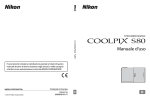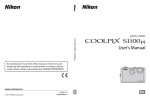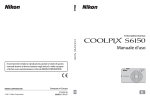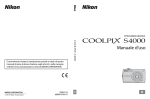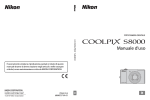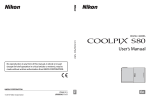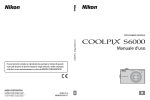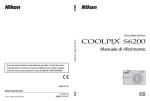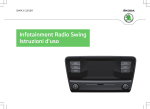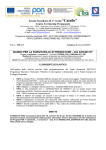Download Manuale d`uso
Transcript
FOTOCAMERA DIGITALE
Manuale d'uso
È severamente vietata la riproduzione parziale o totale di questo
manuale (tranne la breve citazione negli articoli o nelle rassegne
critiche) senza autorizzazione scritta da NIKON CORPORATION.
It
YP0H01(1H)
6MM8561H-01
It
Informazioni sui marchi
• Microsoft, PowerPoint, Windows e Windows Vista sono marchi registrati o marchi
commerciali di Microsoft Corporation negli Stati Uniti e/o in altri paesi.
• Macintosh, Mac OS e QuickTime sono marchi di Apple Inc.
• Adobe e Acrobat sono marchi registrati di Adobe Systems Inc.
• I loghi SDXC, SDHC e SD sono marchi di SD-3C, LLC.
• PictBridge è un marchio.
• ACCESS e NetFront sono marchi registrati o marchi commerciali di ACCESS Co., LTD
in Giappone, negli Stati Uniti e/o in altri paesi.
• Tutti gli altri nomi commerciali citati in questo manuale, o in altra documentazione
eventualmente fornita con il prodotto Nikon acquistato, sono marchi commerciali o
marchi registrati di proprietà delle rispettive aziende.
Licenza AVC Patent Portfolio
Questo prodotto è fornito con licenza AVC Patent Portfolio per uso personale e non
commerciale da parte di un consumatore per (i) codificare video in conformità con lo
standard AVC ("video AVC") e/o (ii) decodificare video AVC codificato da un
consumatore durante un'attività personale e non commerciale e/o ottenuto da un
provider video con la licenza di fornire video AVC. Nessuna licenza viene concessa né
sarà implicita per altri usi. Informazioni aggiuntive sono disponibili da MPEG LA, L.L.C.
Vedere http://www.mpegla.com.
Introduzione
Operazioni preliminari
Procedure di base per la fotografia e la riproduzione: modo
G (auto semplificato)
Altre informazioni sulla ripresa
Altre informazioni sulla riproduzione
Modifica delle immagini
Registrazione e riproduzione di filmati
Collegamento a televisori, computer e stampanti
Impostazione base della fotocamera
Uso del proiettore
Cura e manutenzione della fotocamera
Note tecniche e indice analitico
i
Informazioni sulla sicurezza
Onde evitare eventuali danni al prodotto Nikon o possibili lesioni personali, leggere
integralmente e con la massima attenzione le seguenti precauzioni di sicurezza prima di
utilizzare questo apparecchio. Conservare le istruzioni in modo che chiunque faccia uso
dell'apparecchio possa consultarle.
Le conseguenze che potrebbero derivare dalla mancata osservanza delle precauzioni
elencate in questo capitolo sono contrassegnate dal simbolo seguente:
Questo simbolo segnala avvertenze che devono essere lette prima di utilizzare il
prodotto Nikon per prevenire possibili danni fisici all'utente.
AVVERTENZE
In caso di malfunzionamento,
spegnere l'apparecchio
In caso di fuoriuscita di fumo oppure di
odore insolito proveniente dalla
fotocamera o dall'adattatore CA,
scollegare immediatamente l'adattatore
CA e rimuovere la batteria, prestando
attenzione a non riportare ustioni.
L'utilizzo dell'apparecchiatura in queste
condizioni potrebbe provocare lesioni.
Una volta rimossa o scollegata la fonte di
alimentazione, portare l'apparecchiatura
presso un centro di assistenza autorizzato
Nikon per un controllo.
ii
Non disassemblare
Il contatto con i componenti interni della
fotocamera o dell'adattatore CA
potrebbe provocare lesioni. Eventuali
riparazioni devono essere eseguite
esclusivamente da personale qualificato.
In caso di apertura del guscio esterno
della fotocamera o dell'adattatore CA in
seguito a caduta o altro incidente,
portare il prodotto presso un centro di
assistenza autorizzato Nikon per fare
eseguire un controllo, dopo avere
scollegato il prodotto e/o avere rimosso
la batteria.
Non utilizzare la fotocamera o
l'adattatore CA in presenza di
gas infiammabile
Per evitare il rischio di esplosioni o
incendi, non utilizzare apparecchi
elettronici in presenza di gas
infiammabili.
Maneggiare con cura la cinghia
della fotocamera
Non posizionare la cinghia attorno al
collo di neonati o bambini.
Tenere lontano dalla portata dei
bambini
Prestare particolare attenzione onde
evitare che i bambini possano introdurre
in bocca la batteria o altri piccoli
componenti.
Informazioni sulla sicurezza
Maneggiare con molta cura la
batteria
Se maneggiata in modo improprio, la
batteria potrebbe perdere liquidi o
esplodere. Per maneggiare la batteria di
questo prodotto, adottare le seguenti
precauzioni:
• Prima di sostituire la batteria, spegnere
la fotocamera. Se si utilizza l'adattatore
CA (acquistabile separatamente),
assicurarsi di scollegarlo dalla presa
elettrica.
• Utilizzare esclusivamente una batteria
ricaricabile Li-ion EN-EL12 (in
dotazione). Caricare la batteria
inserendola in un caricabatteria MH-65
(in dotazione).
• Prestare attenzione a non inserire la
batteria capovolta o in senso inverso.
• Non cortocircuitare o disassemblare la
batteria, né tentare di rimuovere o
forzare la guaina di isolamento o
l'involucro della batteria.
• Non esporre la batteria a fiamme o
calore eccessivo.
• Non immergerla né esporla all'acqua.
• Riposizionare il copricontatti quando si
trasporta la batteria. Non trasportare o
conservare la batteria insieme a
oggetti metallici, come collane o
forcine per capelli.
• Quando è completamente scarica, la
batteria può essere soggetta a perdite
di liquido. Per evitare danni al
prodotto, rimuovere la batteria
quando é scarica.
• Interrompere immediatamente l'uso
se si osservano cambiamenti nella
batteria, come scolorimento o
deformazione.
• Se il liquido fuoriuscito dalla batteria
entra in contatto con i vestiti o la pelle,
lavare immediatamente la parte
interessata con abbondante acqua.
•
•
•
•
•
•
Durante l'uso del caricabatteria,
osservare le seguenti
precauzioni
Tenere asciutto il prodotto. La
mancata osservanza di questa
precauzione potrebbe provocare
incendi o scosse elettriche.
Rimuovere con un panno asciutto
eventuali accumuli di polvere sui
componenti metallici della spina o in
prossimità degli stessi. L'utilizzo della
fotocamera in tali condizioni può
provocare incendi.
Non toccare il cavo di alimentazione e
non avvicinarsi al caricabatteria
durante i temporali. La mancata
osservanza di questa precauzione
potrebbe provocare scosse elettriche.
Non danneggiare, modificare, tirare o
piegare con forza il cavo di
alimentazione, non collocarlo sotto
oggetti pesanti e non esporlo al calore
o alle fiamme. Se la guaina di
isolamento dovesse danneggiarsi
lasciando esposti i fili, portare il cavo
presso un centro di assistenza
autorizzato Nikon per un controllo. La
mancata osservanza di queste
precauzioni potrebbe provocare
incendi o scosse elettriche.
Non toccare la spina o il caricabatteria
con le mani bagnate. La mancata
osservanza di questa precauzione
potrebbe provocare scosse elettriche.
Non utilizzare con adattatori o
convertitori di tensione da viaggio, o
con trasformatori CC/CA. La mancata
osservanza di questa precauzione può
provocare danni al prodotto,
surriscaldamento o incendi.
iii
Informazioni sulla sicurezza
Utilizzare cavi idonei
Per il collegamento ai terminali di
ingresso o di uscita, utilizzare solo i cavi
forniti o commercializzati da Nikon a tale
scopo, al fine di mantenere il prodotto
conforme alle normative.
Maneggiare con cura le parti
mobili
Prestare attenzione a non schiacciarsi le
dita o impigliare oggetti nel
copriobiettivo o in altre parti mobili.
CD-ROM
I CD-ROM forniti con questa fotocamera
non devono essere riprodotti con lettori
CD audio. La riproduzione dei CD-ROM su
lettori CD audio potrebbe causare danni
all'udito o danneggiare l'apparecchio.
Adottare le necessarie
precauzioni durante l'utilizzo
del flash
L'utilizzo del flash in prossimità degli
occhi del soggetto può provocare danni
temporanei alla vista. Prestare particolare
attenzione durante le riprese di bambini
molto piccoli. Non utilizzare il flash a una
distanza inferiore a un metro dal
soggetto.
Non utilizzare il flash quando è a
contatto con una persona o un
oggetto
La mancata osservanza di questa
precauzione potrebbe provocare ustioni
o incendi.
iv
Evitare ogni contatto con i
cristalli liquidi
In caso di rottura del monitor, prestare la
massima attenzione per evitare ferimenti
a causa dei frammenti di vetro e impedire
qualsiasi contatto dei cristalli liquidi con
la pelle, la bocca e gli occhi.
Spegnere l'apparecchio in
aeroplano o negli ospedali
In aeroplano, spegnere l'apparecchio
durante il decollo e l'atterraggio. Se si
utilizza l'apparecchio in un ospedale,
attenersi alle disposizioni dell'istituto. Le
onde elettromagnetiche prodotte da
questa fotocamera possono interferire
con i sistemi elettronici dell'aeroplano o
con la strumentazione medica.
Adottare le necessarie
precauzioni durante l'utilizzo
del proiettore o della luce
ausiliaria per filmati
• Non guardare direttamente nella
finestra di proiezione, non proiettare le
immagini direttamente negli occhi e
non puntare la luce ausiliaria per
filmati negli occhi delle persone o
vicino a essi. In caso contrario, si
potrebbero provocare lesioni gli occhi
o danni alla vista.
• Non proiettare le immagini o puntare
la luce ausiliaria per filmati in direzione
di persone al volante di veicoli, onde
evitare incidenti.
Avvisi
Avvisi per gli utenti europei
ATTENZIONE
RISCHIO DI ESPLOSIONE SE SI
SOSTITUISCE LA BATTERIA CON UNA
DI TIPO ERRATO.
SMALTIRE LE BATTERIE USATE IN
BASE ALLE ISTRUZIONI.
Questo simbolo indica che il
presente prodotto deve essere
smaltito negli appositi
contenitori di rifiuti.
Le seguenti istruzioni sono
rivolte esclusivamente agli utenti di paesi
europei:
• Il presente prodotto deve essere
smaltito negli appositi contenitori di
rifiuti. Non smaltire insieme ai rifiuti
domestici.
• Per ulteriori informazioni, contattare le
autorità locali responsabili dello
smaltimento dei rifiuti.
Questo simbolo sulla batteria
indica che la batteria deve
essere smaltita negli appositi
contenitori di rifiuti. Le
seguenti istruzioni sono rivolte
esclusivamente agli utenti di paesi
europei:
• Le presenti batterie, dotate di questo
simbolo o meno, devono essere
smaltite nell'apposito contenitore di
rifiuti. Non smaltire insieme ai rifiuti
domestici.
• Per ulteriori informazioni, contattare le
autorità locali responsabili dello
smaltimento dei rifiuti.
v
Sommario
Informazioni sulla sicurezza..............................................................................................................ii
AVVERTENZE .............................................................................................................................................................. ii
Avvisi .......................................................................................................................................................... v
Introduzione...........................................................................................................................................1
Informazioni sul manuale ................................................................................................................... 1
Informazioni e precauzioni................................................................................................................. 2
Componenti della fotocamera.......................................................................................................... 4
Corpo macchina......................................................................................................................................................4
Telecomando ML-L5.............................................................................................................................................6
Fissaggio della cinghia della fotocamera ................................................................................................7
Operazioni di base................................................................................................................................. 8
Pulsante di scatto....................................................................................................................................................8
Pulsante A (modo di ripresa) ........................................................................................................................8
Pulsante c (riproduzione) ..............................................................................................................................8
Pulsante b (registrazione filmato)..............................................................................................................9
Pulsante P (proiettore) ...................................................................................................................................9
Uso del touch panel ............................................................................................................................10
Comando tattile (tocco) ..................................................................................................................................10
Trascinamento.......................................................................................................................................................10
Trascinamento della selezione....................................................................................................................10
Uso della penna....................................................................................................................................................11
Schermata principale del monitor/touch panel e operazioni di base ..............................12
Ripresa (visualizzazione informazioni) ....................................................................................................12
Ripresa (comandi)................................................................................................................................................13
Riproduzione (visualizzazione informazioni) ......................................................................................14
Riproduzione (comandi)..................................................................................................................................15
Utilizzo delle schede..........................................................................................................................................16
vi
Sommario
Operazioni preliminari..................................................................................................................... 18
Ricarica della batteria .........................................................................................................................18
Inserimento della batteria ................................................................................................................20
Rimozione della batteria .................................................................................................................................21
Accensione e spegnimento della fotocamera ..................................................................................21
Impostazione della lingua, della data e dell'ora .......................................................................22
Inserimento delle card di memoria ...............................................................................................24
Rimozione delle card di memoria .............................................................................................................24
Procedure di base per la fotografia e la riproduzione: modo
G (auto semplificato)...................................................................................................................... 26
Passaggio 1 Accensione della fotocamera e selezione del modo
G (auto semplificato) ........................................................................................................................26
Indicatori visualizzati nel modo G (Auto semplificato)..............................................................27
Passaggio 2 Inquadratura .................................................................................................................28
Uso dello zoom.....................................................................................................................................................29
Passaggio 3 Messa a fuoco e scatto ..............................................................................................30
Passaggio 4 Riproduzione ed eliminazione delle immagini ................................................32
Riproduzione delle immagini (Modo di riproduzione) ................................................................32
Eliminazione di immagini non desiderate ...........................................................................................33
Uso delle funzioni di ripresa di base .............................................................................................34
m Modo Flash ........................................................................................................................................................34
n Riprese con l'autoscatto...........................................................................................................................37
A Formato immagine (Qualità dell'immagine/Dimensione dell'immagine)...............39
q Scattare toccando il monitor (Toccare per scattare) ..............................................................41
r Mettere a fuoco toccando il monitor (Toccare per attivare AF/AE).............................44
o Modifica della luminosità con la compensazione dell'esposizione..............................47
Scatto di foto con il telecomando..................................................................................................48
vii
Sommario
Altre informazioni sulla ripresa..................................................................................................... 49
Selezione di un modo di ripresa .....................................................................................................49
G Modo auto semplificato..............................................................................................................50
Ripresa nel modo A (Auto) .............................................................................................................52
Regolazione dell'impostazione del modo A (Auto) ..............................................................53
p Modo macro....................................................................................................................................................54
s Inseguimento soggetto (Messa a fuoco di un soggetto in movimento).................55
E Sensibilità ISO.................................................................................................................................................57
C Sequenza...........................................................................................................................................................58
w Bilanciamento bianco (Regolazione della tonalità) ...............................................................59
Modi di ripresa adatti alle tipologie di scene (modo scena) ................................................61
Selezione di un modo scena ........................................................................................................................61
Selezione di un modo scena per le riprese (caratteristiche).....................................................64
Riprese per la creazione di un'immagine panoramica.................................................................71
Riprese di volti sorridenti (modo ritratto intelligente) ...........................................................73
Modifica delle impostazioni del modo Ritratto intelligente.....................................................75
Impostazioni della fotocamera non utilizzabili contemporaneamente ..........................77
Altre informazioni sulla riproduzione ........................................................................................ 79
Operazioni eseguibili nel modo di riproduzione a pieno formato ....................................79
Visualizzazione di più immagini: riproduzione miniature.....................................................80
Uno sguardo da vicino: zoom in riproduzione..........................................................................82
Selezione di un modo di riproduzione.........................................................................................83
Ordinamento delle foto preferite (modo foto preferite) .......................................................84
Inserimento di immagini negli album....................................................................................................84
Visualizzazione delle immagini contenute in un album .............................................................86
Rimozione di immagini dagli album .......................................................................................................87
Operazioni nel modo Foto preferite........................................................................................................88
Modifica delle icone assegnate agli album.........................................................................................89
viii
Sommario
Ricerca di immagini nel modo ordinamento automatico.....................................................91
Visualizzazione di immagini nel modo ordinamento automatico .......................................91
Operazioni nel modo Ordinamento automatico ............................................................................93
Selezione di foto scattate in una data specifica (modo Elenca per data) ........................94
Selezione di una data nel modo elenca per data............................................................................94
Operazioni nel modo Elenca per data....................................................................................................95
Opzioni di riproduzione.....................................................................................................................96
Impostazione della valutazione dell'immagine........................................................................97
Riproduzione di immagini in base alla valutazione........................................................................97
b Visualizzazione degli slide show ..............................................................................................98
d Protezione delle immagini importanti (Proteggi) ............................................................99
Protezione di un'immagine...........................................................................................................................99
Protezione di più immagini........................................................................................................................ 100
Rimozione della protezione delle immagini.................................................................................... 100
a Creazione di un ordine di stampa DPOF: Impostazioni stampa ................................ 101
Creazione di un ordine di stampa per un'immagine ................................................................. 101
Creazione di un ordine di stampa per più immagini ................................................................. 103
Annullamento dell'ordine di stampa ................................................................................................... 104
f Ruota immagine.......................................................................................................................... 105
E Memo vocali: registrazione e riproduzione ........................................................................ 106
Registrazione di memo vocali................................................................................................................... 106
Riproduzione di memo vocali................................................................................................................... 107
Eliminazione di memo vocali .................................................................................................................... 107
ix
Sommario
Modifica delle immagini ...............................................................................................................108
Funzioni di modifica ........................................................................................................................ 108
Modifica delle immagini................................................................................................................. 110
U Decora.............................................................................................................................................................. 110
k Ritocco rapido: ottimizzazione del contrasto e della saturazione ............................. 113
I D-Lighting: ottimizzazione della luminosità e del contrasto ......................................... 114
P Allunga: allungamento delle immagini....................................................................................... 115
O Controllo prospettiva: correzione della prospettiva............................................................ 116
i Effetti filtro (Filtro digitale)..................................................................................................................... 117
j Ritocco glamour ......................................................................................................................................... 119
g Mini-foto: riduzione delle immagini.............................................................................................. 121
o Ritaglio: creazione di una copia ritagliata.................................................................................... 122
Registrazione e riproduzione di filmati ...................................................................................123
Registrazione di filmati ................................................................................................................... 123
Modifica delle impostazioni di registrazione filmato ................................................................. 125
D Opzioni filmato ........................................................................................................................................... 125
m Luce ausil. per filmati ............................................................................................................................ 126
n Modo AF filmato...................................................................................................................................... 127
Riproduzione di filmati.................................................................................................................... 128
Collegamento a televisori, computer e stampanti..............................................................129
Collegamento a un televisore ...................................................................................................... 129
Collegamento a un computer ...................................................................................................... 131
Operazioni preliminari al collegamento della fotocamera..................................................... 131
Trasferimento di immagini da una fotocamera a un computer ......................................... 132
Collegamento a una stampante.................................................................................................. 136
Collegamento della fotocamera a una stampante...................................................................... 137
Stampa di una singola immagine alla volta..................................................................................... 138
Stampa di più immagini............................................................................................................................... 139
x
Sommario
Impostazione base della fotocamera.......................................................................................142
Menu impostazioni........................................................................................................................... 142
c Schermata di avvio ................................................................................................................................... 144
d Data.................................................................................................................................................................... 145
e Impostaz. monitor.................................................................................................................................... 148
f Sovrast. data (data e ora in sovraimpressione)........................................................................ 149
g Riduzione vibrazioni ............................................................................................................................... 150
h Illuminatore AF ......................................................................................................................................... 151
u Zoom digitale.............................................................................................................................................. 152
i Impostaz. audio ......................................................................................................................................... 152
k Auto spegnim. ............................................................................................................................................ 153
l/m Formatta memoria/Formatta card.......................................................................................... 154
n Lingua/Language....................................................................................................................................... 155
J Connessioni ................................................................................................................................................. 155
d Avviso occhi chiusi ................................................................................................................................... 156
p Ripristina tutto............................................................................................................................................. 158
h Copia (copia da memoria interna a card di memoria e viceversa) ............................ 161
r Versione firmware ................................................................................................................................... 162
Uso del proiettore ...........................................................................................................................163
Visualizzazione di immagini con il proiettore (modo proiettore) ................................... 163
Proiezione delle immagini .......................................................................................................................... 163
Uso del modo proiettore ............................................................................................................................. 166
Proiezione di filmati......................................................................................................................................... 167
Modifica delle Impostazioni proiettore .................................................................................... 168
b Slide show con il proiettore ............................................................................................................... 169
Modifica delle impostazioni proiettore (menu Impostazioni proiettore) .................... 172
Utilizzo del menu Impostazioni proiettore....................................................................................... 172
z Risparmio energetico ............................................................................................................................ 172
k Auto spegnim. ............................................................................................................................................ 173
Contrasto .............................................................................................................................................................. 173
Suggerimenti: proiezione di presentazioni di PowerPoint utilizzando solo la
fotocamera ......................................................................................................................................... 174
xi
Sommario
Cura e manutenzione della fotocamera..................................................................................175
Come prolungare la vita utile della fotocamera e ottimizzarne le prestazioni .......... 175
Pulizia ....................................................................................................................................................................... 177
Conservazione .................................................................................................................................................... 177
Note tecniche e indice analitico.................................................................................................178
Accessori opzionali........................................................................................................................... 178
Card di memoria approvate....................................................................................................................... 179
Nomi dei file immagine/audio e delle cartelle ....................................................................... 180
Messaggi di errore ............................................................................................................................ 181
Risoluzione dei problemi ............................................................................................................... 186
Caratteristiche tecniche.................................................................................................................. 193
Standard supportati ........................................................................................................................................ 197
Indice analitico................................................................................................................................... 198
xii
Introduzione
Informazioni sul manuale
Introduzione
Grazie per aver acquistato la fotocamera digitale Nikon COOLPIX S1100pj. Il presente
manuale è stato redatto per consentire un utilizzo ottimale della fotocamera digitale
Nikon. Leggere attentamente il manuale prima di utilizzare la fotocamera e conservarlo
insieme al prodotto in modo che possa essere consultato da chiunque utilizzi
l'apparecchio.
Simboli e convenzioni
Per facilitare la consultazione del manuale sono stati adottati i seguenti simboli e
convenzioni:
B
Questa icona segnala avvertenze o
informazioni che è necessario leggere
prima dell'uso per evitare danni alla
fotocamera.
D
Questa icona indica suggerimenti o
informazioni aggiuntive utili per l'uso
della fotocamera.
C
Questa icona indica note e
informazioni da leggere prima di
utilizzare la fotocamera.
A
Questa icona indica la disponibilità di
informazioni supplementari in altre
sezioni del presente manuale.
Convenzioni adottate
• Le schede di memoria Secure Digital (SD), SDHC e SDXC sono definite "card di
memoria".
• L'impostazione specificata al momento dell'acquisto viene definita "impostazione
predefinita".
• I nomi delle opzioni di menu visualizzate nel monitor della fotocamera e i nomi dei
pulsanti o i messaggi visualizzati sullo schermo di un computer sono riportati in
grassetto.
Schermate di esempio
In questo manuale, le immagini vengono a volte omesse dagli esempi di visualizzazione
del monitor, in modo che le icone risultino più facilmente visibili.
Figure e schermate
Le figure e le schermate mostrate in questo manuale potrebbero differire da quelle
effettivamente visualizzate.
C
Memoria interna e card di memoria
Le foto scattate con questa fotocamera possono essere salvate nella memoria interna della fotocamera
oppure su card di memoria rimovibili. Se si inserisce una card di memoria nella fotocamera, tutte le nuove
immagini vengono memorizzate in tale card ed eventuali operazioni di eliminazione, riproduzione e
formattazione vengono applicate solo alle immagini presenti sulla card di memoria. Per poter formattare la
memoria interna o accedervi per registrare, eliminare o visualizzare immagini, è necessario rimuovere la card
di memoria.
1
Informazioni e precauzioni
Aggiornamento costante
Introduzione
Nell'ambito dei servizi di assistenza offerti, Nikon si impegna a garantire un aggiornamento costante dei
propri utenti, che potranno trovare informazioni sempre attuali sui seguenti siti Web:
• Per gli utenti negli Stati Uniti: http://www.nikonusa.com/
• Per gli utenti in Europa e Africa: http://www.europe-nikon.com/support/
• Per gli utenti in Asia, Oceania e Medio Oriente: http://www.nikon-asia.com/
Visitare questi siti Web per ottenere le versioni più aggiornate di informazioni, suggerimenti, risposte alle
domande più frequenti (FAQ) e consigli generali sulle tecniche fotografiche e di riproduzione digitale. Per
ulteriori informazioni è possibile rivolgersi al rivenditore Nikon locale. Per informazioni sui contatti, visitare il
sito:
http://imaging.nikon.com/
Utilizzare esclusivamente accessori elettronici di marca Nikon
Le fotocamere Nikon COOLPIX sono progettate secondo i più elevati standard qualitativi e contengono
circuiti elettronici molto sofisticati. Solo gli accessori elettronici Nikon (come caricabatterie, batterie,
adattatori CA) certificati da Nikon per l'uso con questa fotocamera digitale Nikon sono progettati e collaudati
per garantire un funzionamento conforme ai requisiti funzionali e di sicurezza dei circuiti elettronici di
questo prodotto.
L'UTILIZZO DI ACCESSORI ELETTRONICI DI MARCA DIVERSA DA NIKON POTREBBE DANNEGGIARE LA
FOTOCAMERA E RENDERE NULLA LA GARANZIA NIKON.
L'uso di batterie ricaricabili Li-ion di altri produttori, prive del sigillo con
ologramma Nikon potrebbe impedire il normale funzionamento della
fotocamera o provocare surriscaldamento, incendio, rottura o perdita di
Sigillo con ologramma:
liquidi.
garantisce l'originalità del
Per ulteriori informazioni sugli accessori di marca Nikon, rivolgersi a un
prodotto Nikon.
rivenditore autorizzato Nikon.
Prima di un'occasione importante
Prima di utilizzare la fotocamera per occasioni importanti, come un matrimonio o un viaggio, scattare alcune
foto di prova per verificare che la macchina funzioni correttamente. Nikon declina ogni responsabilità per
eventuali danni o perdite di profitto derivanti dal malfunzionamento del prodotto.
Informazioni sui manuali
• È severamente vietata la riproduzione, la trasmissione, la trascrizione, l'inserimento in un sistema di
reperimento di informazioni, la traduzione in qualsiasi lingua, in qualsiasi forma e con qualsiasi mezzo,
senza previa autorizzazione scritta di Nikon.
• Nikon si riserva il diritto di modificare le specifiche hardware e software riportate in questi manuali in
qualsiasi momento e senza preavviso.
• Nikon declina ogni responsabilità in caso di danni derivanti dall'utilizzo del presente prodotto.
• Sebbene le informazioni contenute nella presente documentazione siano il più possibile complete e
accurate, gli utenti sono invitati a segnalare eventuali errori e omissioni al rivenditore Nikon più vicino (gli
indirizzi dei rivenditori sono forniti separatamente).
2
Informazioni e precauzioni
Note concernenti il divieto di copia e riproduzione
Introduzione
Nota: il semplice possesso di materiale copiato o riprodotto in modo digitale tramite scanner, fotocamere
digitali o altri dispositivi può essere perseguito legalmente.
• Oggetti la cui copia o riproduzione è proibita per legge
È severamente vietata la copia o la riproduzione di banconote, monete, obbligazioni statali o locali, anche
nell'eventualità in cui si tratti di esplicite riproduzioni di campioni. È vietata la copia o la riproduzione di
banconote, monete o titoli in circolazione all'estero. È vietata la copia o la riproduzione di francobolli e
cartoline non timbrati emessi dallo stato, salvo previa autorizzazione dell'organo di competenza. È vietata
la copia o la riproduzione di francobolli emessi dallo stato e di documenti certificati stipulati secondo
legge.
• Avvertenze per copie e riproduzioni specifiche
Copie o riproduzioni di titoli di credito emessi da aziende private (azioni, ricevute, assegni, certificati e così
via), tessere o abbonamenti di viaggio o coupon sono consentiti per un numero di copie minimo
necessario ai fini contabili da parte dell'azienda stessa. È inoltre vietata la riproduzione di passaporti,
licenze emesse da aziende private o pubbliche, carte d'identità e biglietti come abbonamenti o buoni
pasto.
• Osservare le informazioni sul copyright
La copia o riproduzione di prodotti coperti da copyright, quali libri, brani musicali, dipinti, xilografie,
mappe, disegni, filmati e fotografie è regolata dalle leggi nazionali e internazionali sul copyright. Non
utilizzate il presente prodotto per realizzare copie illegali o infrangere le leggi sul copyright.
Eliminazione dei dispositivi di memorizzazione dati
La cancellazione di immagini o la formattazione dei dispositivi di memorizzazione dati, come le schede di
memoria o la memoria interna della fotocamera, non comporta l'eliminazione totale dei dati delle immagini.
Talvolta i file cancellati possono essere recuperati dai dispositivi di memorizzazione dati scartati utilizzando
software disponibili in commercio e di conseguenza costituiscono un potenziale veicolo per abuso di dati
personali. Garantire la privacy di tali dati è responsabilità dell'utente.
Prima di eliminare o di cedere a terzi un dispositivo di memorizzazione dati, è necessario cancellare tutti i
dati utilizzando un software per eliminazione permanente disponibile in commercio oppure formattare il
dispositivo e memorizzarvi immagini prive di informazioni personali (ad esempio, paesaggi privi di
riferimenti particolari). Si raccomanda di sostituire anche eventuali immagini della schermata avvio (A 144).
Durante la distruzione fisica dei dispositivi di memorizzazione dati, prestare particolare attenzione a evitare
lesioni personali o danni a cose.
3
Componenti della fotocamera
Corpo macchina
Introduzione
Sotto il coperchio di
protezione connettori
1
2 3 4
5 6 7
8
9
10
11
15
14 13
Copriobiettivo chiuso
12
4
1
Pulsante di scatto ............................................... 30
2
Controllo zoom.................................................... 29
f: grandangolo ............................................ 29
g: teleobiettivo ............................................... 29
h: riproduzione miniature .................... 80
i: zoom in riproduzione........................... 82
3
Interruttore di alimentazione/spia di
accensione....................................................26, 153
4
Flash............................................................................ 34
5
Pulsante P (proiettore)....................... 9, 163
6
Ghiera di messa a fuoco proiettore...... 163
7
Microfono incorporato.......................106, 123
8
Spia autoscatto .................................................... 37
Illuminatore ausiliario AF............................. 151
Luce ausiliaria per filmati............................. 126
9
Obiettivo .....................................................177, 193
10 Ricevitore infrarossi (anteriore)........ 48, 164
11 Finestra di proiezione.................................... 163
12 Copriobiettivo.................................................... 175
13 Occhiello per cinghia della fotocamera ....7
14
Coperchio di protezione connettori
................................................................129, 132, 137
15
Connettore USB/uscita audio/video
................................................................129, 132, 137
Componenti della fotocamera
Introduzione
1
2
3
4
5
6
7
8
9
10
16 15
14
13
12
11
1
Spia flash.................................................................. 35
2
Ricevitore infrarossi (posteriore)......48, 164
3
Diffusore acustico..................................107, 128
4
Pulsante b (registrazione filmato)
............................................................................... 9, 123
12 Vano batteria ......................................................... 20
5
Pulsante A (modo di ripresa)............... 8, 49
13 Alloggiamento card di memoria............... 24
6
Pulsante c (riproduzione)............. 8, 32, 83
14 Supporto per proiezione............................. 165
7
Monitor/pannello tattile ................................ 12
15
8
Cursore di blocco del coperchio ...... 20, 24
9
Coperchio vano batteria/coperchio
alloggiamento card di memoria....... 20, 24
Copri connettore di alimentazione (per il
10 collegamento con l'adattatore CA
acquistabile separatamente).................... 178
11 Sblocco batteria........................................... 20, 21
Cursore del supporto per proiezione
..................................................................................... 165
16 Attacco per treppiedi
5
Componenti della fotocamera
Telecomando ML-L5
Introduzione
Il telecomando in dotazione consente di gestire la ripresa (A 48). Nel modo proiettore
(A 163), è possibile utilizzare il telecomando per cambiare le fotografie e riprodurre
filmati.
Se si utilizza il telecomando per la prima volta, rimuovere il
foglio isolante tirandolo nella direzione indicata.
1
1
Emettitore a infrarossi
2
Pulsante Zoom (modo di ripresa)
f: grandangolo
g: teleobiettivo
Pulsante Zoom (modo proiettore)
h: riproduzione miniature
i: zoom in riproduzione
–: diminuzione volume
+: aumento volume
3
Pulsante H, I, J o K (selezione su, giù,
a sinistra o a destra)
4
Pulsante applicazione della selezione
5
Pulsante P (proiettore)
6
Pulsante b (slide show)
2
3
4
5
6
Per informazioni sul funzionamento del telecomando, vedere le pagine seguenti.
• Modo di ripresa: "Scatto di foto con il telecomando" (A 48)
• Modo proiettore: "Visualizzazione di immagini con il proiettore (modo proiettore)"
(A 163), "b Slide show con il proiettore" (A 169)
B
6
Note sulla batteria del telecomando
• Quando si cambia la batteria del telecomando, accertarsi che i terminali positivo (+) e negativo (–) della
batteria siano orientati correttamente.
• Leggere e seguire le avvertenze relative alla batteria riportate a pagina iii e nella sezione "Batteria"
(A 176).
Componenti della fotocamera
Sostituzione della batteria del telecomando
2
3
Spingere la linguetta nella
direzione indicata sopra.
Premendo la linguetta,
afferrare il bordo del
portabatteria con le
unghie ed estrarlo.
Rimuovere la batteria al
litio 3V CR2025 usata.
4
5
Inserire una nuova batteria
al litio 3V CR2025 nel
portabatteria. Verificare
che il segno "+" sia rivolto
verso l'alto.
Inserire il portabatteria nel
telecomando.
Introduzione
1
Fissaggio della cinghia della fotocamera
7
Operazioni di base
Pulsante di scatto
Introduzione
La fotocamera dispone di un pulsante di scatto a due stadi. Per impostare la messa a
fuoco e l'esposizione, premere il pulsante di scatto a metà corsa, finché non si avverte
resistenza. La messa a fuoco e l'esposizione sono bloccate finché il pulsante di scatto
resta in questa posizione. Per scattare la foto, premere il pulsante di scatto a fondo
corsa. Non esercitare una forza eccessiva durante la pressione del pulsante di scatto; in
caso contrario, la fotocamera potrebbe muoversi, producendo immagini sfocate.
Premere il
pulsante di scatto
a metà corsa per
impostare la
messa a fuoco e
l'esposizione
Per scattare la
foto, premere a
fondo il pulsante
di scatto
Pulsante A (modo di ripresa)
• Nel modo di riproduzione o proiettore, premere il
pulsante A per passare al modo di ripresa.
• Nel modo di ripresa, premere il pulsante A per
visualizzare il menu selezione modo di ripresa e
cambiare modo di ripresa (A 49).
Pulsante c (riproduzione)
• Nel modo di ripresa, premere il pulsante c per
passare al modo di riproduzione.
• Nel modo di riproduzione o modo proiettore,
premere il pulsante c per visualizzare il menu
selezione modo di riproduzione e cambiare modo di
riproduzione (A 83).
• Se la fotocamera è spenta, tenere premuto il
pulsante c per accenderla nel modo di
riproduzione.
8
Operazioni di base
Pulsante b (registrazione filmato)
Introduzione
• Premere il pulsante b (registrazione filmato) nel modo
di ripresa per avviare la registrazione di un filmato
(A 123). Premere di nuovo il pulsante b
(registrazione filmato) per interrompere la
registrazione.
• Nel modo di riproduzione, premere il pulsante b
(registrazione filmato) per passare al modo di ripresa.
Pulsante P (proiettore)
• Nel modo di ripresa o riproduzione, premere il
pulsante P per passare al modo proiettore.
• Premere di nuovo il pulsante P per uscire dal modo
proiettore.
Ghiera di messa a fuoco
proiettore (A 163)
9
Uso del touch panel
Il monitor della COOLPIX S1100pj è un display di tipo touch panel. Per eseguire le varie
operazioni è possibile sfiorarlo con le dita oppure utilizzare l'apposita penna in
dotazione.
Introduzione
Comando tattile (tocco)
Toccare il touch panel.
Eseguendo questa operazione è possibile:
selezionare le icone o altri comandi
selezionare le immagini nel modo di riproduzione
miniature (A 80)
utilizzare le funzioni Toccare per scattare (A 41),
Toccare per assegnare AF/AE (A 44) e Inseguimento
soggetto (A 55)
Trascinare la scheda per visualizzare le icone di comando durante la ripresa o la
riproduzione (A 16)
Trascinamento
Trascinare un dito sul touch panel e sollevarlo dal
touch panel.
Eseguendo questa operazione è possibile:
scorrere le immagini in riproduzione a pieno formato
(A 32)
selezionare un'altra porzione visibile di un'immagine
ingrandita con lo zoom in riproduzione (A 82)
utilizzare i cursori per regolare la compensazione dell'esposizione (A 47) o eseguire
altre impostazioni
Trascinamento della selezione
Posizionare il dito sul touch panel, trascinarlo nel
punto desiderato (1) e sollevarlo dal touch panel
(2).
Eseguendo questa operazione è possibile:
Applicare l'impostazione di valutazione (A 97)
Selezionare un'immagine da visualizzare con slide show
nel modo proiettore (A 170)
10
Uso del touch panel
Uso della penna
Come agganciare la penna
Introduzione
Per le operazioni che richiedono una maggiore
precisione, non ottenibile utilizzando il dito, ad
esempio per l'uso dell'opzione Disegno (A 110), è
possibile utilizzare la penna.
Agganciare la penna alla cinghia come mostrato in
figura.
B
Note sul touch panel
• Non premere sul touch panel con oggetti appuntiti diversi dalla penna in dotazione.
• Non esercitare pressioni eccessive sul touch panel.
B
Note sulle operazioni di comando tattile (tocco) e trascinamento
• La fotocamera potrebbe non rispondere se si mantiene troppo a lungo il dito nella stessa posizione.
• La fotocamera potrebbe non rispondere nei seguenti casi:
- se si fa "rimbalzare" il dito allontanandolo dal display
- se si fa scorrere il dito percorrendo una distanza troppo breve
- se si sfiora troppo delicatamente il display
- se si muove il dito troppo velocemente
B
Note sul touch panel
• Tenere la penna fuori dalla portata dei bambini.
• Non trasportare la fotocamera tenendola per la penna, che potrebbe scivolare dalla cinghia, provocando
la caduta della fotocamera.
11
Schermata principale del monitor/touch panel e operazioni di base
Ripresa (visualizzazione informazioni)
Le informazioni visualizzate sul monitor variano in base allo stato o alle impostazioni
della fotocamera.
Introduzione
4
5
123
6 78
18
9
17
16
10
15
23
14
1/ 250 F3.9
13
1
2
3
4
5
6
7
8
9
1
2
12
11
23
50
1 00
1 00
a
b
12
Modo di ripresa1 ..........................26, 52, 61, 73
Modo macro.......................................................... 54
Indicatore zoom.......................................... 29, 54
Indicatore di messa a fuoco......................... 30
Indicatore AE/AF-L............................................. 72
O
Indicatore "data non impostata" ........181
Indicatore Sovrastampa data ...............149
Icona destinazione...........................................145
Oq
Icona riduzione vibrazioni ......................150
Indicatore di livello batteria ......................... 26
10
11
12
13
14
15
16
17
18
a Numero di esposizioni rimanenti
(immagini fisse)2 ............................................. 26
b Durata filmato ............................................... 123
Indicatore memoria interna ......................... 27
Apertura.................................................................... 30
Tempo di posa...................................................... 30
Area di messa a fuoco (modo
inseguimento soggetto)................................... 55
Area di messa a fuoco (Toccare per
assegnare AF/AE)................................................ 44
Area di messa a fuoco (rilevamento volti)
..................................................................................... 30, 73
Area di messa a fuoco (area centrale)
Area di messa a fuoco (Auto) ...................... 50
Gli indicatori visualizzati variano a seconda del modo di ripresa selezionato.
Questo indicatore viene visualizzato quando la fotocamera può scattare 50 foto o meno.
Schermata principale del monitor/touch panel e operazioni di base
Ripresa (comandi)
Introduzione
Per modificare le impostazioni, è necessario toccare le seguenti icone di comando.
• Toccare la scheda per visualizzare le icone di comando e le impostazioni di ripresa
modificabili (A 16).
• Le icone di comando disponibili e gli indicatori visualizzati variano in base al modo di
ripresa e alle impostazioni correnti della fotocamera.
1
4
OFF
AUTO
2
AUTO
1
2
C
Annullamento funzione Toccare per
attivare AF/AE ....................................................... 44
Scheda....................................................................... 16
3
0.0
3
4
Comandi di impostazione............................. 17
Cursore di regolazione effetto scena ..... 63
Monitor in orientamento verticale ("ritratto")
Quando si tiene la fotocamera con orientamento verticale ("ritratto"), anche comandi e indicatori sono
visualizzati con orientamento verticale ("ritratto"). Comandi e indicatori potrebbero non venire ruotati
correttamente quando si punta la fotocamera in alto o in basso.
AUTO
0.0
OFF
AUTO
AUTO
0.0
AUTO
OFF
13
Schermata principale del monitor/touch panel e operazioni di base
Riproduzione (visualizzazione informazioni)
Introduzione
Nella seguente schermata del monitor sono visualizzate informazioni relative
all'immagine attualmente visualizzata o allo stato della fotocamera.
• Le informazioni visualizzate variano in base all'immagine riprodotta e allo stato
corrente della fotocamera.
• Gli indicatori di seguito vengono visualizzati quando si accende la fotocamera o
durante il suo utilizzo e scompaiono dopo alcuni secondi (A 148).
12 3
4567
15/11/2010 15 : 30
0004. JPG
8
9
10
4
12
4
11
1
Modo di riproduzione1 ............32, 84, 91, 94
2
Numero e tipo di file ......................................180
3
Data/ora di registrazione............................... 22
9
4
Formato immagine2 .................................... 39
Opzioni filmato2 ...........................................125
a
b
Icona Ritocco rapido ............................ 113
Icona D-Lighting..................................... 114
Icona Ritocco glamour........................ 119
Icona Effetti filtro..................................... 117
Icona Decora ............................................. 110
Icona Allunga............................................ 115
Icona Controllo prospettiva............. 116
Icona Ritaglio............................................. 122
Icona Memo vocale............................... 107
Icona Mini-foto......................................... 121
5
Icona ordine di stampa.................................101
6
Icona proteggi...................................................... 99
10
7
Icona Album nel
modo foto preferite3 ........................................ 86
Icona categoria nel
modo ordinamento automatico3 ............ 91
11 Indicatore memoria interna ......................... 27
8
1
a
c
j
i
d
r
q
a
p
C
4/ 4
9999 / 9999
1 00
1 00
a Numero fotogramma corrente/
numero totale fotogrammi...................... 32
b Durata filmato ............................................... 128
12 Indicatore valutazione..................................... 97
Indicatore di livello batteria ......................... 26
Gli indicatori visualizzati variano in base al modo di riproduzione selezionato.
Gli indicatori visualizzati variano in base all'impostazione di ripresa.
3 Viene visualizzata l'icona dell'album selezionato o della categoria del modo ordinamento
automatico attualmente selezionata nel modo di riproduzione.
2
14
Schermata principale del monitor/touch panel e operazioni di base
Riproduzione (comandi)
Introduzione
Per modificare le impostazioni, è necessario toccare le seguenti icone di comando.
• Toccare la scheda per visualizzare le icone di comando e rendere disponibile le
funzioni di eliminazione o modifica (A 16).
• I comandi disponibili e gli indicatori visualizzati variano in base all'immagine
riprodotta e delle impostazioni della fotocamera.
1
2
3
1
2
C
Riproduzione di filmati..................................128
Scheda....................................................................... 16
3
Comandi di impostazione............................. 17
Visualizzazione immagine
Quando si ruota la fotocamera, anche immagine e comandi visualizzati vengono ruotati come indicato di
seguito.
Immagini e comandi potrebbero non venire ruotati correttamente quando si punta la fotocamera in basso o
in alto.
15
Schermata principale del monitor/touch panel e operazioni di base
Utilizzo delle schede
Introduzione
Nel modo di riproduzione o di ripresa, utilizzare le icone di comando per eseguire le
impostazioni relative. Per visualizzare le icone di comando, toccare la scheda
visualizzata sui lati sinistro, destro e inferiore del monitor.
• Toccare l'icona dell'elemento desiderato per visualizzare la relativa schermata di
impostazione.
• Toccare z (impostazione) nei comandi di impostazione per eseguire le impostazioni
di base della fotocamera.
• Quando viene visualizzato H o J nella schermata di impostazione, toccare H per
chiudere la schermata di impostazione. Per ritornare alla schermata precedente,
toccare J.
• Toccare di nuovo la scheda per nascondere i comandi.
Toccare la scheda per
visualizzare le icone delle
impostazioni che è possibile
modificare nel modo corrente.
23
Toccare un'icona per
visualizzare la schermata di
impostazione relativa.
Toccare di nuovo la scheda
per nascondere i comandi.
OFF
Toccare un'icona per
applicare l'impostazione
relativa.
16
0.0
Formato immagine
4320×3240
Toccare z per visualizzare il
menu impostazioni.
Ritornare alla schermata
precedente.
Schermata principale del monitor/touch panel e operazioni di base
Ripresa
1
1
2
OFF
2
3
AUTO
AUTO
0.0
3
m Modo flash..................................................... 34
p Modo macro................................................. 54
n Autoscatto ..................................................... 37
A Formato immagine .................................. 39
D Opzioni filmato ........................................ 125
Ripresa con tocco
q Toccare per scattare .......................... 41
r Toccare per attivare AF/AE............ 44
s Inseguimento soggetto .................. 55
E Sensibilità ISO .............................................. 57
C Sequenza........................................................ 58
w Bilanciamento bianco............................. 59
o Compensazione esposizione............. 47
z Impostazione ............................................ 142
Introduzione
È possibile eseguire le impostazioni di ripresa.
• Le impostazioni disponibili variano in base al modo di ripresa (A 49).
• Ogni icona indica anche l'impostazione corrente.
Riproduzione
È possibile modificare ed eliminare le immagini ed eseguire impostazioni di riproduzione.
• Le impostazioni disponibili variano in base al tipo di immagine o al modo di
riproduzione.
5
4
3
2
1
0
1
1
2
2
3
3
Valutazione ............................................................. 97
h Aggiungere immagini agli album
(eccetto nel modo foto preferite).....84
Rimuovere foto dagli album (nel
modo foto preferite) .................................87
c Cancella .......................................................... 33
b Slide show...................................................... 98
d Proteggi........................................................... 99
a DPOF ordine di stampa ...................... 101
U Decora........................................................... 110
M Ritocca........................................................... 108
E Memo vocale ............................................ 106
z Impostazione ............................................ 142
17
Operazioni preliminari
Ricarica della batteria
Ricaricare la batteria Li-ion EN-EL12 (in dotazione) con il caricabatteria MH-65 (in
dotazione).
Collegare il cavo di alimentazione nell'ordine indicato di seguito.
2
Posizionare la batteria nel caricabatteria
inserendola in avanti (1), quindi premere
per bloccarla in posizione (2).
Operazioni preliminari
1
• La spia CHARGE inizia a lampeggiare non appena
viene avviata la ricarica.
• Per ricaricare una batteria scarica sono necessarie
circa 2 ore e 30 minuti.
18
Ricarica della batteria
La tabella seguente illustra lo stato della spia CHARGE.
Spia CHARGE
Descrizione
Batteria in carica.
Sì
Batteria completamente carica.
Lampeggi
• La batteria non è inserita correttamente. Rimuoverla e reinserirla
nel caricabatteria in modo che sia perfettamente piatta.
• La temperatura ambiente non è adatta al caricamento della
batteria. La batteria deve essere ricaricata in locali chiusi a
temperature ambiente comprese tra 5 °C e 35 °C prima dell'uso.
• La batteria è difettosa. Interrompere immediatamente la ricarica,
scollegare il caricatore e portarlo insieme alla batteria presso il
rivenditore o un centro di assistenza autorizzato Nikon.
3
Al termine della ricarica, rimuovere la batteria e scollegare il caricatore.
B
Note sul caricabatteria
Operazioni preliminari
Lampeggiante
• Il caricabatteria fornito deve essere utilizzato solo con la batteria ricaricabile Li-ion EN-EL12.
• Prima di utilizzare il caricabatteria, leggere e seguire le avvertenze riportate a pagina iii.
B
Note sulla batteria
• Prima di utilizzare la batteria, leggere e seguire le avvertenze riportate a pagina iii e nella sezione "Batteria"
(A 176).
• Se la batteria non viene utilizzata per periodi di tempo prolungati, occorre ricaricarla almeno una volta
ogni sei mesi e farla scaricare completamente prima di riporla nel luogo di conservazione.
C
Nota sull'alimentazione in corrente alternata
• Utilizzando l'adattatore CA EH-62F (acquistabile separatamente; A 178), è possibile alimentare la
fotocamera tramite can be omitted rete elettrica per scattare foto e riprodurre le immagini.
• Non utilizzare in alcun caso un adattatore CA di marca o modello diversi dall'EH-62F. La mancata
osservanza di questa precauzione può provocare surriscaldamento o danni alla fotocamera.
19
Inserimento della batteria
Inserire una batteria ricaricabile Li-ion EN-EL12 (in dotazione) nella fotocamera.
• Caricare la batteria prima di utilizzare la fotocamera per la prima volta o quando la
batteria sta per scaricarsi (A 18).
1
Aprire il coperchio del vano batteria/coperchio
dell'alloggiamento card di memoria.
Operazioni preliminari
Far scorrere il cursore di blocco del coperchio verso Y (1) e
aprire il coperchio (2).
2
Inserire la batteria.
Verificare che i terminali positivo (+) e negativo (–) della
batteria siano orientati correttamente, come indicato
sull'etichetta posta all'ingresso del vano batteria, quindi
inserire la batteria.
Utilizzare la batteria per spingere il cursore di blocco batteria
arancione nella direzione indicata dalla freccia (1) e inserire a
fondo la batteria (2).
Quando la batteria sarà completamente inserita, il cursore di
blocco batteria la bloccherà in posizione.
B
Inserimento della batteria
L'inserimento della batteria in posizione capovolta o invertita
potrebbe danneggiare la fotocamera. Verificare che la batteria
sia orientata correttamente.
3
Chiudere il coperchio del vano batteria/
coperchio dell'alloggiamento card di memoria.
Chiudere il coperchio (1), quindi far scorrere il cursore di
blocco (2) verso Z.
20
Inserimento della batteria
Rimozione della batteria
Operazioni preliminari
Spegnere la fotocamera e assicurarsi che la spia di
accensione e il monitor si siano spenti prima di aprire il
coperchio del vano batteria/coperchio alloggiamento card
di memoria.
Per estrarre la batteria, aprire il coperchio del vano batteria/
coperchio alloggiamento card di memoria e fare scorrere il
cursore di blocco batteria arancione nella direzione
indicata dalla freccia (1). A questo punto è possibile
rimuovere la batteria con le mani (2).
• Si noti che la fotocamera, la batteria e la card di memoria potrebbero surriscaldarsi
durante l'uso; adottare pertanto le necessarie precauzioni durante l'operazione di
rimozione della batteria e della card di memoria.
Accensione e spegnimento della fotocamera
Per accendere la fotocamera, premere l'interruttore di
accensione. La spia di accensione (verde) si illumina
brevemente e il monitor si accende.
Per spegnere la fotocamera, premere nuovamente
l'interruttore di accensione.
Allo spegnimento della fotocamera si spengono sia la spia di accensione che il monitor.
• Se la fotocamera è spenta, tenere premuto il pulsante c per accenderla nel modo di
riproduzione (A 32).
C
Funzione di risparmio energetico (autospegnimento)
Se non vengono eseguite operazioni per un determinato intervallo di tempo, il monitor si spegne, la
fotocamera passa al modo standby e la spia di accensione lampeggia. Se non vengono eseguite operazioni
per altri tre minuti, la fotocamera si spegne automaticamente.
Per riattivare il monitor mentre la spia di accensione lampeggia, premere uno dei seguenti pulsanti:
- Interruttore di alimentazione, pulsante di scatto, pulsante A, pulsante c o pulsante b (registrazione
filmati)
• La fotocamera passa al modo standby dopo circa un minuto (impostazione predefinita) durante il modo
ripresa o il modo di riproduzione. Il tempo che deve trascorrere prima che la fotocamera passi al modo
standby può essere modificato tramite l'opzione Auto spegnim. (A 153) del menu impostazioni
(A 142).
• Nel modo proiettore (A 163), la fotocamera passa al modo standby dopo circa cinque minuti
(impostazione predefinita). Il tempo che deve trascorrere prima che la fotocamera passi al modo standby
può essere modificato tramite l'opzione Auto spegnim. (A 173) del menu Impostazioni proiettore
(A 172).
21
Impostazione della lingua, della data e dell'ora
La prima volta che si accende la fotocamera viene visualizzata la finestra di dialogo per
la selezione della lingua.
1
Premere l'interruttore di alimentazione per
accendere la fotocamera.
Operazioni preliminari
La spia di accensione (verde) si illumina brevemente e il
monitor si accende.
2
Toccare la lingua desiderata.
Se la lingua desiderata non appare, toccare B o C per
visualizzare le altre lingue disponibili.
Per ulteriori informazioni sull'uso del touch panel, vedere il
paragrafo "Uso del touch panel" (A 10).
3
Lingua/Language
Italiano
Norsk
Polski
Português
Русский
Suomi
Toccare Sì.
Se si tocca No, la data e l'ora non vengono impostate.
Magyar
Nederlands
Data
Impostare ora e data?
Sì
4
Toccare E o F per selezionare l'ora locale
(A 147), quindi toccare I.
Per ritornare alla schermata precedente, toccare J.
D
Ora locale
London
Casablanca
Ora legale
Se è in vigore l'ora legale, toccare p nella schermata di selezione del fuso
orario riprodotta al passaggio 4 per attivare l'opzione Ora legale.
Quando è attiva l'opzione Ora legale, nella parte superiore del monitor
viene visualizzato W. Per disattivare l'opzione Ora legale, toccare
nuovamente p.
22
No
Ora locale
London
Casablanca
Impostazione della lingua, della data e dell'ora
5
Toccare l'ordine in cui vengono visualizzati
giorni, mese e anno.
Data
AMG
01
Modificare la data e l'ora.
AMG
01
01
Toccare I.
MGA
GMA
2010 00 : 00
Data
L'orologio viene attivato e la fotocamera passa al modo
ripresa.
AMG
15
C
2010 00 : 00
Data
Toccare la voce desiderata e A o B per modificare la voce
selezionata.
7
GMA
Operazioni preliminari
6
01
MGA
11
MGA
GMA
2010 14 : 30
Sovrastampa e modifica di data e ora
• Affinché la data venga impressa sulle immagini durante la ripresa, è necessario attivare la funzione di
sovrastampa con l'opzione Sovrast. data (A 149) del menu impostazioni (A 142) dopo aver
impostato la data e l'ora.
• Per modificare data e ora dell'orologio della fotocamera, selezionare Data dalla voce Data (A 145) nel
menu impostazioni (A 142) e seguire la procedura descritta dal passaggio 5.
• Per modificare le impostazioni del fuso orario e dell'ora legale, selezionare Fuso orario in corrispondenza
dell'opzione Data del menu impostazioni (A 145).
23
Inserimento delle card di memoria
I file delle immagini, dei suoni e dei filmati vengono salvati nella memoria interna della
fotocamera (circa 79 MB) o su card di memoria Secure Digital (SD) rimovibili (reperibili in
commercio; A 179).
Se si inserisce una card di memoria nella fotocamera, i dati vengono automaticamente
salvati su tale card, da cui potranno essere riprodotti, eliminati o trasferiti. Rimuovere
la card di memoria per salvare i dati nella memoria interna oppure per riprodurli,
eliminarli o trasferirli dalla memoria interna.
Operazioni preliminari
1
Verificare che la spia di accensione e il monitor siano
spenti, quindi aprire il coperchio del vano batteria/
coperchio dell'alloggiamento card di memoria.
Si raccomanda di spegnere la fotocamera prima di aprire il
coperchio del vano batteria/coperchio dell'alloggiamento card di
memoria.
2
Inserire la card di memoria.
Orientandola correttamente, spingere la card di memoria finché
non scatta in posizione.
Chiudere il coperchio del vano batteria/coperchio
dell'alloggiamento card di memoria.
B
Inserimento delle card di memoria
L'inserimento non corretto della card di memoria (in senso inverso
o in posizione capovolta), potrebbe danneggiare la card e la
fotocamera. Verificare che la card di memoria sia orientata
correttamente.
Rimozione delle card di memoria
24
Prima di rimuovere le card di memoria, spegnere la fotocamera
e verificare che la spia di accensione e il monitor siano spenti.
Aprire il coperchio del vano batteria/coperchio
dell'alloggiamento card di memoria e spingere la card verso
l'interno (1) per farla uscire parzialmente. A questo punto è
possibile rimuovere la card con le mani. Non inclinare la card
durante la rimozione (2).
• Si noti che la fotocamera, la batteria e la card di memoria potrebbero surriscaldarsi durante
l'uso; adottare pertanto le necessarie precauzioni durante l'operazione di rimozione della
batteria e della card di memoria.
Inserimento delle card di memoria
B
Formattazione delle card di memoria
B
Interruttore di protezione scrittura
Le card di memoria sono dotate di un interruttore di protezione
scrittura. Quando l'interruttore è in posizione di blocco ("Lock"), non
è possibile scrivere dati nella card di memoria né eliminarli. Se
l'interruttore è in posizione di "blocco", per registrare o eliminare le
foto o per formattare la card di memoria è necessario sbloccarlo
portandolo in posizione di "scrittura".
B
Operazioni preliminari
Se viene visualizzato il messaggio riportato a destra quando si accende la
fotocamera, la card di memoria deve essere formattata prima dell'uso
(A 154). La formattazione determina l'eliminazione definitiva di
Card non formattata.
tutte le immagini e degli eventuali altri dati presenti sulla card di
Formattare?
memoria. Prima di formattare la card di memoria, si raccomanda di
salvare una copia delle immagini che si desidera conservare.
Toccare Sì per eseguire la formattazione. Quando viene visualizzata la
Sì
No
finestra di dialogo di conferma, toccare Sì. Per avviare la formattazione,
toccare Ok.
• Non spegnere la fotocamera e non aprire il coperchio del vano batteria/coperchio dell'alloggiamento
card di memoria prima del completamento della formattazione.
• La prima volta che si inseriscono card di memoria formattate con altri dispositivi nella COOLPIX S1100pj
(A 154), è necessario formattarle con questa fotocamera.
Interruttore di protezione scrittura
Card di memoria
• Utilizzare soltanto card di memoria Secure Digital.
• Di seguito sono indicate alcune operazioni che è opportuno evitare durante la formattazione della card di
memoria, durante la scrittura o l'eliminazione dei dati in essa contenuti oppure durante il trasferimento
dei dati in un computer. La mancata osservanza di queste precauzioni potrebbe causare perdita di dati o
danni alla fotocamera o alla card di memoria:
- Estrarre la batteria o la card di memoria
- Spegnere la fotocamera
- Scollegare l'adattatore CA
• Non formattare la card di memoria utilizzando un computer.
• Non smontarla né modificarla.
• Non farla cadere, non piegarla o sottoporla a urti violenti ed evitare il contatto con l'acqua.
• Non toccare i terminali metallici con le dita o con oggetti metallici.
• Non applicare etichette o adesivi sulla card di memoria.
• Evitare di lasciarla esposta alla luce solare diretta, in veicoli chiusi o in ambienti con temperature elevate.
• Non esporre a umidità, polvere o gas corrosivi.
25
Procedure di base per la fotografia e la riproduzione: modo G (auto semplificato)
Passaggio 1 Accensione della fotocamera e selezione del modo G (auto semplificato)
Nel modo G (auto semplificato), la fotocamera seleziona automaticamente il modo di
ripresa ottimale inquadrando un'immagine e consentendo di scattare foto mediante un
modo di ripresa adatto alla scena (A 50).
1
Premere l'interruttore di alimentazione per
accendere la fotocamera.
La spia di accensione (verde) si illumina brevemente e il
monitor si accende.
Procedure di base per la fotografia e la riproduzione: modo G (auto semplificato)
Il modo G (auto semplificato) viene inizialmente attivato al
momento dell'acquisto. Andare al passaggio 4.
2
Premere il pulsante A per
visualizzare il menu selezione modo
di ripresa.
3
Toccare G sul monitor.
Modo di ripresa
La fotocamera passa al modo G (auto semplificato).
4
Controllare l'indicatore di livello batteria e il
numero di esposizioni rimanenti.
Indicatore di livello
batteria
Modo auto semplificato
Indicatore di livello batteria
Descrizione
INDICATORE
ASSENTE
Batteria completamente carica.
B
Batteria quasi scarica. Prepararsi a
ricaricare o sostituire la batteria.
N
Batteria scarica.
Impossibile scattare foto. Ricaricare
o sostituire con una batteria
completamente carica.
23
Numero di esposizioni
rimanenti
Numero di esposizioni rimanenti
26
Questo indicatore viene visualizzato quando la fotocamera può scattare 50 foto o meno.
Il numero di immagini che è possibile salvare dipende dalla capacità della memoria interna o
della card di memoria e dal formato immagine impostato (A 40).
Passaggio 1 Accensione della fotocamera e selezione del modo G (auto semplificato)
Indicatori visualizzati nel modo G (Auto semplificato)
Modo di ripresa
Nel modo auto
semplificato, viene
visualizzato G, e, f, g, h,
j o i per indicare il modo
di ripresa selezionato dalla
fotocamera per il soggetto
e l'inquadratura correnti.
Indicatore di riduzione
vibrazioni
Vengono ridotti gli effetti del
movimento della fotocamera.
23
Per riattivare il monitor se spento dalla funzione di risparmio energetico nel modo
standby (A 153), premere uno dei pulsanti seguenti:
- Interruttore di alimentazione, pulsante di scatto, pulsante A o pulsante b
(registrazione filmati)
B
Nota sull'opzione Toccare per scattare
Per impostazione predefinita, per scattare una foto è sufficiente toccare un soggetto nel monitor (A 41).
Fare attenzione a non attivare lo scatto per errore.
D
Funzioni disponibili nel modo G (Auto semplificato)
• Quando si punta la fotocamera verso un volto umano, viene attivata la funzione di rilevamento volti, con
cui la fotocamera rileva automaticamente il volto e mette a fuoco su di esso (A 30, 50).
• È possibile modificare le impostazioni di ripresa (A 34) toccando la scheda sinistra o inferiore per
visualizzare le icone di comando.
D
Procedure di base per la fotografia e la riproduzione: modo G (auto semplificato)
Indicatore memoria interna
Indica che le immagini verranno memorizzate nella memoria interna della fotocamera (circa
79 MB).
Quando è inserita una card di memoria nella fotocamera, C non viene visualizzato e le
immagini vengono salvate nella card di memoria.
Riduzione vibrazioni
• Per ulteriori informazioni, vedere Riduzione vibrazioni (A 150) nella descrizione del menu
impostazioni (A 142).
• Impostare Riduzione vibrazioni su No se si utilizza un treppiedi per stabilizzare la fotocamera durante la
ripresa.
27
Passaggio 2 Inquadratura
1
Preparare la fotocamera.
Afferrare saldamente la fotocamera con entrambe le mani,
tenendo le dita e altri oggetti lontano dall'obiettivo, dal flash,
dall'illuminatore ausiliario AF e dal microfono incorporato.
Per scattare foto con orientamento verticale ("ritratto"),
ruotare la fotocamera in modo che il flash incorporato si trovi
sopra l'obiettivo.
Procedure di base per la fotografia e la riproduzione: modo G (auto semplificato)
2
Indicatore modo di ripresa
Quando la fotocamera seleziona automaticamente il modo
scena ottimale, l'indicatore del modo di ripresa diventa
(A 50).
Se la fotocamera rileva un volto, quest'ultimo viene
circondato da un doppio bordo giallo (area di messa a fuoco).
La fotocamera è in grado di rilevare fino a 12 volti. Se viene
rilevato più di un volto, quello più vicino alla fotocamera
viene circondato da un doppio bordo, mentre gli altri
vengono circondati da un bordo singolo.
23
Se si fotografano soggetti non umani, o si inquadra un soggetto di cui non viene rilevato il
volto, l'area di messa a fuoco non viene visualizzata. Inquadrare in modo che il soggetto che si
intende riprendere si trovi al centro dell'inquadratura o in prossimità di esso.
B
28
Inquadrare il soggetto.
Note sul modo G (Auto semplificato)
• In determinate condizioni, potrebbe non venire selezionato il modo scena desiderato. In questo caso,
selezionare un altro modo di ripresa.
• Quando è attivo lo zoom digitale, il modo di ripresa è G.
Passaggio 2 Inquadratura
Uso dello zoom
Ingrandire l'immagine Ridurre l'immagine
Zoom
ottico
Zoom
digitale
Zoom digitale
Quando lo zoom ottico è al massimo, ruotando il controllo zoom verso g e
continuando a premere è possibile attivare lo zoom digitale. Il soggetto viene
ingrandito fino a 4×, il rapporto massimo dello zoom ottico.
Mentre è attivo lo zoom digitale, la fotocamera mette a fuoco al centro
dell'inquadratura e l'area di messa a fuoco non viene visualizzata.
Zoom ottico
massimo
C
Zoom digitale
attivo
Zoom digitale e interpolazione
A differenza dello zoom ottico, lo zoom digitale utilizza un processo di riproduzione digitale, detto
"interpolazione", per ingrandire le immagini. Questo processo determina un leggero deterioramento della
qualità dell'immagine, dipendente dal formato immagine (A 39) e dall'ingrandimento dello zoom digitale.
L'interpolazione viene eseguita quando lo zoom è impostato oltre la posizione V durante la ripresa di
immagini fisse. Quando si aumenta il rapporto di zoom andando oltre la posizione V, viene eseguita
l'interpolazione e l'indicatore dello zoom diventa giallo per segnalarlo. V si sposta verso destra man mano
che la dimensione dell'immagine viene ridotta, permettendo così di individuare le posizioni dello zoom in
cui è possibile eseguire riprese senza l'interpolazione con il formato immagine impostato.
Procedure di base per la fotografia e la riproduzione: modo G (auto semplificato)
Ruotare il controllo zoom verso g o f per attivare lo zoom
ottico.
• Per aumentare lo zoom in modo che il soggetto riempia
un'area maggiore dell'inquadratura, ruotare verso g.
• Per diminuire lo zoom in modo da aumentare l'area
visibile nell'inquadratura, ruotare verso f.
• Quando si accende la fotocamera, lo zoom si imposta
sulla posizione grandangolo massima.
• Durante lo zoom, nel monitor viene visualizzato un
indicatore zoom.
Dimensione
dell'immagine inferiore
• Lo zoom digitale può essere disattivato tramite l'opzione Zoom digitale (A 152) del menu impostazioni
(A 142).
29
Passaggio 3 Messa a fuoco e scatto
1
Premere il pulsante di scatto a metà corsa.
Quando si preme il pulsante di scatto a metà corsa, la messa a
fuoco viene bloccata (A 8).
Se viene rilevato un volto, quest'ultimo viene circondato da
un doppio bordo per indicare l'area di messa a fuoco attiva.
Quando il soggetto è a fuoco, il doppio bordo diventa verde.
Procedure di base per la fotografia e la riproduzione: modo G (auto semplificato)
30
1/ 250 F3.9
Apertura
Tempo di posa
La fotocamera seleziona automaticamente l'area di messa a fuoco (fino a un massimo di nove
aree) adatta alla scena da riprendere. Quando il soggetto è a fuoco, l'area di messa a fuoco
(A 12, 50) selezionata viene visualizzata in verde.
Se si utilizza lo zoom digitale, l'area di messa a fuoco non
viene visualizzata e la fotocamera effettua la messa a fuoco al
centro del fotogramma. Quando l'immagine è a fuoco,
l'indicatore di messa a fuoco diventa verde.
Indicatore di messa a fuoco
Quando si preme il pulsante di scatto a metà corsa, vengono
visualizzati anche il tempo di posa e l'apertura del diaframma.
Mentre il pulsante di scatto viene premuto a metà corsa, la messa a fuoco e l'esposizione
rimangono bloccate.
1 250 F3.2
Quando la fotocamera rileva il movimento del soggetto o il movimento della fotocamera e
aumenta il tempo di posa, l'indicatore del tempo di posa diventa verde (rilevamento del
movimento; A 51).
Se l'area di messa a fuoco o l'indicatore di messa a fuoco lampeggiano in verde quando si
preme il pulsante di scatto a metà corsa, significa che la fotocamera non è in grado di mettere
a fuoco. Modificare la composizione e premere nuovamente il pulsante di scatto a metà corsa.
2
Premere il pulsante di scatto a fondo corsa.
La fotocamera scatta e l'immagine viene registrata sulla card
di memoria o nella memoria interna.
Passaggio 3 Messa a fuoco e scatto
B
Durante la registrazione
Durante la registrazione delle immagini, il numero di esposizioni rimanenti lampeggia. Non aprire il
coperchio del vano batteria/coperchio dell'alloggiamento card di memoria durante la registrazione
delle immagini. In tali circostanze, l'interruzione dell'alimentazione o la rimozione della card di memoria
possono causare la perdita dei dati o il danneggiamento della fotocamera o della card.
B
Autofocus
B
Nota sull'opzione Rilevamento volti
Per ulteriori informazioni, vedere il paragrafo "Note sulla funzione di rilevamento volti" (A 50).
C
Toccare per scattare
Per impostazione predefinita, è possibile scattare una foto toccando un soggetto nel monitor (A 41) senza
premere il pulsante di scatto. In alternativa a Toccare per scattare è possibile selezionare l'opzione
Toccare per attivare AF/AE, con la quale la fotocamera imposta la messa a fuoco e l'esposizione sul
soggetto che viene toccato nel monitor. Quando si utilizza l'opzione Toccare per attivare AF/AE, per
scattare la foto occorre premere il pulsante di scatto (A 44).
C
Schermata avviso occhi chiusi
Quando si scatta un'immagine con la funzione di rilevamento volti e la fotocamera rileva che un soggetto
può aver chiuso gli occhi con d Avviso occhi chiusi impostato su Sì, nel monitor viene visualizzata la
schermata di avviso occhi chiusi (A 157).
D
Procedure di base per la fotografia e la riproduzione: modo G (auto semplificato)
La funzione Autofocus potrebbe dare risultati imprevisti nelle seguenti situazioni. In alcuni rari casi, può
accadere che il soggetto non sia a fuoco benché l'area di messa a fuoco attiva o l'indicatore di messa a fuoco
siano verdi:
• soggetto molto scuro
• presenza di oggetti con livelli di illuminazione molto diversi nella scena (es. se il sole è dietro al soggetto,
quest'ultimo risulta molto scuro)
• assenza di contrasto tra il soggetto e lo sfondo (es. soggetto che indossa una camicia bianca e si trova
davanti a una parete dello stesso colore)
• presenza di più oggetti a distanze diverse dalla fotocamera (es. soggetto all'interno di una gabbia)
• motivi geometrici regolari (es. tapparelle o finestre di un grattacielo)
• soggetto in rapido movimento.
In questi casi, premere il pulsante di scatto a metà corsa per ripetere più volte la messa a fuoco oppure
mettere a fuoco un altro soggetto e utilizzare il blocco della messa a fuoco (A 46). Quando si mette a fuoco
un altro soggetto, assicurarsi che quest'ultimo sia posto alla stessa distanza dalla fotocamera del soggetto
desiderato quando si preme il pulsante di scatto a metà corsa.
Illuminatore ausiliario AF e flash
Se il soggetto è poco illuminato, è possibile che venga attivato l'illuminatore ausiliario AF (A 151) quando
si preme il pulsante di scatto a metà corsa, oppure potrebbe essere attivato il flash (A 34) quando si preme
il pulsante di scatto a fondo corsa.
31
Passaggio 4 Riproduzione ed eliminazione delle immagini
Riproduzione delle immagini (Modo di riproduzione)
Premere il pulsante c (riproduzione).
Pulsante b (registrazione filmato)
15/11/2010 15 : 30
0004. JPG
Procedure di base per la fotografia e la riproduzione: modo G (auto semplificato)
4
Pulsante A (modo di ripresa) Pulsante c (riproduzione)
Indicatore memoria interna
L'ultima fotografia scattata viene visualizzata nel modo di riproduzione a pieno formato.
Per visualizzare l'immagine precedente o successiva, trascinare l'immagine corrente a sinistra o a destra.
Per visualizzare l'immagine precedente
Per visualizzare l'immagine successiva
15/11/2010 15 : 30
0004. JPG
15/11/2010 15 : 30
0004. JPG
4
4
4
4
La fotocamera consente di visualizzare brevemente le immagini in bassa risoluzione durante la lettura
della card di memoria o della memoria interna.
Premere il pulsante A, il pulsante b (registrazione di filmati) o il pulsante di scatto per passare al modo
di ripresa.
Durante la riproduzione di immagini salvate nella memoria interna della fotocamera, viene visualizzata
l'icona C. Se è presente una card di memoria nella fotocamera, l'icona C non viene visualizzata e
vengono riprodotte le immagini salvate nella card di memoria.
C
Opzioni disponibili nel modo di riproduzione
Per ulteriori informazioni, vedere i paragrafi "Altre informazioni sulla riproduzione" (A 79) o "Modifica delle
immagini" (A 108)
C
Uso del pulsante c per accendere la fotocamera
Se la fotocamera è spenta, tenere premuto il pulsante c per accenderla nel modo di riproduzione.
C
32
4
Visualizzazione delle immagini
• Ruotare il controllo zoom verso f (h) per visualizzare le immagini in un elenco (visualizzazione miniatura;
A 80).
• Le foto scattate con orientamento verticale ("ritratto") vengono ruotate automaticamente per la
visualizzazione (A 15). È possibile cambiare l'orientamento in Ruota immagine (A 105).
Quando si ruota la fotocamera, anche l'immagine viene ruotata di conseguenza (A 15).
• Per riattivare il monitor, se spento, nel modo standby (A 153), premere uno dei pulsanti seguenti:
- interruttore di alimentazione, pulsante di scatto o pulsante c
Passaggio 4 Riproduzione ed eliminazione delle immagini
Eliminazione di immagini non desiderate
Riprodurre un'immagine da eliminare, toccare la
scheda inferiore per visualizzare le icone di
comando (A 16), quindi toccare c.
2
Toccare l'opzione di eliminazione desiderata.
Cancella
Immagine corrente: per eliminare l'immagine o il filmato
Immagine corrente
attualmente visualizzati a schermo intero (A 128).
Cancella foto selezionate
Cancella foto selezionate: selezionare più immagini ed
Tutte le immagini
eliminarle. Per ulteriori informazioni, vedere il paragrafo “Uso
della schermata Cancella foto selezionate”.
Tutte le immagini: eliminare tutte le immagini.
Selezionare Cancella foto selezionate o Tutte le immagini
quando si esegue il passaggio 1 nel modo di riproduzione miniature (A 80).
3
Toccare Sì nella finestra di dialogo di conferma
eliminazione.
Una volta eliminate, le immagini non possono essere
recuperate.
Per uscire senza eliminare l'immagine, toccare J o No.
Cancella
Cancellare 1 immagine?
Sì
No
Uso della schermata Cancella foto selezionate
1
Toccare un'immagine per visualizzare y.
Cancella foto selezionate
Per deselezionare l'immagine, toccarla di nuovo; y viene
nascosto.
Toccare n o ruotare il controllo zoom su g (i) per visualizzare
l'immagine nel modo riproduzione a pieno formato, e toccare
o oppure ruotare il controllo zoom su f (h) per visualizzare
le immagini nel modo riproduzione miniature.
2
Visualizzare y in tutte le immagini da eliminare e toccare I per applicare
la selezione.
Procedure di base per la fotografia e la riproduzione: modo G (auto semplificato)
1
Viene visualizzata la schermata di conferma. Per ulteriori operazioni, seguire le istruzioni sullo
schermo.
B
Note sull'eliminazione
• Una volta eliminate, le immagini non possono essere recuperate. Trasferire le immagini importanti su un
computer prima di effettuare l'eliminazione.
• Non è possibile eliminare le immagini protette (A 99).
33
Uso delle funzioni di ripresa di base
Nel modo G (auto semplificato), è possibile eseguire le impostazioni seguenti. Ogni
icona indica l'impostazione corrente.
OFF
Procedure di base per la fotografia e la riproduzione: modo G (auto semplificato)
1
1
X Modo flash...................................................... 34
2
n Autoscatto ...................................................... 37
3
A Formato immagine ................................... 39
4
D Opzioni filmato ......................................... 125
5
Ripresa con tocco
q Toccare per scattare............................ 41
r Toccare per attivare AF/AE ............. 44
6
o Compensazione esposizione.............. 47
0.0
2 3 4 5 6
È possibile scattare immagini fisse dal telecomando (A 48).
m Modo Flash
È possibile selezionare il modo flash in base alle condizioni di ripresa.
• Quando l'opzione Sensibilità ISO è impostata su Auto, il flash ha una portata di 0,33,5 m nella posizione grandangolare massima e di 0,5-2,5 m nella posizione tele
massima.
• Tenere presente che nel modo G (auto semplificato) (A 26), sono disponibili solo
a Auto (impostazione predefinita) e c No. Se si seleziona a Auto, la fotocamera
imposta il modo flash in base al modo scena selezionato automaticamente.
• Nel modo A (auto) (A 52), in alcuni modi di scena (A 61), o nel modo ritratto
intelligente (A 73) sono disponibili i seguenti modi flash.
a
Auto
Se l'illuminazione è scarsa, il lampo del flash viene emesso automaticamente.
b
Auto con riduzione occhi rossi
Riduce l'effetto "occhi rossi" nei ritratti (A 36).
c
No
Il lampo del flash non viene emesso anche se l'illuminazione è scarsa.
X
Fill flash
Il lampo del flash viene emesso ad ogni scatto. Utilizzare questo modo per schiarire ("fillin") le aree in ombra o i soggetti in controluce.
d
Sincro su tempi lenti
L'opzione a (auto) è abbinata a tempi di posa lunghi.
Impostazione adatta per eseguire ritratti in notturna o di sera riprendendo anche i
paesaggi di sfondo.
Il flash illumina il soggetto principale; affinché risulti visibile anche lo sfondo in notturna o
in condizioni di scarsa illuminazione, la fotocamera imposta tempi di posa lunghi.
34
Uso delle funzioni di ripresa di base
Impostazione del modo flash
Toccare la scheda sinistra per visualizzare le
icone di comando (A 16) e toccare l'icona del
modo flash.
2
Toccare l'icona del modo flash desiderato.
Per ritornare alla schermata precedente, toccare J.
Modo flash
Auto
Per nascondere le icone di comando dopo aver applicato
l'impostazione, toccare nuovamente la scheda.
B
Riprese con il flash disattivato (c) o in condizioni di scarsa illuminazione
• Si consiglia di utilizzare un treppiedi. Impostare Riduzione vibrazioni (A 150) su No nel menu
impostazioni (A 142) se si utilizza un treppiedi per stabilizzare la fotocamera durante la ripresa.
• In certi casi, ad esempio in condizioni di scarsa illuminazione, la fotocamera potrebbe attivare la funzione
di riduzione disturbo. Quando la funzione di riduzione disturbo è attiva, il salvataggio delle immagini
richiede più tempo del normale.
B
Note sull'uso del flash
Quando si utilizza il flash, il riflesso delle particelle di polvere nell'aria può apparire nell'immagine sotto forma
di punti luminosi. Per ridurre questi riflessi, impostare il flash su c (no).
C
Spia flash
Quando si preme il pulsante di scatto a metà corsa, la spia
flash indica lo stato del flash.
• Accesa: il flash viene attivato quando si scatta una foto.
• Lampeggiante: il flash è in fase di carica. Attendere
qualche secondo e riprovare.
• No: la foto verrà scattata senza il flash.
Se la batteria è in esaurimento, il monitor si spegne, e
rimarrà spento fino a quando il flash non si sarà caricato completamente.
Procedure di base per la fotografia e la riproduzione: modo G (auto semplificato)
1
35
Uso delle funzioni di ripresa di base
C
Procedure di base per la fotografia e la riproduzione: modo G (auto semplificato)
36
Impostazione del modo flash
L'impostazione predefinita del modo flash varia a seconda del modo di ripresa.
• Modo G (auto semplificato): a (auto)
• Modo A (auto): a (auto)
• Scena: varia a seconda del modo scena selezionato (A 62)
• F (ritratto intelligente): rimane fisso su a (auto) quando è selezionato No per Verifica occhi aperti; c
(no) quando è selezionato Sì per Verifica occhi aperti (A 76)
Con determinate funzioni il flash non può essere attivato. Per ulteriori informazioni, vedere il paragrafo
"Impostazioni della fotocamera non utilizzabili contemporaneamente" (A 77).
L'impostazione del modo flash applicata nel modo A (auto) rimane salvata nella memoria della fotocamera
anche in seguito allo spegnimento.
C
Riduzione occhi rossi
La fotocamera è dotata di una funzione di riduzione avanzata occhi rossi ("Correzione automatica occhi
rossi").
Per ridurre l'effetto occhi rossi, viene emessa una serie di pre-flash di bassa intensità prima del flash
principale. Inoltre, se la fotocamera rileva gli occhi rossi durante lo scatto di una foto, l'area interessata viene
elaborata per ridurre questo effetto prima di salvare l'immagine.
Durante le riprese, tenere presente quanto segue:
• A causa dei pre-flash, l'intervallo tra la pressione del pulsante di scatto e il rilascio dell'otturatore è
maggiore.
• Il salvataggio delle immagini richiede più tempo del normale.
• In determinate situazioni, la funzione di riduzione occhi rossi potrebbe non produrre i risultati desiderati.
• In occasioni molto rare, è possibile che la riduzione occhi rossi venga eseguita in aree non soggette a tale
effetto; se ciò si verifica, scegliere un altro modo flash e riprovare.
Uso delle funzioni di ripresa di base
n Riprese con l'autoscatto
La fotocamera è dotata di una funzione autoscatto con un timer da dieci secondi e uno
da due secondi per gli autoritratti. Questa funzione è utile per ridurre gli effetti del
movimento della fotocamera che si verificano quando si preme il pulsante di scatto.
Quando si utilizza l'autoscatto, è consigliabile posizionare la fotocamera su un treppiedi.
Impostare Riduzione vibrazioni (A 150) su No nel menu impostazioni (A 142) se si
utilizza un treppiedi per stabilizzare la fotocamera durante la ripresa.
Toccare la scheda inferiore per visualizzare le
icone di comando (A 16), quindi l'icona
dell'autoscatto.
0.0
OFF
2
Toccare 10s o 2s.
10s (dieci secondi): indicato per occasioni importanti, ad
esempio per i matrimoni.
2s (due secondi): indicato per prevenire il movimento della
fotocamera.
Viene visualizzato il modo autoscatto selezionato.
Per ritornare alla schermata precedente, toccare J.
Per nascondere le icone di comando dopo aver applicato
l'impostazione, toccare nuovamente la scheda.
3
Inquadrare e premere il pulsante di
scatto a metà corsa.
Autoscatto
No
10S
Vengono impostate la messa a fuoco e
l'esposizione.
1/ 250 F3.9
Procedure di base per la fotografia e la riproduzione: modo G (auto semplificato)
1
37
Uso delle funzioni di ripresa di base
4
Premere il pulsante di scatto a fondo
corsa.
9S
L'autoscatto viene attivato e il numero di secondi
rimanenti prima dello scatto è visualizzato nel
monitor. La spia autoscatto lampeggia mentre il
timer effettua il conto alla rovescia. Circa un
secondo prima dello scatto, la spia smette di
lampeggiare e rimane accesa con luce fissa.
Procedure di base per la fotografia e la riproduzione: modo G (auto semplificato)
Quando la fotocamera scatta, l'autoscatto viene
impostato su No.
Per fermare il timer dell'autoscatto prima che
venga scattata la fotografia, premere nuovamente il
pulsante di scatto.
B
38
Nota sull'autoscatto
Con determinate funzioni questa impostazione non può essere attivata. Per ulteriori informazioni, vedere
"Impostazioni della fotocamera non utilizzabili contemporaneamente" (A 77).
Uso delle funzioni di ripresa di base
A Formato immagine (Qualità dell'immagine/Dimensione dell'immagine)
L'opzione Formato immagine consente di gestire la combinazione di dimensione e qualità
dell'immagine (compressione) per la registrazione. Scegliere il formato immagine più indicato in
base alle finalità per cui si intende utilizzare l'immagine e alla capacità della memoria interna o della
card di memoria. Impostando l'opzione Formato immagine su valori più alti, sarà possibile eseguire
stampe di maggiori dimensioni o visualizzare le immagini con ingrandimenti maggiori, senza che
risultino troppo "sgranate", tuttavia il numero di immagini memorizzabili risulterà inferiore.
Descrizione
Q 4320×3240P
4320 × 3240
Opzione di qualità superiore a R adatta per ingrandimenti o
stampe di alta qualità. Il rapporto di compressione è di circa 1:4.
R 4320×3240
(impostazione
predefinita)
4320 × 3240
R 3264×2448
3264 × 2448
L 2592×1944
2592 × 1944
M 2048×1536
2048 × 1536
Formato inferiore rispetto a R, R o L; consente di memorizzare un
maggior numero di immagini. Il rapporto di compressione è di circa 1:8.
N 1024×768
1024 × 768
Opzione adatta alla visualizzazione sul monitor di un
computer. Il rapporto di compressione è di circa 1:8.
O 640×480
640 × 480
Opzione adatta per la visualizzazione a schermo intero su un
televisore con proporzioni (aspect ratio) 4:3, o per l'invio tramite
posta elettronica. Il rapporto di compressione è di circa 1:8.
p 3968×2232
1
3968 × 2232
Scelta ottimale per la maggior parte delle situazioni. Il
rapporto di compressione è di circa 1:8.
La fotocamera registra immagini con proporzioni (aspect
ratio) di 16:9. Il rapporto di compressione è di circa 1:8.
Toccare la scheda inferiore per visualizzare le
icone di comando (A 16), quindi l'icona del
formato immagine.
OFF
2
Toccare l'icona del formato immagine desiderato.
Per ritornare alla schermata precedente, toccare J.
0.0
Procedure di base per la fotografia e la riproduzione: modo G (auto semplificato)
Dimensioni
(pixel)
Opzione
Formato immagine
4320×3240
Per nascondere le icone di comando dopo aver applicato
l'impostazione, toccare nuovamente la scheda.
39
Uso delle funzioni di ripresa di base
C
Formato immagine
• È possibile modificare l'impostazione anche nei modi di ripresa diversi da G (auto semplificato).
• Le modifiche apportate a questa impostazione sono valide per tutti i modi di ripresa.
• Con determinate funzioni questa impostazione non può essere attivata. Per ulteriori informazioni, vedere
il paragrafo "Impostazioni della fotocamera non utilizzabili contemporaneamente" (A 77).
C
Procedure di base per la fotografia e la riproduzione: modo G (auto semplificato)
40
Numero di esposizioni rimanenti
Nella tabella seguente è indicato il numero approssimativo di immagini che è possibile salvare nella
memoria interna e in una card di memoria da 4 GB. Il numero di immagini che è possibile salvare varia in
base alla composizione dell'immagine (a causa della compressione JPEG). Tale numero può inoltre variare a
seconda della marca delle card di memoria, anche con card aventi la stessa capacità nominale.
Impostazione
Memoria interna
(circa 79 MB)
Card di memoria
(4 GB)
Dimensione di stampa* (cm)
Q 4320×3240P
11
550
36 × 27
R 4320×3240
23
1100
36 × 27
R 3264×2448
40
1910
28 × 21
L 2592×1944
62
2940
22 × 16
M 2048×1536
97
4640
17 × 13
N 1024×768
316
15000
9×7
O 640×480
563
24100
5×4
36
1720
34 × 19
p 3968×2232
* La dimensione di stampa indicata si riferisce a una risoluzione di 300 dpi. La dimensione di stampa è
calcolata dividendo il numero di pixel per la risoluzione della stampante (dpi) e moltiplicando per 2,54 cm.
Tuttavia, a parità di dimensione dell'immagine, le immagini stampate con una risoluzione maggiore
saranno più piccole delle dimensioni indicate, mentre quelle stampate con una risoluzione inferiore
saranno più grandi.
• Quando la fotocamera può scattare solo 50 foto o meno (A 26), nella schermata di ripresa viene indicato
il numero di esposizioni rimanenti.
• Se sulla fotocamera sono già state salvate 10.000 o più immagini, nella schermata di riproduzione appare
l'indicazione "9999" come numero del fotogramma corrente o numero totale di fotogrammi.
Uso delle funzioni di ripresa di base
q Scattare toccando il monitor (Toccare per scattare)
La fotocamera consente di scattare le foto toccando semplicemente il monitor.
• Toccare per scattare è configurato per impostazione predefinita. Andare al
passaggio 3.
1
Toccare la scheda inferiore per visualizzare le
icone di comando (A 16), quindi l'icona di
ripresa con tocco.
2
Toccare q (toccare per scattare).
Per ritornare alla schermata precedente, toccare J.
0.0
Ripresa con tocco
Toccare per scattare
Per nascondere le icone di comando dopo aver applicato
l'impostazione, toccare nuovamente la scheda.
3
Per scattare una foto, toccare il soggetto
desiderato.
Quando la fotocamera rileva un volto nel modo G (modo
auto semplificato), quest'ultimo viene evidenziato da un
bordo. Toccando il volto rilevato, è possibile effettuare la
messa a fuoco e impostare l'esposizione su di esso.
Se non vengono rilevati volti, la fotocamera esegue la messa a
fuoco nell'area toccata.
23
Non esercitare pressioni eccessive mentre si tocca il monitor:
così facendo, si potrebbero provocare leggeri movimenti della fotocamera, pertanto le
immagini potrebbero risultare sfuocate.
Quando si utilizza lo zoom digitale, la fotocamera effettua la messa a fuoco al centro
dell'inquadratura.
Se è selezionata l'opzione Toccare per scattare, è anche possibile utilizzare il pulsante di scatto.
Procedure di base per la fotografia e la riproduzione: modo G (auto semplificato)
OFF
Se viene visualizzato X quando si tocca il monitor, non è
possibile scattare. Quando la fotocamera rileva un volto,
toccare un'area all'interno del riquadro X o uno dei bordi
visualizzati.
23
41
Uso delle funzioni di ripresa di base
B
Procedure di base per la fotografia e la riproduzione: modo G (auto semplificato)
42
Note sull'opzione Toccare per scattare
• Durante le riprese con l'opzione Sequenza o BSS attivata in Sequenza (A 58), oppure nel modo scena
Sport o Museo (A 61), occorre premere il pulsante di scatto per scattare. La funzione Toccare per
scattare consente di scattare una sola foto.
• Per evitare di scattare toccando accidentalmente il monitor nel modo G (auto semplificato), nel modo A
(auto) e in alcuni modi scena, impostare l'opzione Ripresa con tocco su Toccare per attivare AF/AE
(A 44). Con questa impostazione, la fotocamera non scatta quando si tocca il monitor.
• Quando si riprendono soggetti con cui l'autofocus potrebbe non dare i risultati previsti, il soggetto
potrebbe risultare sfuocato (A 31).
• Quando si tocca un soggetto nel monitor dopo aver attivato l'autoscatto (A 37) , la fotocamera blocca la
messa a fuoco e scatta dopo dieci o due secondi.
• Con determinate funzioni questa impostazione non può essere attivata. Per ulteriori informazioni, vedere
"Impostazioni della fotocamera non utilizzabili contemporaneamente" (A 77).
Uso delle funzioni di ripresa di base
C
Modi di ripresa compatibili con l'opzione Toccare per scattare
La funzione Toccare per scattare può essere utilizzata nel modo G (modo auto semplificato) e in altri modi
di ripresa. L'uso della funzione Toccare per scattare varia a seconda del modo di ripresa impostato, in base ai
seguenti criteri.
Modo di ripresa
Uso della funzione Toccare per scattare
Modo A (auto) (A 52),
Modi scena Sport, Feste/interni,
Spiaggia, Neve,
Macro/primo piano, Alimenti,
Museo, Copia e Controluce
(A 61)
Toccare il soggetto che si intende riprendere. La fotocamera
esegue la messa a fuoco e regola l'esposizione in base all'area
toccata. Se la fotocamera rileva più di un volto e si desidera che la
messa a fuoco e l'esposizione vengano impostate su un volto
circondato da un bordo singolo, toccare tale volto.
Modi scena Ritratto e Ritratto
notturno (A 61)
È possibile selezionare solo un bordo visualizzato dalla funzione di
rilevamento volti. Se la fotocamera rileva più di un volto e si
desidera che la messa a fuoco e l'esposizione vengano impostate
su un volto circondato da un bordo singolo, toccare tale volto.
Modi scena Paesaggio,
Tramonto, Aurora/crepuscolo,
Paesaggio notturno,
Fuochi artificiali e
Panorama assistito (A 61)
La messa a fuoco e l'esposizione vengono impostate per la stessa
area di messa a fuoco utilizzata per le riprese attivate premendo il
pulsante di scatto. Per ulteriori informazioni, vedere il paragrafo
"Selezione di un modo scena per le riprese (caratteristiche)"
(A 64).
Modo ritratto intelligente (A 73)
La funzione Toccare per scattare non può essere attivata.
C
Impostazione della Ripresa con tocco
L'impostazione della funzione Ripresa con tocco applicata nel modo A (auto) rimane salvata nella memoria
della fotocamera anche in seguito allo spegnimento.
Procedure di base per la fotografia e la riproduzione: modo G (auto semplificato)
Modo G (auto semplificato)
(A 26)
• Quando la fotocamera rileva un volto, quest'ultimo viene
evidenziato da un bordo. Toccando il volto rilevato, è possibile
effettuare la messa a fuoco e impostare l'esposizione su di esso.
• Se non vengono rilevati volti, la fotocamera esegue la messa a
fuoco nell'area toccata.
43
Uso delle funzioni di ripresa di base
r Mettere a fuoco toccando il monitor (Toccare per attivare AF/AE)
L'impostazione della funzione Ripresa con tocco può essere modificata, passando da
Toccare per scattare (impostazione predefinita) a Toccare per attivare AF/AE.
Toccando un soggetto nel monitor è possibile selezionare l'area in cui viene eseguita la
messa a fuoco. Quindi, occorre premere il pulsante di scatto a metà corsa per bloccare
la messa a fuoco e l'esposizione per l'area toccata, e quindi premere il pulsante di scatto
a fondo corsa per scattare la foto.
1
Procedure di base per la fotografia e la riproduzione: modo G (auto semplificato)
Toccare la scheda inferiore per visualizzare le
icone di comando (A 16), quindi l'icona di
ripresa con tocco.
OFF
2
Toccare r (toccare per assegnare AF/AE).
Per ritornare alla schermata precedente, toccare J.
0.0
Ripresa con tocco
Toccare per attivare AF/AE
Per nascondere le icone di comando dopo aver applicato
l'impostazione, toccare nuovamente la scheda.
3
Toccare il soggetto che deve essere messo a
fuoco dalla fotocamera.
Se viene rilevato un volto nel modo G (auto semplificato), è
possibile toccare solo il volto circondato dalla cornice. Se
vengono riconosciuti più volti, toccarne uno con un bordo
singolo per spostare l'area di messa a fuoco su quel volto.
Se non viene riconosciuto alcun volto, la fotocamera mette a
fuoco sull'area toccata.
23
Nell'area toccata viene visualizzato u o un doppio bordo.
Quando si utilizza lo zoom digitale, non è possibile selezionare l'area di messa a fuoco.
Per annullare la selezione dell'area di messa a fuoco, toccare l'icona a visualizzata sul lato
sinistro del monitor.
Se si tocca una posizione in cui non è possibile mettere a
fuoco, nel monitor viene visualizzato X. Toccare un'altra
posizione all'interno di X.
23
44
Uso delle funzioni di ripresa di base
4
Premere il pulsante di scatto per scattare una
foto.
Premere il pulsante di scatto a metà corsa per acquisire i dati
di messa a fuoco ed esposizione, quindi premere a fondo
corsa per scattare la foto.
Nota sull'opzione Toccare per attivare AF/AE
Quando si riprendono soggetti con cui l'autofocus potrebbe non dare i risultati previsti, il soggetto potrebbe
risultare sfuocato (A 31).
C
Modi di ripresa in cui viene attivata la funzione Toccare per attivare AF/AE
La funzione Toccare per attivare AF/AE può essere utilizzata nel modo G (modo auto semplificato) e in altri
modi di ripresa. L'uso della funzione Toccare per attivare AF/AE varia a seconda del modo di ripresa
impostato, in base ai seguenti criteri.
Modo di ripresa
Uso di Toccare per attivare AF/AE
Modo G (auto semplificato)
(A 26)
• Quando la fotocamera rileva un volto, è possibile selezionare
solo quello circondato da un bordo. Se la fotocamera rileva più
di un volto, toccare un volto circondato da un bordo singolo per
spostare l'area di messa a fuoco su di esso.
• Se non vengono rilevati volti, la fotocamera esegue la messa a
fuoco nell'area toccata.
Modo A (auto) (A 52),
Sport, Feste/interni, Spiaggia,
Neve, Macro/primo piano,
Alimenti,Museo, Copia e
Controluce (A 61)
La fotocamera esegue la messa a fuoco e regola l'esposizione in
base all'area toccata.
Modi scena Ritratto e Ritratto
notturno (A 61), e modo Ritratto
intelligente (A 73)
È possibile selezionare solo un bordo visualizzato dalla funzione di
rilevamento volti. Se la fotocamera rileva più di un volto, toccare un
volto circondato da un bordo singolo per spostare l'area di messa a
fuoco su di esso.
Modi scena Paesaggio,
Tramonto, Aurora/crepuscolo,
Paesaggio notturno,
Fuochi artificiali e
Panorama assistito (A 61)
Non è possibile attivare la funzione Toccare per attivare AF/AE.
Procedure di base per la fotografia e la riproduzione: modo G (auto semplificato)
B
45
Uso delle funzioni di ripresa di base
C
Impostazione della Ripresa con tocco
L'impostazione della funzione Ripresa con tocco applicata nel modo A (auto) rimane salvata nella memoria
della fotocamera anche in seguito allo spegnimento.
D
Riprese di soggetti con cui l'autofocus potrebbe non dare i risultati previsti
Durante le riprese di soggetti per i quali l'autofocus potrebbe non dare i risultati previsti (A 31), provare a
premere più volte il pulsante di scatto per ripetere la messa a fuoco, oppure provare ad adottare i metodi
seguenti.
1 Passare al modo A (auto) (A 52) e selezionare Toccare per
Ripresa con tocco
attivare AF/AE per l'impostazione della Ripresa con tocco.
Toccare per attivare AF/AE
Procedure di base per la fotografia e la riproduzione: modo G (auto semplificato)
46
2 Toccare un altro soggetto posto alla stessa distanza dalla
fotocamera del soggetto desiderato.
23
3 Premere il pulsante di scatto a metà corsa.
• La fotocamera mette a fuoco il soggetto e l'area di messa a
fuoco viene visualizzata in verde.
• Quando si preme il pulsante di scatto a metà corsa, la
fotocamera blocca l'esposizione del soggetto messo a fuoco.
1/ 250 F3.9
4 Continuare a tenere premuto il pulsante di scatto a metà corsa e
ricomporre l'immagine.
• Fare attenzione a non variare la distanza tra la fotocamera e il
soggetto mentre si tiene premuto il pulsante di scatto a metà
corsa.
1/ 250 F3.9
5 Premere il pulsante di scatto a fondo corsa per scattare la foto.
Uso delle funzioni di ripresa di base
o Modifica della luminosità con la compensazione
dell'esposizione
La funzione di compensazione dell'esposizione consente di modificare il valore di
esposizione consigliato dalla fotocamera per ottenere immagini più chiare o più scure.
1
Toccare la scheda inferiore per visualizzare le
icone di comando (A 16), quindi toccare l'icona
di compensazione dell'esposizione.
2
Trascinare il cursore per modificare il valore di
compensazione dell'esposizione.
Compensazione esposizione
Per ottenere un'immagine più luminosa, applicare una
compensazione dell'esposizione positiva (+).
Per ottenere un'immagine più scura, applicare una
compensazione dell'esposizione negativa (–).
2
1 0
-
-
1
+
2
+
Per ritornare alla schermata precedente, toccare J.
3
Toccare I.
Compensazione esposizione
Per nascondere le icone di comando dopo aver applicato
l'impostazione, toccare nuovamente la scheda.
Per uscire senza impostare la compensazione dell'esposizione,
impostare su 0 e toccare I.
C
2
-
1 0
-
1
+
2
+
Procedure di base per la fotografia e la riproduzione: modo G (auto semplificato)
0.0
OFF
Valore di compensazione dell'esposizione
Il valore di compensazione dell'esposizione applicato nel modo A (auto) rimane salvato nella memoria
della fotocamera anche in seguito allo spegnimento, e verrà riapplicato quando si selezionerà nuovamente
il modo A (auto).
47
Scatto di foto con il telecomando
Utilizzare il telecomando ML-L5 (in dotazione; A 6) per scattare le foto. Il telecomando
è utile per autoritratti ed elimina efficacemente la sfocatura provocata dal movimento
della fotocamera che si verifica quando si preme il pulsante di scatto.
• È inoltre possibile utilizzare il telecomando insieme con l'autoscatto.
• Si consiglia di utilizzare un treppiedi durante la ripresa con il telecomando. Impostare
Riduzione vibrazioni (A 150) su No nel menu impostazioni (A 142) se si utilizza
un treppiedi per stabilizzare la fotocamera durante la ripresa.
Procedure di base per la fotografia e la riproduzione: modo G (auto semplificato)
48
1
2
Utilizzare un treppiedi o altri mezzi per stabilizzare la fotocamera.
Inquadrare.
Per utilizzare l'autoscatto, seguire i passaggi 1 e 2 in "n Riprese con l'autoscatto" (A 37) per
effettuare le relative impostazioni.
Premere il pulsante g o f per attivare lo zoom. Premere il pulsante g per
aumentare lo zoom in modo che il soggetto ricopra un'area più ampia
dell'inquadratura, oppure il pulsante f per ridurre lo zoom, per aumentare
l'area visibile nell'inquadratura.
Se Timer sorriso è impostato su Sì nel modo ritratto intelligente (A 73) e la
fotocamera rileva volti, non è possibile utilizzare il telecomando.
3
Puntare l'emettitore a infrarossi del
telecomando sul ricevitore nella parte
anteriore o posteriore della fotocamera
(A 4, 5) e premere il pulsante di
applicazione della selezione.
Posteriore
Anteriore
L'otturatore viene rilasciato e la foto viene salvata.
Puntare il telecomando verso il ricevitore infrarossi da
una distanza non superiore a 5 m.
Se si utilizza l'autoscatto, la messa a fuoco è bloccata,
l'esposizione viene regolata e inizia il conto alla
rovescia dell'autoscatto. Dopo il rilascio dell'otturatore,
l'autoscatto viene disattivato automaticamente. Per
interrompere l'autoscatto prima di scattare una foto,
premere di nuovo il pulsante di applicazione della
selezione.
Pulsante applicazione
della selezione
Altre informazioni sulla ripresa
Selezione di un modo di ripresa
È possibile selezionare i seguenti modi di ripresa.
G
Modo auto semplificato
A 26
Con questa funzione, la fotocamera seleziona automaticamente il modo scena più adatto
alle condizioni di ripresa.
A
Modo Auto
A 52
È possibile scattare le foto con le impostazioni del modo flash o macro. È possibile effettuare
altre impostazioni, come l'opzione di impostazione in sequenza o "inseguimento del
soggetto", che consente di spostare l'area di messa a fuoco attiva per inseguire il soggetto
registrato.
C
Modo scena
A 61
Le impostazioni della fotocamera vengono ottimizzate automaticamente in base al tipo di
scena selezionato.
A 73
La fotocamera utilizza la funzione di rilevamento volti per rilevare un volto umano, quindi
scatta automaticamente quando rileva un sorriso. È possibile utilizzare l'opzione Effetto pelle
soft per uniformare le tonalità della pelle dei volti umani.
1
Premere il pulsante A nel modo di
ripresa.
Viene visualizzato il menu selezione modo di
ripresa.
2
Toccare l'icona del modo di ripresa desiderato.
La fotocamera passa al modo di ripresa selezionato.
Altre informazioni sulla ripresa
F Modo ritratto intelligente
Modo di ripresa
Modo auto semplificato
Per selezionare un modo scena, toccare C (scena), quindi
toccare l'icona del modo scena desiderato (A 61).
Per ritornare al modo di ripresa impostato senza cambiare
modo, premere il pulsante A o il pulsante di scatto.
49
G Modo auto semplificato
Selezione scena automatica
La fotocamera seleziona automaticamente una delle scene seguenti quando si punta la
fotocamera al soggetto.
•
•
•
•
G Modo Auto (uso generico)
e Ritratto (A 64)
f Paesaggio (A 64)
g Paesaggio notturno (A 67)
• h Ritratto notturno (A 65)
• j Controluce (A 69)
• i Macro/primo piano (A 67)
Messa a fuoco nel Modo auto semplificato
Altre informazioni sulla ripresa
Se è visualizzato G o i, la fotocamera seleziona
automaticamente una o più delle nove aree di messa a
fuoco contenenti il soggetto più vicino. Premere a metà il
pulsante di scatto per attivare l'area di messa a fuoco.
Quando si preme a metà il pulsante di scatto, l'area di
messa a fuoco (fino a nove aree) selezionata dalla
fotocamera viene visualizzata nel monitor.
Rilevamento volti
Quando si punta la fotocamera verso un volto, viene avviato il sistema di rilevamento
del volto, con cui la fotocamera rileva automaticamente i volti ed effettua la messa a
fuoco su di essi. La funzione di riconoscimento volti viene attivata nelle situazioni
seguenti.
• Nel modo G (auto semplificato) (A 26)
• Nel modo A (auto) (A 52)
• Nel modo scena Ritratto (A 64) o Ritratto notturno (A 65)
• Nel modo ritratto intelligente (A 73)
B
50
23
Note sulla funzione di rilevamento volti
• Nelle situazioni indicate di seguito la fotocamera potrebbe non essere in grado di rilevare i volti:
- Se i volti sono parzialmente nascosti da occhiali da sole o altri ostacoli
- Se i volti occupano un'area troppo estesa o troppo ridotta dell'inquadratura
• Se si inquadra più di un volto, il numero di volti rilevati dalla fotocamera e il volto prescelto per la messa a
fuoco sono determinati da una serie di fattori, inclusa la direzione in cui stanno guardando i volti.
• In alcuni casi, compresi quelli indicati in "Autofocus" (A 31), la messa a fuoco automatica potrebbe non
operare come previsto e il soggetto non risultare a fuoco, malgrado la doppia cornice sia verde. In questo
caso, mettere di nuovo a fuoco un altro soggetto alla stessa distanza dalla fotocamera del soggetto del
ritratto (A 46).
G Modo auto semplificato
C
Rilevamento del movimento
Nel modo G (auto semplificato) o A (auto), quando la fotocamera rileva il movimento del soggetto o della
fotocamera, la sensibilità ISO e il tempo di posa vengono aumentati per ridurre la sfocatura. In questo caso,
l'indicatore del tempo di posa diventa verde.
• In alcune situazioni, è possibile che la funzione di rilevamento del movimento non consenta di eliminare
completamente gli effetti dei movimenti del soggetto e della fotocamera.
• La funzione di rilevamento del movimento potrebbe non risultare efficace se il soggetto si muove molto o
è troppo scuro.
• Le foto scattate con la funzione di rilevamento del movimento potrebbero apparire "sgranate".
Altre informazioni sulla ripresa
51
Ripresa nel modo A (Auto)
È possibile eseguire impostazioni come modo flash o macro. È inoltre possibile eseguire
o applicare l'impostazione Sequenza o l'opzione Inseguimento soggetto, con cui
l'area di messa a fuoco attiva si sposta per seguire il soggetto selezionato.
1
Toccare A nel modo di ripresa.
Viene visualizzato il menu del modo di ripresa.
2
Toccare A.
La fotocamera passa al modo A (auto).
Altre informazioni sulla ripresa
3
Toccare la scheda di sinistra o inferiore per
visualizzare le icone di comando (A 16), e
controllare o regolare l'impostazione.
Toccare il comando desiderato per impostare.
Per ulteriori informazioni, vedere il paragrafo "Regolazione
dell'impostazione del modo A (Auto)" (A 53).
4
Modo di ripresa
Modo Auto
23
Inquadrare il soggetto e scattare.
Se la fotocamera riconosce un volto, viene
visualizzato attorno al volto un doppio bordo
giallo (area di messa a fuoco). Quando si preme a
metà il pulsante di scatto, la fotocamera esegue la
messa a fuoco sul volto circondato dal doppio
bordo (A 28, 50).
23
Quando si fotografano soggetti non umani, o si
inquadra un soggetto di cui non viene rilevato il
volto, la fotocamera seleziona automaticamente una o più delle nove aree di messa a fuoco
contenenti il soggetto più vicino (A 50). In seguito all'impostazione della messa a fuoco,
l'area di messa a fuoco attiva (fino a nove aree) diventa verde.
Quando si preme il pulsante di scatto, viene scattata la foto.
Nell'impostazione predefinita, è possibile scattare una foto toccando semplicemente un soggetto nel
monitor (A 41) senza premere il pulsante di scatto. In luogo dell'opzione Toccare per scattare è
possibile selezionare l'opzione Toccare per attivare AF/AE, con la quale la fotocamera imposta la
messa a fuoco e l'esposizione sul soggetto toccato sul monitor. Quando si utilizza l'opzione Toccare
per attivare AF/AE, per scattare la foto occorre premere il pulsante di scatto (A 44).
D
52
Altre informazioni
Per ulteriori informazioni, vedere i paragrafi "Autofocus" (A 31) e "Note sulla funzione di rilevamento volti" (A 50).
Regolazione dell'impostazione del modo A (Auto)
Nel modo A (auto) è possibile modificare le impostazioni della fotocamera indicate di
seguito toccando le schede per visualizzare le icone di comando.
• Ogni icona indica anche l'impostazione corrente.
• Toccare l'icona dell'elemento desiderato per visualizzare la relativa schermata di
impostazione.
• Toccare di nuovo la scheda per nascondere le icone di comando.
OFF
AUTO
AUTO
23
3
4
5
6
7
0.0
10 9 8
Altre informazioni sulla ripresa
1
2
23
.
1
m
2
p Modo macro*............................................. 54
3
n Autoscatto.................................................... 37
4
5
Modo flash* ................................................. 34
6
Ripresa con tocco*
q Toccare per scattare .......................... 41
r Toccare per attivare AF/AE............ 44
s Inseguimento soggetto .................. 55
A Formato immagine* .............................. 39
7
E Sensibilità ISO*........................................... 57
D Opzioni filmato* .....................................125
8
o Compensazione esposizione* ......... 47
9
w Bilanciamento bianco* ......................... 59
10 C Sequenza* .................................................... 58
* Le impostazioni applicate nel modo A (auto) rimangono memorizzate nella fotocamera anche in
seguito al suo spegnimento, e verranno nuovamente applicate quando si riselezionerà il modo
A (auto).
C
Impostazioni della fotocamera non utilizzabili contemporaneamente
Alcune impostazioni di ripresa non possono essere attivate contemporaneamente ad altre funzioni. Per
ulteriori informazioni, vedere il paragrafo "Impostazioni della fotocamera non utilizzabili
contemporaneamente" (A 77).
53
Regolazione dell'impostazione del modo A (Auto)
p Modo macro
A (auto) M Toccare la scheda di sinistra M p Modo macro
Il modo macro consente di scattare foto di oggetti posti ad appena 3 cm di distanza.
Tenere presente che a distanze inferiori a 30 cm il flash potrebbe non riuscire a
illuminare l'intero soggetto.
1
Toccare o.
Modo macro
Sì
ON
Altre informazioni sulla ripresa
2
OFF
Ruotare il controllo zoom per inquadrare.
La distanza di ripresa minima può variare a seconda della
posizione dello zoom. La fotocamera è in grado di mettere a
fuoco a una distanza di 3 cm con lo zoom in posizioni in cui
F e l'indicatore zoom diventano verdi (indicatore zoom a
sinistra di K).
B
Nota sull'impostazione della modalità macro
Con determinate funzioni questa impostazione non può essere attivata. Per ulteriori informazioni, vedere il
paragrafo "Impostazioni della fotocamera non utilizzabili contemporaneamente" (A 77).
C
Autofocus
Quando si scattano fotografie nel modo macro, la fotocamera regola continuamente la messa a fuoco
finché si preme a metà il pulsante di scatto per bloccare la messa a fuoco. Pertanto, è possibile sentire il
suono di azionamento dell'obiettivo.
C
54
Impostazione del modo macro
• Nel modo G (auto semplificato), la fotocamera passa al modo macro quando si seleziona i.
• Nel modo scena, l'impostazione varia in base alla scena selezionata (A 62). La fotocamera passa al modo
macro quando si seleziona k Macro/primo piano o u Alimenti.
• Nel modo ritratto intelligente F, il modo macro è disattivato.
Regolazione dell'impostazione del modo A (Auto)
s Inseguimento soggetto (Messa a fuoco di un soggetto in
movimento)
A (auto) M Toccare la scheda inferiore M Ripresa con tocco
Nel modo A (auto) (A 52), è possibile modificare l'impostazione della funzione
Ripresa con tocco, passando da Toccare per scattare (impostazione predefinita) a
Inseguimento soggetto. Questa opzione è utile per fotografare soggetti in
movimento. Toccare il soggetto che deve essere messo a fuoco dalla fotocamera. L'area
di messa a fuoco si sposterà automaticamente per "inseguire" il soggetto in
movimento.
Toccare s (Inseguimento soggetto).
s (inseguimento soggetto) può essere utilizzato solo nel
modo A (auto).
2
Altre informazioni sulla ripresa
1
Ripresa con tocco
Inseguimento soggetto
Registrare un soggetto.
Toccare il soggetto che si desidera inseguire sul monitor.
- Il soggetto è registrato.
- Se la fotocamera non è in grado di mettere a fuoco il
soggetto, il bordo che lo circonda lampeggia in rosso.
Variare la composizione e riprovare.
23
Se l'area su cui si tocca non contiene un soggetto registrabile, nel monitor viene visualizzato
X. Toccare un soggetto all'interno di X.
In seguito alla registrazione del soggetto, quest'ultimo viene
racchiuso in un'area di messa a fuoco gialla e la fotocamera
inizia a inseguirlo.
Per cambiare il soggetto da inseguire, toccarne un altro.
Per annullare la registrazione del soggetto, toccare l'icona a
visualizzata sul lato sinistro del monitor.
Se la fotocamera non è più in grado di inseguire il soggetto
registrato, l'area di messa a fuoco scompare e la registrazione viene annullata. Registrare di
nuovo il soggetto.
23
55
Regolazione dell'impostazione del modo A (Auto)
3
Premere il pulsante di scatto per scattare una
foto.
Premendo il pulsante di scatto a metà corsa, la fotocamera
esegue la messa a fuoco nell'area di messa a fuoco. L'area di
messa a fuoco diventa verde e la messa a fuoco viene
bloccata.
1/ 250 F3.9
Se la fotocamera non riesce a mettere a fuoco, l'area di messa
a fuoco lampeggia. Premere nuovamente il pulsante di scatto a metà corsa per mettere a
fuoco.
Se si preme il pulsante di scatto a metà corsa mentre non è visualizzata l'area di messa a fuoco,
viene automaticamente selezionata una o più delle nove aree di messa a fuoco contenente il
soggetto più vicino alla fotocamera (A 50).
Altre informazioni sulla ripresa
Per scattare la foto, premere il pulsante di scatto a fondo corsa.
B
Note sul modo inseguimento soggetto
• Lo zoom digitale non è disponibile.
• È possibile udire il suono di azionamento dell'obiettivo quando si utilizza la funzione di inseguimento del
soggetto.
• Regolare la posizione dello zoom e applicare le impostazioni di ripresa (A 53) prima di registrare il
soggetto. Se si modificano queste impostazioni in seguito alla registrazione del soggetto, la registrazione
viene annullata.
• Se il soggetto si muove molto velocemente, se la fotocamera si muove molto o rileva un soggetto simile,
potrebbe essere impossibile registrare il soggetto desiderato, oppure la fotocamera potrebbe non essere
in grado di inseguire il soggetto registrato o potrebbe iniziare a inseguire un soggetto diverso. La capacità
della fotocamera di inseguire con precisione il soggetto registrato dipende anche dalle dimensioni e dalla
luminosità del soggetto.
• Nei rari casi in cui l'autofocus potrebbe non dare i risultati previsti (A 31), i soggetti potrebbero non
essere a fuoco anche se l'area di messa a fuoco è verde. In questi casi, mettere a fuoco un altro soggetto
posto alla stessa distanza dalla fotocamera del soggetto desiderato, tenendo premuto il pulsante di scatto
a metà corsa (A 46).
• Con determinate funzioni questa impostazione non può essere attivata. Per ulteriori informazioni, vedere
il paragrafo "Impostazioni della fotocamera non utilizzabili contemporaneamente" (A 77).
C
56
Impostazione della Ripresa con tocco
Quando si spegne la fotocamera, la registrazione del soggetto da inseguire viene annullata.
Regolazione dell'impostazione del modo A (Auto)
E Sensibilità ISO
A (auto) M Toccare la scheda inferiore M E Sensibilità ISO
s
Auto (impostazione predefinita)
In condizioni normali viene impostata una sensibilità pari a ISO 80. In condizioni di scarsa
illuminazione e con il flash disattivato, la fotocamera compensa aumentando la sensibilità
fino a un valore massimo di ISO 800.
Intervallo definito auto
Questa opzione consente di scegliere l'intervallo di regolazione della sensibilità ISO, tra
ISO 80-200 e ISO 80-400. Il valore di sensibilità non viene aumentato oltre il valore
massimo dell'intervallo selezionato. Specificando il valore massimo della sensibilità ISO, è
possibile limitare l'effetto "sgranato" delle immagini.
Altre informazioni sulla ripresa
Più la sensibilità è alta, minore è la quantità di luce necessaria per l'esposizione corretta
dell'immagine, consentendo così di catturare soggetti più scuri.
Inoltre, una maggiore sensibilità consente tempi di posa più bassi, riducendo così il
movimento della fotocamera e la sfocatura del soggetto rispetto allo stesso soggetto
preso con la stessa luminosità.
• Sebbene per riprese di soggetti con scarsa illuminazione sia opportuno impostare
valori di sensibilità ISO elevati, con queste impostazioni senza l'uso del flash o con il
teleobiettivo, spesso si producono effetti di "disturbo", ovvero pixel luminosi
distribuiti in modo casuale e più evidenti nelle aree scure dell'immagine.
80, 100, 200, 400, 800, 1600, 3200, 6400
La sensibilità rimane fissa al valore specificato.
B
Note sull'opzione Sensibilità ISO
• Con determinate funzioni questa impostazione non può essere attivata. Per ulteriori informazioni, vedere
il paragrafo "Impostazioni della fotocamera non utilizzabili contemporaneamente" (A 77).
• Quando si seleziona un'opzione diversa da Auto per la sensibilità ISO, il rilevamento del movimento
(A 51) viene disabilitato.
B
Note sulla sensibilità ISO 3200 e 6400
• Se si imposta Sensibilità ISO a 3200 o 6400, Formato immagine le impostazioni sono limitate a M
2048×1536, N 1024×768 e O 640×480.
• Quando Sensibilità ISO è impostato su 3200 o 6400, l'icona del formato immagine viene visualizzata
in rosso durante le riprese.
57
Regolazione dell'impostazione del modo A (Auto)
C Sequenza
A (auto) M Toccare la scheda inferiore M C Sequenza
Consente di attivare il modo di ripresa in sequenza o la funzione di scelta dello scatto
migliore (BSS).
U
Singolo (impostazione predefinita)
Viene scattata una foto ad ogni pressione del pulsante di scatto.
V
Sequenza
La fotocamera scatta fino a 4 foto con una frequenza di circa 0,9 fotogrammi al secondo
(con Formato immagine R 4320×3240) mentre si tiene premuto il pulsante di scatto.
D
BSS (scelta dello scatto migliore)
Altre informazioni sulla ripresa
L'uso della funzione "scelta dello scatto migliore (BSS)" è consigliato quando si effettuano
riprese con il flash disattivato o con lo zoom in posizione di ingrandimento, o in altre
situazioni in cui movimenti accidentali della fotocamera possono causare immagini
mosse. Quando è attiva l'opzione BSS, la fotocamera può scattare fino a dieci foto mentre
si tiene premuto il pulsante di scatto. Quindi viene automaticamente selezionata e salvata
l'immagine più nitida della serie.
W
Multi-scatto 16
Ogni volta che si preme il pulsante di scatto, la fotocamera
esegue 16 scatti con una frequenza di circa 7 fps, componendo le
immagini risultanti per formare un'immagine unica.
Le immagini vengono registrate in formato immagine
L (dimensione dell'immagine: 2560 × 1920 pixel). Non è
possibile modificare questa impostazione.
Lo zoom digitale non è disponibile.
B
Note sulle riprese in sequenza
• Quando è selezionato Sequenza, BSS o Multi-scatto 16, il flash è disabilitato. La messa a fuoco,
l'esposizione e il bilanciamento del bianco rimangono fissi sui valori della prima immagine della serie.
• La frequenza di scatto delle riprese in sequenza può variare a seconda del formato immagine impostato,
della card di memoria utilizzata e delle condizioni di ripresa.
• Con determinate funzioni questa impostazione non può essere attivata. Per ulteriori informazioni, vedere
il paragrafo "Impostazioni della fotocamera non utilizzabili contemporaneamente" (A 77).
B
Nota sull'opzione BSS
L'opzione BSS funziona durante le riprese di soggetti fissi. Se il soggetto si muove o la composizione
dell'immagine viene modificata mentre si tiene premuto il pulsante di scatto, l'opzione BSS potrebbe non
produrre i risultati desiderati.
B
58
Nota sull'opzione Multi-scatto 16
L'effetto smear (scia luminosa verticale; A 177) visibile nel monitor durante le riprese con l'opzione Multiscatto 16 rimarrà registrato nelle immagini. Durante le riprese con Multi-scatto 16, evitare di puntare la
fotocamera verso il sole, verso oggetti che riflettono la luce solare o luci elettriche.
Regolazione dell'impostazione del modo A (Auto)
w Bilanciamento bianco (Regolazione della tonalità)
A (auto) M Toccare la scheda inferiore M w Bilanciamento bianco
s
Auto (impostazione predefinita)
Il bilanciamento del bianco viene regolato automaticamente in base alle condizioni di
illuminazione. Scelta ottimale per la maggior parte delle situazioni.
b
Premisuraz. manuale
Per impostare il bilanciamento del bianco in condizioni di illuminazione insolite, viene
utilizzato un oggetto di colore neutro come riferimento. Per ulteriori informazioni, vedere
"Premisuraz. manuale" (A 60).
c
Altre informazioni sulla ripresa
Il colore della luce riflessa da un oggetto varia in base a quello della sorgente luminosa.
Il cervello umano è in grado di adattarsi ai cambiamenti di colore della sorgente
luminosa, pertanto gli oggetti bianchi vengono percepiti come tali anche se si trovano
in ombra, sotto la luce solare diretta o in ambienti con illuminazione a incandescenza.
Le fotocamere digitali sono in grado di imitare tale capacità di adattamento elaborando
le immagini in base al colore della sorgente luminosa. Questa funzione è detta
"bilanciamento bianco". Per ottenere colori naturali, prima della ripresa occorre
scegliere un'impostazione di bilanciamento del bianco corrispondente alla sorgente
luminosa. Sebbene l'impostazione predefinita (Auto) possa essere utilizzata nella
maggior parte dei casi, selezionando manualmente l'impostazione di bilanciamento del
bianco più adatta a una particolare sorgente luminosa si otterranno risultati più accurati.
Luce diurna
Impostazione del bilanciamento del bianco per la luce solare diretta.
d
Incandescenza
Utilizzare in presenza di illuminazione a incandescenza.
e
Fluorescenza
Utilizzare in presenza di lampade a fluorescenza.
f
Nuvoloso
Utilizzare per scattare le foto in condizioni di cielo coperto.
g
Flash
Utilizzare con il flash.
B
Nota sull'opzione Bilanciamento del bianco
Se si utilizzano impostazioni di bilanciamento del bianco diverse da Auto o Flash, è necessario disattivare il
flash (c) (A 34).
59
Regolazione dell'impostazione del modo A (Auto)
Premisuraz. manuale
La premisurazione manuale è utile in presenza di luce mista o per compensare l'effetto
di sorgenti luminose con una forte dominante di colore (per esempio, per fare in modo
che foto scattate sotto una lampada con paralume rosso abbiano un effetto analogo a
quello ottenuto scattando in presenza di luce bianca).
Seguire la procedura di seguito per misurare il valore di bilanciamento del bianco in
base alla sorgente luminosa durante la ripresa.
1
Posizionare un oggetto di riferimento bianco o grigio sotto la luce che
verrà utilizzata durante la ripresa.
2
Toccare la scheda inferiore per visualizzare le
icone di comando (A 16), quindi toccare w.
Altre informazioni sulla ripresa
OFF
AUTO
AUTO
3
Toccare b.
La fotocamera aumenta l'ingrandimento della posizione per
misurare il bilanciamento del bianco.
4
Inquadrare l'oggetto di riferimento nella finestra
di misurazione.
Per applicare l'ultimo valore misurato con la funzione di
premisurazione manuale, toccare Annulla.
0.0
Bilanciamento bianco
Premisuraz. manuale
Premisuraz. manuale
Annulla
Misura
Finestra di misurazione
5
Per misurare un valore con la funzione di
premisurazione manuale, toccare Misura.
La fotocamera scatta e viene impostato il nuovo valore di
bilanciamento del bianco. Non vengono registrate immagini.
Premisuraz. manuale
Annulla
Misura
B
60
Note sull'opzione Premisuraz. manuale
L'opzione Premisuraz. manuale non consente di misurare un valore per un soggetto illuminato dalla luce
del flash. Per le riprese con il flash, impostare Bilanciamento bianco su Auto o Flash.
Modi di ripresa adatti alle tipologie di scene (modo scena)
Le impostazioni della fotocamera vengono automaticamente ottimizzate in base al tipo
di soggetto selezionato. Sono disponibili i seguenti modi scena.
b Ritratto
c Paesaggio
d Sport
e Ritratto notturno f Feste/interni
Z Spiaggia
z Neve
h Tramonto
i Aurora/crepuscolo j Paesaggio notturno
k Macro/primo
piano
u Alimenti
l Museo
m Fuochi artificiali n Copia
o Controluce
p Panorama
assistito
Selezione di un modo scena
1
Modo di ripresa
Scena
Viene visualizzata la schermata di selezione del
modo scena.
2
Toccare l'icona della scena desiderata.
Spiaggia
Viene visualizzato il modo scena selezionato.
Per ulteriori informazioni sulle caratteristiche dei modi scena,
vedere a pagina 64.
3
Altre informazioni sulla ripresa
Nel modo di ripresa, premere il
pulsante A per visualizzare il menu
selezione modo di ripresa, quindi
toccare C.
Inquadrare il soggetto e scattare.
In base al modo scena, il grado degli effetti può
essere regolato con il cursore di regolazione
effetto scena (A 63).
1/ 250 F3.9
C
Visualizzazione della descrizione di ogni modo
scena
Quando si tocca u nella schermata di selezione scena (passaggio 2),
viene visualizzata la schermata Selez. argomenti Guida. Toccare l'icona di
una scena per visualizzare una descrizione delle funzioni di tale modo.
Toccare J per tornare alla schermata Selez. argomenti Guida.
• Toccare J nella schermata Selez. argomenti Guida per tornare alla
visualizzazione del monitor mostrata al passaggio 2.
Selez. argomenti Guida
61
Modi di ripresa adatti alle tipologie di scene (modo scena)
C
Impostazioni di ripresa nel modo scena
Le impostazioni di ripresa per ogni modo scena sono illustrate di seguito.
Modo flash
(A 34)
Altre informazioni sulla ripresa
1
2
3
4
5
b
b1
c
c
Autoscatto
(A 37)
Ripresa con
tocco
(A 41, 44)
Compensazione
esposizione
(A 47)
No
No1
q1, 4
01
No
No1
q5
01
No
q
1
01
01
d
c
e
b2
No
No1
q1, 4
f
b1, 3
No
No1
q1
01
Z
a1
No
1
No
q1
01
z
a1
No
No1
q1
01
h
c1
No
No1
q5
01
i
c
No
1
No
q
5
01
j
c
No
No1
q5
01
k
a1
No1
q1
01
1
01
No
Sì
u
c
Sì
No1
q
l
c
No1
No1
q1
01
m
c
No
No
q5
0
n
c1
No1
1
No
q1
01
o
X
No
No1
q1
01
p
c1
No1
No1
q5
01
L'impostazione predefinita può essere modificata toccando le schede per visualizzare le icone di
comando.
L'impostazione del modo flash è Fill flash con sincro su tempi lenti e riduzione occhi rossi.
Nel caso della riduzione occhi rossi è possibile che vanga impostato Sincro su tempi lenti.
È possibile selezionare solo un bordo visualizzato dalla funzione di rilevamento volti.
La messa a fuoco e l'esposizione vengono impostate per la stessa area di messa a fuoco utilizzata
per le riprese attivate premendo il pulsante di scatto.
C
62
Modo macro
(A 54)
Impostazione del formato immagine (qualità dell'immagine/dimensione
dell'immagine)
La fotocamera utilizza l'impostazione di formato immagine (A 39) precedentemente applicata negli altri
modi di ripresa. Per cambiare il formato immagine nel modo scena, toccare la scheda inferiore per
visualizzare le icone di comando, quindi toccare A.
Modi di ripresa adatti alle tipologie di scene (modo scena)
Regolazione dell'effetto scena
Il cursore di regolazione effetto scena viene visualizzato nei
modi scena elencati di seguito. Per regolare l'intensità
dell'effetto applicato alle foto scattate nel modo scena
selezionato, toccare o trascinare il cursore di regolazione
effetto scena.
23
Cursore di regolazione
effetto scena
Più luminoso
Più scuro
Più rosso
u Alimenti
Altre informazioni sulla ripresa
b Ritratto, e Ritratto notturno,
Z Spiaggia, z Neve,
j Paesaggio notturno, o Controluce
Più blu
Più vivido
c Paesaggio, k Macro/primo piano
Meno vivido
Più rosso
h Tramonto, i Aurora/crepuscolo
Più blu
63
Modi di ripresa adatti alle tipologie di scene (modo scena)
Selezione di un modo scena per le riprese (caratteristiche)
b Ritratto
Altre informazioni sulla ripresa
64
Selezionare questo modo per i ritratti.
• Quando la fotocamera rileva un volto umano, quest'ultimo viene
circondato da un doppio bordo giallo (area di messa a fuoco). Per
ulteriori informazioni, vedere il paragrafo "Rilevamento volti"
(A 50).
• Se viene rilevato più di un volto, quello più vicino alla fotocamera
viene circondato da un doppio bordo giallo (area di messa a
fuoco), mentre gli altri vengono circondati da un bordo singolo.
Per portare l'area di messa a fuoco in corrispondenza di un altro
volto circondato da un bordo singolo, toccare tale volto (A 41,
44).
• La fotocamera ammorbidisce i toni della pelle (su un massimo di tre volti) con la funzione
Effetto pelle soft prima di salvare le immagini (A 74).
• Se non vengono rilevati volti quando si preme il pulsante di scatto a metà corsa, la fotocamera
mette a fuoco il soggetto posto al centro dell'inquadratura.
• Lo zoom digitale non è disponibile.
• L'impostazione predefinita per il modo flash è b Auto con riduzione occhi rossi.
• Utilizzare il cursore di regolazione effetto scena (A 63) per regolare la luminosità
dell'immagine.
c Paesaggio
Selezionare questo modo per realizzare paesaggi dai colori saturi.
• La fotocamera mette a fuoco all'infinito. L'area di messa a fuoco o
l'indicatore di messa a fuoco (A 30) diventano sempre verdi
quando si preme il pulsante di scatto a metà corsa. Tuttavia, in
alcuni casi gli oggetti in primo piano potrebbero non essere a
fuoco.
• Il flash non si accende e il modo flash è disattivato.
• L'illuminatore ausiliario AF (A 151) non viene attivato.
• Utilizzare il cursore di regolazione effetto scena (A 63) per regolare la saturazione
dell'immagine.
Nei modi scena in cui appare l'indicazione O è consigliabile utilizzare un treppiedi. Impostare
Riduzione vibrazioni (A 150) su No se si utilizza un treppiedi per stabilizzare la fotocamera.
Modi di ripresa adatti alle tipologie di scene (modo scena)
d Sport
e Ritratto notturno
O
Selezionare questo modo per realizzare ritratti al tramonto o in
notturna. Il flash viene attivato per illuminare il soggetto del ritratto,
mantenendo invariata l'illuminazione dello sfondo, per ottenere un
buon equilibrio tra il soggetto principale e lo sfondo.
• Quando la fotocamera rileva un volto umano, quest'ultimo viene
circondato da un doppio bordo giallo (area di messa a fuoco). Per
ulteriori informazioni, vedere il paragrafo "Rilevamento volti"
(A 50).
• Se viene rilevato più di un volto, quello più vicino alla fotocamera viene circondato da un doppio
bordo giallo (area di messa a fuoco), gli altri da un bordo singolo. Per portare l'area di messa a
fuoco in corrispondenza di un altro volto circondato da un bordo singolo, toccare tale volto
(A 41, 44).
• La fotocamera ammorbidisce i toni della pelle (su un massimo di tre volti) con la funzione Effetto
pelle soft prima di salvare le immagini (A 74).
• Se non vengono rilevati volti quando si preme il pulsante di scatto a metà corsa, la fotocamera
mette a fuoco il soggetto posto al centro dell'inquadratura.
• Lo zoom digitale non è disponibile.
• L'impostazione del modo flash è Fill flash con sincro su tempi lenti e riduzione occhi rossi.
• Utilizzare il cursore di regolazione effetto scena (A 63) per regolare la luminosità dell'immagine.
Altre informazioni sulla ripresa
Selezionare questo modo per congelare azioni dinamiche in un
singolo scatto e registrare il movimento con una serie di immagini.
• La fotocamera mette a fuoco il soggetto posto al centro
dell'inquadratura. È possibile cambiare l'area di messa a fuoco
utilizzando la funzione Toccare per scattare (A 41) o Toccare
per assegnare AF/AE (A 44). La fotocamera regola
continuamente la messa a fuoco finché non si preme il pulsante
di scatto a metà corsa per bloccare la messa a fuoco.
• Mentre si tiene premuto il pulsante di scatto a metà corsa, la fotocamera scatta fino a 4 foto con
una frequenza di circa 0,9 fotogrammi al secondo (fps) quando Formato immagine è impostato
su R 4320×3240.
• La messa a fuoco, l'esposizione e il bilanciamento del bianco rimangono fissi sui valori della
prima immagine della serie.
• La frequenza di scatto massima durante la ripresa in sequenza può variare a seconda
dell'impostazione del formato immagine, della card di memoria utilizzata e delle condizioni di
ripresa.
• La ripresa in sequenza è disattivata e viene scattata solo una foto alla volta quando si rilascia
l'otturatore con la funzione Toccare per scattare (A 41).
• Il flash non si accende e il modo flash è disattivato.
• L'illuminatore ausiliario AF (A 151) non viene attivato.
65
Modi di ripresa adatti alle tipologie di scene (modo scena)
f Feste/interni
Altre informazioni sulla ripresa
Consente di cogliere gli effetti della luce di candela o di altre luci
sullo sfondo.
• La fotocamera mette a fuoco il soggetto al centro
dell'inquadratura. È possibile cambiare l'area di messa a fuoco
utilizzando la funzione Toccare per scattare (A 41) o Toccare per
assegnare AF/AE (A 44).
• L'impostazione predefinita per il modo flash è b Auto con
riduzione occhi rossi. L'impostazione del modo flash può
passare automaticamente a sincro su tempi lenti con riduzione
occhi rossi.
• Poiché il movimento della fotocamera influisce sulla qualità delle immagini, tenere ben ferma la
fotocamera. In ambienti scarsamente illuminati, è consigliabile utilizzare un treppiedi.
• Impostare Riduzione vibrazioni (A 150) su No se si utilizza un treppiedi per stabilizzare la
fotocamera.
Z Spiaggia
Consente di cogliere la luminosità di soggetti come spiagge o
distese di acqua illuminate dal sole.
• La fotocamera mette a fuoco il soggetto al centro
dell'inquadratura. È possibile cambiare l'area di messa a fuoco
utilizzando la funzione Toccare per scattare (A 41) o Toccare
per assegnare AF/AE (A 44).
• Utilizzare il cursore di regolazione effetto scena (A 63) per
regolare la luminosità dell'immagine.
z Neve
Consente di cogliere la luminosità di soggetti come campi innevati.
• La fotocamera mette a fuoco il soggetto al centro
dell'inquadratura. È possibile cambiare l'area di messa a fuoco
utilizzando la funzione Toccare per scattare (A 41) o Toccare
per assegnare AF/AE (A 44).
• Utilizzare il cursore di regolazione effetto scena (A 63) per
regolare la luminosità dell'immagine.
h Tramonto
O
Consente di riprodurre le tonalità intense di albe e tramonti.
• La fotocamera mette a fuoco il soggetto al centro
dell'inquadratura.
• L'impostazione predefinita per il modo flash è c No.
• Utilizzare il cursore di regolazione effetto scena (A 63) per
regolare il colore dell'immagine.
66
Nei modi scena in cui appare l'indicazione O è consigliabile utilizzare un treppiedi. Impostare
Riduzione vibrazioni (A 150) su No se si utilizza un treppiedi per stabilizzare la fotocamera.
Modi di ripresa adatti alle tipologie di scene (modo scena)
i Aurora/crepuscolo
O
Consente di riprodurre i colori visibili prima dell'alba o dopo il
tramonto, quando la luce del sole è radente.
• La fotocamera mette a fuoco all'infinito. L'area di messa a fuoco o
l'indicatore di messa a fuoco (A 30) diventano sempre verdi
quando si preme il pulsante di scatto a metà corsa. Tuttavia, in
alcuni casi gli oggetti in primo piano potrebbero non essere a
fuoco.
• Il flash non si accende e il modo flash è disattivato.
• L'illuminatore ausiliario AF (A 151) non viene attivato.
• Utilizzare il cursore di regolazione effetto scena (A 63) per regolare il colore dell'immagine.
j Paesaggio notturno
Altre informazioni sulla ripresa
O
I tempi di posa lunghi consentono di ottenere bellissimi paesaggi
notturni.
• La fotocamera mette a fuoco all'infinito. L'area di messa a fuoco o
l'indicatore di messa a fuoco (A 30) diventano sempre verdi
quando si preme il pulsante di scatto a metà corsa. Tuttavia, in
alcuni casi gli oggetti in primo piano potrebbero non essere a
fuoco.
• Il flash non si accende e il modo flash è disattivato.
• L'illuminatore ausiliario AF (A 151) non viene attivato.
• Utilizzare il cursore di regolazione effetto scena (A 63) per regolare la luminosità dell'immagine.
k Macro/primo piano
Questo modo consente di fotografare fiori, insetti e altri piccoli
oggetti posti a distanza ravvicinata.
• Viene attivato il modo macro (A 54) e la fotocamera regola
automaticamente lo zoom avvicinando il soggetto fin dove è
possibile eseguire la messa a fuoco.
• La distanza di ripresa minima può variare a seconda della
posizione dello zoom. La fotocamera è in grado di mettere a fuoco
a una distanza di 3 cm con lo zoom in posizioni in cui F e
l'indicatore zoom diventano verdi (indicatore zoom a sinistra di
K).
• Tenere presente che a distanze inferiori a 30 cm il flash potrebbe non riuscire a illuminare l'intero
soggetto.
• La fotocamera mette a fuoco il soggetto al centro dell'inquadratura. È possibile cambiare l'area di
messa a fuoco utilizzando la funzione Toccare per scattare (A 41) o Toccare per assegnare AF/AE
(A 44).
• La fotocamera mette a fuoco continuamente fino a quando non si blocca la messa a fuoco
premendo il pulsante di scatto a metà corsa.
• Poiché sulle immagini può influire con facilità il movimento della fotocamera, verificare che
Riduzione vibrazioni (A 150) sia attivato e assicurarsi di mantenere la fotocamera con
fermezza.
• Utilizzare il cursore di regolazione effetto scena (A 63) per regolare la saturazione dell'immagine.
67
Modi di ripresa adatti alle tipologie di scene (modo scena)
u Alimenti
Altre informazioni sulla ripresa
68
Modo adatto per fotografare prodotti alimentari.
• Viene attivato il modo macro (A 54) e la fotocamera regola
automaticamente lo zoom avvicinando il soggetto fin dove è
possibile eseguire la messa a fuoco.
• La distanza di ripresa minima può variare a seconda della
posizione dello zoom. La fotocamera è in grado di mettere a
fuoco a una distanza di 3 cm con lo zoom in posizioni in cui F e
l'indicatore zoom diventano verdi (indicatore zoom a sinistra di
K).
• Il flash non si accende e il modo flash è disattivato.
• La fotocamera mette a fuoco il soggetto al centro dell'inquadratura. È possibile cambiare l'area di
messa a fuoco utilizzando la funzione Toccare per scattare (A 41) o Toccare per assegnare AF/
AE (A 44).
• La fotocamera mette a fuoco continuamente fino a quando non si blocca la messa a fuoco
premendo il pulsante di scatto a metà corsa.
• Poiché sulle immagini può influire con facilità il movimento della fotocamera, verificare che
Riduzione vibrazioni (A 150) sia attivato e assicurarsi di mantenere la fotocamera con
fermezza.
• Utilizzare il cursore di regolazione effetto scena (A 63) per regolare la tonalità del soggetto
influenzata dall'illuminazione. Questa regolazione rimane salvata nella memoria della
fotocamera anche in seguito al suo spegnimento.
l Museo
Utilizzare questo modo per le riprese in interni, nelle situazioni in
cui non è consentito l'uso del flash (ad esempio, nei musei e nelle
gallerie d'arte) oppure in altri luoghi in cui si desidera escludere il
flash.
• La fotocamera mette a fuoco il soggetto al centro
dell'inquadratura. È possibile cambiare l'area di messa a fuoco
utilizzando la funzione Toccare per scattare (A 41) o Toccare
per assegnare AF/AE (A 44).
• È possibile attivare la funzione BSS (scelta dello scatto migliore)
(A 58).
• BSS (scelta dello scatto migliore) è disattivato con la ripresa Toccare per scattare (A 41).
• Poiché sulle immagini può influire con facilità il movimento della fotocamera, verificare che
Riduzione vibrazioni (A 150) sia attivato e assicurarsi di mantenere la fotocamera con
fermezza.
• Il flash non si accende e il modo flash è disattivato.
• L'illuminatore ausiliario AF (A 151) non viene attivato.
Nei modi scena in cui appare l'indicazione O è consigliabile utilizzare un treppiedi. Impostare
Riduzione vibrazioni (A 150) su No se si utilizza un treppiedi per stabilizzare la fotocamera.
Modi di ripresa adatti alle tipologie di scene (modo scena)
m Fuochi artificiali
O
I tempi di posa lunghi consentono di catturare le esplosioni di luce
dei fuochi artificiali.
• La fotocamera mette a fuoco all'infinito. L'indicatore di messa a
fuoco (A 30) diventa sempre verde quando il pulsante di scatto
viene premuto a metà corsa. Tuttavia, in alcuni casi gli oggetti in
primo piano potrebbero non essere a fuoco.
• Il flash non si accende e il modo flash è disattivato.
• L'illuminatore ausiliario AF (A 151) non viene attivato.
n Copia
Altre informazioni sulla ripresa
Consente di ottenere immagini nitide di testi o disegni con sfondo
bianco oppure di supporti stampati.
• La fotocamera mette a fuoco il soggetto al centro
dell'inquadratura. È possibile cambiare l'area di messa a fuoco
utilizzando la funzione Toccare per scattare (A 41) o Toccare
per assegnare AF/AE (A 44).
• Utilizzare il modo macro (A 54) per mettere a fuoco soggetti
posti a distanza ravvicinata.
• Il testo e i disegni colorati potrebbero non essere riprodotti
correttamente.
• L'impostazione predefinita per il modo flash è c No.
o Controluce
Questo modo è utile quando il soggetto è illuminato da dietro,
pertanto i tratti e i dettagli risultano in ombra. Il flash si attiva
automaticamente per schiarire ("fill in") le aree in ombra.
• La fotocamera mette a fuoco il soggetto al centro
dell'inquadratura. È possibile cambiare l'area di messa a fuoco
utilizzando la funzione Toccare per scattare (A 41) o Toccare
per assegnare AF/AE (A 44).
• L'impostazione del modo flash è fissa su X Fill flash.
• Utilizzare il cursore di regolazione effetto scena (A 63) per regolare la luminosità
dell'immagine.
69
Modi di ripresa adatti alle tipologie di scene (modo scena)
p Panorama assistito
Utilizzare questo modo per scattare una serie di foto, che potranno essere unite a posteriori
creando un'immagine panoramica unica con il software Panorama Maker 5 in dotazione. Per
informazioni dettagliate, vedere "Riprese per la creazione di un'immagine panoramica" (A 71).
• L'impostazione predefinita per il modo flash è c No.
Altre informazioni sulla ripresa
70
Modi di ripresa adatti alle tipologie di scene (modo scena)
Riprese per la creazione di un'immagine panoramica
La fotocamera mette a fuoco il soggetto posto al centro dell'inquadratura. Per ottenere
risultati ottimali, utilizzare un treppiedi. Impostare Riduzione vibrazioni (A 150) su
No nel menu impostazioni (A 142) se si utilizza un treppiedi per stabilizzare la
fotocamera.
1
Nel modo di ripresa, premere il
pulsante A per visualizzare il menu
selezione modo di ripresa, quindi
toccare C.
Modo di ripresa
Scena
Viene visualizzata la schermata di selezione del
modo scena.
Toccare p Panorama assistito (A 61).
Altre informazioni sulla ripresa
2
Panorama assistito
Vengono visualizzate le icone di direzione, che indicano la
direzione in cui saranno unite le immagini.
3
Toccare un'icona di direzione.
Selezionare la direzione in cui verranno unite le immagini per
comporre il panorama: a destra (D), a sinistra (C), verso l'alto
(A) o verso il basso (B).
Per selezionare una direzione diversa, toccare un'icona di
direzione diversa.
Modificare le impostazioni di ripresa (A 62) prima di scattare
la prima foto nel passaggio successivo.
4
23
Scattare la prima foto.
Un terzo della foto scattata apparirà parzialmente
trasparente.
23
71
Modi di ripresa adatti alle tipologie di scene (modo scena)
5
Scattare la foto successiva.
Inquadrare in modo che un terzo dell'immagine
successiva vada a sovrapporsi all'immagine
precedente e premere il pulsante di scatto.
Ripetere questi passaggi fino a quando non
saranno state scattate tutte le foto necessarie per
completare la scena.
6
22
Al termine della ripresa, toccare H.
La fotocamera ritorna nella condizione descritta al passaggio
3.
Altre informazioni sulla ripresa
19
B
Note sull'opzione Panorama assistito
• Applicare o modificare le impostazioni di ripresa (A 62) prima di rilasciare l'otturatore per la prima foto.
Non è possibile modificare le impostazioni di ripresa dopo il primo scatto. Non è possibile eliminare le
foto, e lo zoom non può essere utilizzato dopo aver scattato la prima foto.
• Se durante la ripresa la fotocamera passa in standby per effetto della funzione di autospegnimento
(A 153), la serie di scatti per la creazione del panorama verrà interrotta. Si consiglia di impostare
l'opzione relativa alla quantità di tempo che deve trascorrere prima che venga attivata la funzione di
autospegnimento su un valore più alto.
D
Indicatore R
Nel modo scena Panorama assistito l'esposizione, il bilanciamento del
bianco e la messa a fuoco rimangono fissi sui valori determinati per la
prima immagine della serie.
In seguito allo scatto della prima foto viene visualizzato R per
indicare che le impostazioni di esposizione, bilanciamento del bianco e
messa a fuoco sono bloccate.
22
D
Panorama Maker 5
Installare il software Panorama Maker 5 dal CD ViewNX 2 in dotazione. Trasferire le foto su un computer
(A 131) e utilizzare Panorama Maker 5 (A 135) per unirle creando un'immagine panoramica.
D
72
Altre informazioni
Per ulteriori informazioni, vedere il paragrafo "Nomi dei file immagine/audio e delle cartelle" (A 180).
Riprese di volti sorridenti (modo ritratto intelligente)
Per impostazione predefinita, la fotocamera utilizza la funzione di rilevamento volti per
rilevare i volti umani, quindi scatta automaticamente quando rileva un sorriso (timer
sorriso). È possibile utilizzare l'opzione Effetto pelle soft per ammorbidire le tonalità della
pelle dei volti umani.
1
Nel modo di ripresa, premere il
pulsante A per visualizzare il menu
selezione modo di ripresa, quindi
toccare F.
Modo di ripresa
Ritratto intelligente
La fotocamera passa al modo ritratto
intelligente.
Inquadrare.
Puntare la fotocamera sul soggetto.
Se la fotocamera riconosce un volto umano, viene visualizzato
attorno al volto un doppio bordo giallo (area di messa a
fuoco). Quando tale volto viene messo a fuoco, il doppio
bordo diventa momentaneamente verde e la messa a fuoco
viene bloccata.
1/ 250 F3.9
La fotocamera è in grado di rilevare fino a tre volti. Se la fotocamera rileva più di un volto, il
doppio bordo viene visualizzato attorno a quello più vicino al centro dell'inquadratura, mentre
gli altri volti sono circondati da un bordo singolo.
Per portare l'area di messa a fuoco in corrispondenza di un altro volto circondato da un bordo
singolo, toccare tale volto.
3
Altre informazioni sulla ripresa
2
La fotocamera scatta automaticamente.
Se la fotocamera rileva un sorriso sul volto della persona circondata dal doppio bordo, viene
attivato il Timer sorriso (A 76) e la fotocamera scatta automaticamente.
Ad ogni scatto, la fotocamera attiva nuovamente il sistema di rilevamento del volto e dei sorrisi
per effettuare scatti in sequenza in automatico.
4
La ripresa è terminata.
Per arrestare la ripresa con rilevamento automatico dei volti sorridenti, spegnere la fotocamera,
impostare Timer sorriso su No, oppure premere il pulsante A e selezionare un altro modo di
ripresa.
73
Riprese di volti sorridenti (modo ritratto intelligente)
B
Note sul modo ritratto intelligente
•
•
•
•
Lo zoom digitale non è disponibile.
L'autoscatto non è disponibile.
La funzione Toccare per scattare non può essere attivata.
In determinate condizioni di ripresa, la fotocamera potrebbe non essere in grado di rilevare i volti o i
sorrisi.
• Per ulteriori informazioni, vedere il paragrafo "Note sulla funzione di rilevamento volti" (A 50).
B
Note sulla funzione effetto pelle soft
Altre informazioni sulla ripresa
• Quando si utilizza la funzione Effetto pelle soft, il salvataggio delle immagini richiede più tempo del
normale.
• In determinate condizioni di ripresa, le tonalità della pelle dei volti potrebbero non venire ammorbidite,
oppure potrebbero venire modificate parti dell'inquadratura diverse dal volto, anche se la fotocamera lo
ha rilevato. Se la fotocamera non ha prodotto i risultati desiderati, impostare Effetto pelle soft su No e
riprovare a scattare.
• Se è stato selezionato ritratto o ritratto notturno nel modo scena, non è possibile regolare il livello
dell'effetto pelle soft.
• Le immagini possono essere ritoccate in seguito allo scatto con funzioni come Ritocco glamour ed Effetto
pelle soft (A 119).
B
Nota sull'uso del telecomando
Quando Timer sorriso è impostato su Sì nel modo ritratto intelligente e la fotocamera rileva un volto, non
è possibile utilizzare il telecomando.
C
Spia autoscatto
La spia autoscatto lampeggia lentamente quando il timer sorriso è attivato e la fotocamera riconosce un
volto e lampeggia rapidamente subito dopo il rilascio dell'otturatore.
C
Scattare premendo manualmente il pulsante di scatto
Le foto possono anche essere scattate premendo il pulsante di scatto. Se non vengono rilevati volti, la
fotocamera mette a fuoco il soggetto posto al centro dell'inquadratura.
C
Spegnimento automatico nel modo timer sorriso
Quando Timer sorriso è impostato su Sì, viene attivata la funzione di spegnimento automatico (A 153) e
la fotocamera si spegne automaticamente quando si verifica una delle situazioni seguenti e non vengono
eseguite altre operazioni.
• La fotocamera non riconosce alcun volto.
• La fotocamera riconosce un volto ma non riesce a determinare se sta sorridendo.
D
Altre informazioni
Per ulteriori informazioni, vedere il paragrafo "Autofocus" (A 31).
74
Riprese di volti sorridenti (modo ritratto intelligente)
Modifica delle impostazioni del modo Ritratto intelligente
Le impostazioni indicate di seguito possono essere effettuate toccando le schede per
visualizzare le icone di comando nel modo ritratto intelligente.
• Ogni icona indica anche l'impostazione corrente.
• Toccare l'icona dell'elemento desiderato per visualizzare la relativa schermata di
impostazione.
• Toccare di nuovo la scheda per nascondere le icone di comando.
OFF
23
1
OFF
2
3
4
5
6
0.0
7
Altre informazioni sulla ripresa
1
23
X Modo flash
Impostare il modo flash (A 34) quando si scattano immagini nel modo ritratto intelligente.
2
A Formato immagine
Impostare Formato immagine (A 39).
Le modifiche apportate al formato immagine vengono applicate a tutti i modi di ripresa.
3
D Opzioni filmato
Selezionare l'opzione filmato desiderata durante la registrazione di filmati (A 123, 125).
4
e Effetto pelle soft
Consente di attivare l'Effetto pelle soft. Quando scatta, la fotocamera rileva uno o più volti
umani (fino a tre) ed elabora l'immagine per ammorbidire le tonalità della pelle prima di
salvarla.
È possibile selezionare il livello di attenuazione delle tonalità della pelle, scegliendo tra Alto,
Normale (impostazione predefinita) e Basso. Selezionando No, la funzione Effetto pelle
soft viene disattivata.
• L'effetto di attenuazione delle tonalità della pelle non è visibile durante l'inquadratura
prima dello scatto. Per controllare il livello di attenuazione delle tonalità della pelle,
visualizzare l'immagine nel modo di riproduzione.
75
Riprese di volti sorridenti (modo ritratto intelligente)
5
y Verifica occhi aperti
Selezionando Sì, la fotocamera esegue due scatti ad ogni pressione del pulsante di scatto.
Delle due foto scattate, viene salvata quella in cui il soggetto ha gli occhi aperti.
• Se la fotocamera ha salvato una foto in cui è probabile
che il soggetto abbia gli occhi chiusi, per alcuni
secondi viene visualizzata la finestra di dialogo
È stato rilevato un soggetto con
gli occhi chiusi.
mostrata a destra.
• Quando è selezionato Sì, il flash è disabilitato.
• L'impostazione predefinita è No.
6
Altre informazioni sulla ripresa
• Sì (impostazione predefinita): la fotocamera utilizza la funzione di rilevamento volti per
rilevare un volto umano, quindi scatta automaticamente quando rileva un sorriso.
• No: la fotocamera non scatta automaticamente quando rileva un sorriso. Premere il
pulsante di scatto per scattare una foto.
7
o Compensazione esposizione
Durante le riprese nel modo ritratto intelligente, regolare Compensazione esposizione
(A 47).
C
76
a Timer sorriso
Impostazioni nel modo Ritratto intelligente
Con determinate funzioni questa impostazione non può essere attivata. Per ulteriori informazioni, vedere il
paragrafo "Impostazioni della fotocamera non utilizzabili contemporaneamente" (A 77).
Impostazioni della fotocamera non utilizzabili contemporaneamente
Alcune impostazioni di ripresa non possono essere attivate contemporaneamente ad
altre funzioni.
Funzione con
limitazioni
Impostazione
Descrizione
Quando è selezionato Sequenza, BSS o Multiscatto 16, il flash è disabilitato.
Verifica occhi aperti
(A 76)
Quando è selezionato Sì, Verifica occhi aperti è
disabilitato.
Inseguimento
soggetto (A 55)
Quando Ripresa con tocco è impostata su
Inseguimento soggetto, l'autoscatto è disattivato.
Sequenza (A 58)
Quando è selezionato Multi-scatto 16, l'opzione
Formato immagine rimane fissa su L (dimensione
dell'immagine: 2560 × 1920 pixel).
Sensibilità ISO
(A 57)
Quando si seleziona 3200 o 6400 per Sensibilità
ISO, è possibile selezionare solo l'impostazione del
formato immagine di M 2048×1536, N 1024×768
o O 640×480. Se si seleziona un'altra diversa
impostazione del formato immagine, quest'ultimo
passa a M 2048×1536 se Sensibilità ISO è
impostata su 3200 o 6400.
Modo macro
Inseguimento
soggetto (A 55)
Quando Ripresa con tocco è impostata su
Inseguimento soggetto, il modo macro è
disattivato.
Sensibilità ISO
Sequenza (A 58)
Quando è selezionato Multi-scatto 16, la
Sensibilità ISO viene impostata automaticamente
in base alla luminosità.
Autoscatto (A 37)
Durante le riprese con l'autoscatto, l'opzione di
ripresa in sequenza rimane fissa su Singolo.
Toccare per scattare
(A 41)
Quando si utilizza la funzione Toccare per scattare, la
fotocamera scatta una foto ogni volta che si tocca il
monitor.
Sequenza (A 58)
Quando si scatta una foto con Sequenza, BSS o
Multi-scatto 16, Avviso occhi chiusi viene
disabilitato.
Sequenza (A 58)
Quando si scatta una foto con Sequenza o BSS, non
è possibile sovrastampare la data di ripresa
sull'immagine.
Verifica occhi aperti
(A 76)
Quando è selezionato Sì, Sovrast. data è
disabilitato.
Autoscatto
Formato immagine
Sequenza
Avviso occhi chiusi
Sovrast. data
Altre informazioni sulla ripresa
Sequenza (A 58)
Modo flash
Riduzione vibrazioni Quando è selezionato Sì (ibrida), Sovrast. data è
(A 150)
disabilitato.
77
Impostazioni della fotocamera non utilizzabili contemporaneamente
Funzione con
limitazioni
Zoom digitale
Impostazione
Descrizione
Sequenza (A 58)
Quando si seleziona Multi-scatto 16, lo zoom
digitale non è disponibile.
Inseguimento
soggetto (A 55)
Quando Ripresa con tocco è impostata su
Inseguimento soggetto, lo zoom digitale è
disattivato.
Altre informazioni sulla ripresa
C
Limitazione delle funzioni nel modo di ripresa
Le limitazioni relative all'uso delle funzioni variano in base al modo di ripresa (A 49). Per informazioni sulle
funzioni disponibili in ogni modo di ripresa, vedere le pagine seguenti:
• Modo G (auto semplificato) ➝A 34
• Modo A (auto) ➝A 53
• Modo scena ➝A 62
• Modo ritratto intelligente ➝A 75
D
78
Altre informazioni
Per ulteriori informazioni, vedere il paragrafo "Note sullo Zoom digitale" (A 152).
Altre informazioni sulla riproduzione
Operazioni eseguibili nel modo di riproduzione a pieno formato
Per passare al modo di riproduzione e visualizzare le foto
scattate, occorre premere il pulsante c (riproduzione)
(A 32).
15/11/2010 15 : 30
0004. JPG
Nel modo di riproduzione a pieno formato è possibile
eseguire le seguenti operazioni.
Opzione
Selezionare
un'immagine
Visualizzare le
miniature
Utilizzare
Descrizione
Per visualizzare l'immagine precedente
trascinare l'immagine corrente a destra, per
visualizzare l'immagine successiva, trascinare
l'immagine corrente a sinistra.
–
4
A
32
Per visualizzare 4, 9 o 16 immagini in formato
f (h) miniatura, ruotare il controllo zoom verso f (h). 80
Per ingrandire l'immagine fino a 10×, ruotare il
controllo zoom verso g (i).
Per tornare al modo di riproduzione a pieno
formato, toccare H.
82
R
Per riprodurre il filmato visualizzato, toccare R.
128
Impostazione della
classificazione delle
immagini/riproduzione
delle immagini in base
alla classificazione
Scheda
destra
(P)
È possibile classificare le immagini attribuendo
loro un punteggio da uno a cinque, o riprodurre
le immagini in base al punteggio.
97
Eseguire le
impostazioni di
riproduzione
Scheda
inferiore
Toccare la scheda inferiore per specificare le
impostazioni di riproduzione e modificare le
immagini.
96
Per visualizzare il menu selezione modo di
riproduzione e passare al modo foto preferite,
ordinamento automatico o elenca per data,
premere il pulsante c.
83
Premere il pulsante A, b (registrazione di
filmati) o il pulsante di scatto.
32
Premere il pulsante P per proiettare le
immagini con il proiettore integrato.
163
Riprodurre i filmati
Passare a un altro
modo di riproduzione
Altre informazioni sulla riproduzione
g (i)
Zoom in riproduzione
4
b
Passare al modo di
ripresa
Passare al modo
proiettore
C
P
Orientamento immagine (verticale o orizzontale)
Le foto scattate con orientamento verticale ("ritratto") vengono ruotate automaticamente per la
visualizzazione (A 15). È possibile cambiare l'orientamento in Ruota immagine (A 105). Quando si ruota
la fotocamera, anche l'immagine viene ruotata di conseguenza (A 15).
79
Visualizzazione di più immagini: riproduzione miniature
Ruotando il controllo zoom verso f (h) nel modo di
riproduzione a pieno formato (A 79) è possibile
visualizzare dei "fogli di provini" con le immagini in formato
miniatura.
10
Quando vengono visualizzate le miniature è possibile effettuare le operazioni seguenti.
Per
Aumentare il numero
di immagini
visualizzate
Altre informazioni sulla riproduzione
Diminuire il numero
di immagini
visualizzate
Scorrere la
visualizzazione
Utilizzare
f (h)
A
Descrizione
Per aumentare il numero di miniature
visualizzate, ruotare il controllo zoom verso f
(h): 4 ➝ 9 ➝ 16.
g (i)
Per diminuire il numero di miniature visualizzate,
ruotare il controllo zoom verso g (i): 16 ➝ 9 ➝
4. Per ritornare al modo di riproduzione a pieno
formato dalla visualizzazione di 4 miniature,
ruotare il controllo zoom verso g (i).
BoC
Toccare B o C, oppure trascinare il cursore a
destra sullo schermo. È anche possibile scorrere
tra le miniature trascinando il dito in alto o in
basso sul monitor.
–
Toccare un'immagine.
32
–
Passare al modo di
riproduzione a pieno
formato
–
Impostazione della
classificazione delle
immagini/riproduzione
delle immagini in base
alla classificazione
Scheda
destra
(P)
È possibile classificare le immagini attribuendo
loro un punteggio da uno a cinque, o riprodurre
le immagini in base al punteggio.
97
Eseguire le
impostazioni di
riproduzione
Scheda
inferiore
Toccando la scheda inferiore è possibile attivare
le impostazioni Cancella, Slide show, Proteggi
e Impostazioni stampa.
96
Premere il pulsante A, b (registrazione di
filmati) o il pulsante di scatto.
32
b
Passare al modo di
ripresa
80
Visualizzazione di più immagini: riproduzione miniature
C
Visualizzazione in modo di riproduzione miniature
Quando si selezionano immagini con valutazione
(A 97) o contrassegnate con Proteggi (A 99)
o Impostazioni stampa (A 101), vengono
visualizzate le icone mostrate a destra. I filmati
vengono visualizzati come singoli fotogrammi.
10
Icona proteggi
Icona impostazione
valutazione
1
Fotogrammi dei filmati
C
Visualizzazione miniature nei modi foto preferite e ordinamento automatico
• Quando si visualizzano le miniature nel modo foto preferite (A 84), sul
monitor viene visualizzata l'icona delle foto preferite.
3
Altre informazioni sulla riproduzione
• Quando si visualizzano le miniature nel modo ordinamento
automatico (A 91), sul monitor viene visualizzata l'icona della
categoria delle immagini.
2
81
Uno sguardo da vicino: zoom in riproduzione
Ruotando il controllo zoom verso g (i) nel modo di
riproduzione a pieno formato (A 79), la porzione centrale
dell'immagine visualizzata viene ingrandita.
• Nella guida visualizzata in basso a destra è indicata la
porzione dell'immagine ingrandita.
Mentre l'immagine è ingrandita, è possibile effettuare le
seguenti operazioni.
Per
× 3.0
A
Utilizzare
Descrizione
g (i)
L'ingrandimento aumenta ogni volta che il
controllo zoom viene ruotato verso g (i), fino a un
massimo di 10×.
–
Ingrandire
l'immagine
f (h)
L'immagine viene ridotta ogni volta che il controllo
zoom viene ruotato verso f (h). Quando si
raggiunge un rapporto di ingrandimento pari a 1×,
la visualizzazione torna al modo di riproduzione a
pieno formato.
–
Visualizzare
un'altra area
–
Per cambiare area di visualizzazione, trascinare
l'immagine.
–
Eliminare le
immagini
E
Per eliminare un'immagine, toccare E.
33
Passare al modo di
riproduzione a
pieno formato
H
Per passare al modo di riproduzione a pieno
formato, toccare H.
32
Ritagliare
l'immagine
G
Per ritagliare l'immagine corrente e includere solo la
parte visualizzata sul monitor, toccare G.
122
Premere il pulsante A, b (registrazione di filmati) o
il pulsante di scatto.
32
Ridurre l'immagine
Altre informazioni sulla riproduzione
b
Passare al modo di
ripresa
Foto scattate con rilevamento volti
82
Quando si ingrandisce (zoom in riproduzione) un'immagine
scattata con la funzione di rilevamento volti (A 50), ruotando il
controllo zoom verso g (i) è possibile portare al centro del
monitor il volto rilevato durante la ripresa (ciò non è possibile con
le foto scattate con Sequenza, BSS e Multi-scatto 16; A 58).
• Se sono stati rilevati più volti, nell'immagine ingrandita il
× 2.0
volto al centro del monitor sarà quello su cui è stata
fissata la messa a fuoco. Toccare M o N per visualizzare gli altri volti rilevati.
• Se il controllo zoom viene ruotato verso g (i) o f (h) per regolare il rapporto di
zoom, anziché il volto al centro del monitor viene visualizzato il centro dell'immagine
(visualizzazione normale zoom in riproduzione).
Selezione di un modo di riproduzione
È possibile selezionare i seguenti modi di riproduzione.
c Modo di riproduzione
A 32
Consente di riprodurre tutte le immagini.
h
A 84
Modo foto preferite
Consente di riprodurre le immagini contenute in un album.
F
A 91
Modo ordinamento automatico
Consente di riprodurre le immagini e i filmati ordinandoli automaticamente in base alla
categoria selezionata durante la ripresa.
C
A 94
Modo elenca per data
Consente di visualizzare tutte le foto scattate nella data selezionata.
1
Viene visualizzato il menu selezione modo di
riproduzione.
2
Toccare l'icona del modo di riproduzione
desiderato.
La fotocamera passa al modo di riproduzione selezionato.
Per ritornare al modo di riproduzione corrente, premere il
pulsante c.
Modo di visione play
Play
Altre informazioni sulla riproduzione
Premere il pulsante c nel modo di
riproduzione.
83
Ordinamento delle foto preferite (modo foto preferite)
La fotocamera consente di ordinare le immagini inserendole in vari album. In seguito
all'ordinamento, è possibile utilizzare il modo foto preferite per riprodurre solo le
immagini contenute in un dato album.
• Utilizzando gli album, è più facile e veloce reperire le foto ricercate.
• Le immagini possono essere organizzate in album denominati in base al tema, ad
esempio dedicati a viaggi o matrimoni.
• È possibile inserire la stessa immagine in più album.
Inserimento di immagini negli album
La fotocamera consente di ordinare le immagini inserendole in vari album.
Altre informazioni sulla riproduzione
1
Visualizzare le immagini nel modo di riproduzione (A 32), ordinamento
automatico (A 91) o elenca per data (A 94).
2
Selezionare un'immagine e toccare la scheda
inferiore.
Visualizzare un'immagine nel modo di riproduzione a pieno
formato e toccare la scheda inferiore.
4
3
Toccare h.
Viene visualizzata la schermata di selezione degli album.
4
Toccare l'album desiderato.
L'immagine viene inserita nell'album, dopodiché il monitor
ritorna al modo di riproduzione a pieno formato.
Per inserire un'immagine in più album, ripetere le operazioni
descritte ai passaggi 1 e 2.
84
15/11/2010 15 : 30
0004. JPG
Foto preferite
01 02 03 04 05
06 07 08 09
4
Ordinamento delle foto preferite (modo foto preferite)
B
•
•
•
•
Note sull'inserimento di foto preferite
Ciascun album può contenere fino a 200 immagini.
I filmati non possono essere inseriti negli album.
Se l'immagine selezionata è già stata inserita in un album, l'icona dell'album diventa gialla.
Quando si inseriscono le immagini negli album, queste ultime non vengono copiate fisicamente negli
album o spostate dalla cartella (A 180) in cui sono state inserite al momento della registrazione (A 90).
D
Altre informazioni
Per ulteriori informazioni, vedere il paragrafo "Rimozione di immagini dagli album" (A 87).
Altre informazioni sulla riproduzione
85
Ordinamento delle foto preferite (modo foto preferite)
Visualizzazione delle immagini contenute in un album
Per visualizzare le immagini, occorre selezionare l'album in cui sono state inserite nel
"modo foto preferite h".
• Nel modo di riproduzione a pieno formato, analogamente al modo di riproduzione
normale, è possibile ingrandire la visualizzazione oppure visualizzare le immagini
come miniature. Toccando la scheda inferiore per visualizzare le icone di comando, è
possibile effettuare le impostazioni e modificare le immagini assegnate all'album
specificato (A 96).
1
Nel modo di riproduzione, premere il
pulsante c per visualizzare il menu
selezione modo di riproduzione
(A 83), quindi toccare h.
Modo di visione play
Foto preferite
Viene visualizzato l'elenco di album.
Altre informazioni sulla riproduzione
2
Toccare l'album desiderato.
Le immagini contenute nell'album selezionato vengono
visualizzate nel modo di riproduzione a pieno formato.
Foto preferite
01
02
03
04
05
06
07
08
09
15/11/2010 15 : 30
0004. JPG
Nel monitor viene visualizzata l'icona dell'album selezionato.
Ripetere i passaggi 1 e 2 per selezionare un altro album.
4
86
4
Ordinamento delle foto preferite (modo foto preferite)
Rimozione di immagini dagli album
Per rimuovere un'immagine da un album senza eliminarla definitivamente, eseguire le
operazioni descritte di seguito.
• Selezionare l'immagine desiderata nella visualizzazione
a pieno formato visualizzata nel passaggio 2 nel modo
foto preferite (A 86), toccare la scheda inferiore per
visualizzare le icone di comando, quindi toccare h.
Viene visualizzata la finestra di dialogo di conferma.
• Per rimuovere l'immagine dall'album, toccare Sì. Per
uscire senza rimuovere l'immagine, toccare No.
Eliminare la foto dall'elenco
di foto preferite?
B
No
Altre informazioni sulla riproduzione
Sì
Nota sull'eliminazione delle immagini nel modo foto preferite
Tenere presente che eliminando un'immagine nel modo foto preferite non si rimuove solo l'immagine
dall'album, ma si elimina anche definitivamente l'immagine originale dalla memoria interna o dalla card di
memoria (A 90).
87
Ordinamento delle foto preferite (modo foto preferite)
Operazioni nel modo Foto preferite
Dalla schermata dell'elenco degli album è possibile eseguire le operazioni seguenti.
Per
Cambiare l'icona
dell'album
Eliminare tutte le foto
dall'album
selezionato
Utilizzare
A
Descrizione
K
Toccare la scheda inferiore per visualizzare le
icone di comando e toccare K.
89
c
Se si tocca la scheda inferiore per visualizzare le
icone di comando e c, viene visualizzata la
schermata di selezione degli album. Selezionare
l'album desiderato e toccare I.
–
Premere il pulsante c per visualizzare il menu
selezione modo di riproduzione.
83
Premere il pulsante A, b (registrazione di
filmati) o il pulsante di scatto.
32
Cambiare modo di
riproduzione
b
Altre informazioni sulla riproduzione
88
Passare al modo di
ripresa
Ordinamento delle foto preferite (modo foto preferite)
Modifica delle icone assegnate agli album
La fotocamera consente di cambiare l'icona assegnata a un album in base
all'argomento delle foto inserite nell'album.
1
Nel modo di riproduzione, premere il
pulsante c per visualizzare il menu
selezione modo di riproduzione
(A 83), quindi toccare h.
Modo di visione play
Foto preferite
Viene visualizzato l'elenco di album.
2
01
02
03
04
05
06
07
08
09
Toccare la cartella desiderata.
Vengono visualizzate l'icona dell'album e la schermata di
selezione del colore delle icone.
4
Foto preferite
Toccare l'icona che si desidera assegnare
all'album, toccare o trascinare il cursore per
selezionare il colore dell'icona, quindi toccare
I.
L'icona viene quindi modificata e nel monitor viene
nuovamente visualizzato l'elenco di album.
Scegli icona
01
02
03
04
05
06
07
08
09
Altre informazioni sulla riproduzione
3
Toccare la scheda inferiore per visualizzare le
icone di comando e toccare K.
Scegli icona
01
02
03
0401
05
06
07
08
09
Per ritornare alla schermata di selezione degli album senza
modificare le impostazioni, toccare J.
B
Note sulle icone degli album
Le icone degli album devono essere scelte separatamente per la memoria interna e per ogni card di
memoria utilizzata.
• Per cambiare l'icona di un album contenente immagini salvate nella memoria interna, occorre rimuovere
la card di memoria dalla fotocamera.
• Per impostazione predefinita, le icone contengono numeri.
89
Ordinamento delle foto preferite (modo foto preferite)
C
Inserimento/visualizzazione delle foto preferite
Quando vengono inserite in un album, le immagini non vengono copiate fisicamente nell'album o spostate
dalla cartella nella quale erano state salvate in origine (A 180). Negli album vengono inseriti solo i nomi dei
file. Nel modo foto preferite, vengono riprodotte le foto i cui nomi sono stati inseriti nell'album specificato.
Tenere presente che eliminando un'immagine (A 33, 88) riprodotta nel modo foto preferite non si elimina
solo l'immagine dall'album, ma anche definitivamente l'immagine originale dalla memoria interna o dalla
card di memoria.
Inserimento di immagini negli album
Album 1
Memoria interna/card di memoria
0001.JPG
0002.JPG
Inserimento dei
nomi dei file
0001.JPG
0002.JPG
0003.JPG
Altre informazioni sulla riproduzione
0003.JPG
0004.JPG
Album 2
Inserimento dei
nomi dei file
0001.JPG
0004.JPG
Riproduzione delle foto preferite
0001.JPG
Album 1
0002.JPG
0001.JPG
0002.JPG
0003.JPG
Collegamento
ai file
Memoria
interna/card di
memoria
Riproduzione
0003.JPG
90
Ricerca di immagini nel modo ordinamento automatico
Durante le riprese fotografiche e la registrazione di filmati, le immagini vengono
ordinate automaticamente e assegnate a una delle categorie sotto riportate.
Selezionando il "modo F (ordinamento automatico)", le immagini e i filmati possono
essere visualizzati selezionando la categoria a cui sono stati assegnati.
u Alimenti
Z Sorriso
D Ritratti
U Paesaggio
V Dal crepuscolo all'alba
D Macro/primo piano
D Filmato
M Copie ritoccate
W Altre scene
• Nel modo di riproduzione a pieno formato, analogamente al modo di riproduzione
normale, è possibile ingrandire la visualizzazione, visualizzare le immagini come
miniature e riprodurre i filmati. Toccando la scheda inferiore per visualizzare le icone
di comando, è possibile effettuare le impostazioni e modificare le immagini
assegnate alla categoria specificata (A 96).
1
Nel modo di riproduzione, premere il
pulsante c per visualizzare il menu
selezione modo di riproduzione
(A 83), quindi toccare F.
Altre informazioni sulla riproduzione
Visualizzazione di immagini nel modo ordinamento
automatico
Modo di visione play
Ordinamento automatico
Viene visualizzato l'elenco delle categorie.
2
Toccare la categoria desiderata.
Ordinamento automatico
Per ulteriori informazioni sulle categorie, vedere il paragrafo
"Categorie del modo ordinamento automatico" (A 92).
Le immagini assegnate alla categoria selezionata vengono
visualizzate nel modo di riproduzione a pieno formato.
15/11/2010 15 : 30
0004. JPG
Viene visualizzata l'icona della categoria selezionata.
Ripetere i passaggi 1 e 2 per selezionare un'altra categoria.
4
4
91
Ricerca di immagini nel modo ordinamento automatico
Categorie del modo ordinamento automatico
Categoria
Altre informazioni sulla riproduzione
Z Sorriso
Vengono visualizzate le foto scattate nel modo ritratto intelligente
(A 73) con il timer sorriso impostato su Sì.
D Ritratti
Foto scattate nel modo A (auto) con funzione di rilevamento volti
(A 52). Foto scattate nei modi scena Ritratto*, Ritratto notturno*,
Feste/interni e Controluce* (A 61).
Foto scattate nel modo ritratto intelligente (A 73) con il timer
sorriso impostato su No.
u Alimenti
Foto scattate nel modo scena Alimenti (A 61).
U Paesaggio
Foto scattate nel modo scena Paesaggio* (A 61).
V Dal crepuscolo all'alba
Foto scattate nei modi scena Paesaggio notturno*, Tramonto,
Aurora/crepuscolo e Fuochi artificiali (A 61).
D Macro/primo piano
Foto scattate nel modo A (auto) impostando il modo macro
(A 54).
Foto scattate nel modo scena Macro/primo piano* (A 61).
D Filmato
Filmati (A 123).
M Copie ritoccate
Copie create con la funzione di modifica (A 108).
W Altre scene
Vengono visualizzate tutte le foto non rientranti nelle categorie sopra
elencate.
* Anche le foto scattate nel modo G (auto semplificato) (A 26) vengono ordinate in base alle
categorie appropriate.
B
92
Descrizione
Note sul modo ordinamento automatico
• Nel modo ordinamento automatico è possibile inserire fino a 999 file di immagini e filmati in ciascuna
categoria. Se sono stati già attribuiti 999 immagini o filmati a una determinata categoria, le nuove
immagini o filmati non potranno più essere attribuiti a tale categoria o visualizzati nel modo ordinamento
automatico. Per visualizzare le immagini e i filmati che non è stato possibile inserire in una categoria,
selezionare il modo di riproduzione normale (A 32) o il modo elenca per data (A 94).
• Le immagini o i filmati copiati dalla memoria interna a una card di memoria, o viceversa (A 161), non
possono essere visualizzati nel modo ordinamento automatico.
• Le immagini o i filmati registrati con una fotocamera diversa dalla COOLPIX S1100pj non possono essere
visualizzati nel modo ordinamento automatico.
Ricerca di immagini nel modo ordinamento automatico
Operazioni nel modo Ordinamento automatico
Dalla schermata dell'elenco di categorie è possibile eseguire le operazioni seguenti.
Per
Eliminare tutte le
foto nella categoria
selezionata
Utilizzare
c
Passare a un altro
modo di
riproduzione
A
Descrizione
Se si tocca la scheda inferiore per visualizzare le
icone di comando e c, viene visualizzata la
schermata di selezione categoria. Selezionare la
categoria desiderata e toccare I.
–
Premere il pulsante c per visualizzare il menu
selezione modo di riproduzione.
83
Premere il pulsante A, b (registrazione di filmati) o
il pulsante di scatto.
32
b
Passare al modo di
ripresa
Altre informazioni sulla riproduzione
93
Selezione di foto scattate in una data specifica (modo Elenca per data)
Nel "modo elenca per data C" è possibile riprodurre le foto scattate nella stessa data.
• Nel modo di riproduzione a pieno formato, analogamente al modo di riproduzione
normale, è possibile ingrandire la visualizzazione, visualizzare le immagini come
miniature e riprodurre i filmati. Toccando la scheda inferiore per visualizzare le icone
di comando, è possibile effettuare le impostazioni e modificare le immagini scattate
in una data specifica (A 96).
Selezione di una data nel modo elenca per data
1
Nel modo di riproduzione, premere il
pulsante c per visualizzare il menu
selezione modo di riproduzione
(A 83), quindi toccare C.
Modo di visione play
Elenca per data
Vengono elencate le date per le quali sono
disponibili foto.
Altre informazioni sulla riproduzione
2
Toccare la data desiderata.
Per cambiare il mese visualizzato, toccare C o D.
Elenca per data
2010/ 11
Sun
7
14
21
28
La prima foto scattata nella data selezionata viene visualizzata
a pieno formato.
Mon
Tue
Wed
Thu
Fri
Sat
1 2 3 4 5 6
8 9 10 11 12 13
15 16 17 18 19 20
22 23 24 25 26 27
29 30
15/11/2010 15 : 30
0004. JPG
Ripetere i passaggi 1 e 2 per selezionare un'altra data.
4
B
94
Note sul modo elenca per data
• Nel modo elenca per data è possibile visualizzare fino a 9.000 foto registrate di recente.
• Le foto scattate prima dell'impostazione della data e dell'ora vengono gestite come se fossero state
scattate il giorno 1° gennaio 2010.
4
Selezione di foto scattate in una data specifica (modo Elenca per data)
Operazioni nel modo Elenca per data
Nel modo elenca per data è possibile effettuare le operazioni seguenti.
Per
Utilizzare
Cambiare il mese
CoD
Eliminare tutte le
foto nella data
selezionata
c
Passare a un altro
modo di
riproduzione
A
Descrizione
Toccare C o D.
–
Se si tocca la scheda inferiore per visualizzare le
icone di comando e c, viene visualizzata la
schermata di selezione data. Selezionare la data
desiderata e toccare I.
–
Premere il pulsante c per visualizzare il menu
selezione modo di riproduzione.
83
Premere il pulsante A, b (registrazione di filmati) o
il pulsante di scatto.
32
b
Altre informazioni sulla riproduzione
Passare al modo di
ripresa
95
Opzioni di riproduzione
Per regolare le impostazioni o modificare le immagini, toccare la scheda nel modo di
riproduzione a pieno formato per visualizzare le icone di comando.
• I comandi disponibili e la visualizzazione del monitor variano in base all'immagine e
alle impostazioni della fotocamera correnti.
• Toccare l'icona dell'elemento desiderato per visualizzare la relativa schermata di
impostazione.
• Toccare di nuovo la scheda per nascondere i comandi.
5
4
3
2
1
0
15/11/2010 15 : 30
0004. JPG
4
4
Altre informazioni sulla riproduzione
15/11/2010 15 : 30
0004. JPG
1
2
3
4
5
6
4
4
9 8 7
1
Valutazione*........................................................... 97
5
d Proteggi*......................................................... 99
6
a Ordine di stampa DPOF* ................... 101
2
h Aggiungere immagini agli album
(eccetto nel modo foto preferite)... 84
Rimuovere foto dagli album (nel
modo foto preferite) ............................... 87
7
E Memo vocale ............................................ 106
8
M Ritocca........................................................... 108
f Ruota immagine................................... 105
9
U Decora........................................................... 110
3
4
c Cancella*......................................................... 33
b Slide show* ................................................... 98
* Questa funzione può anche essere utilizzata nel modo riproduzione miniature. Se la fotocamera
viene impostata nel modo riproduzione miniature durante la riproduzione di immagini nei modi
foto preferite, ordinamento automatico o elenca per data, questa funzione può essere utilizzata
solo sulle immagini attribuite alla cartella, alla categoria o alla data selezionate.
96
Impostazione della valutazione dell'immagine
Le immagini possono essere classificate attribuendo un punteggio da uno a cinque. È anche
possibile riprodurre solo le immagini a cui è stata attribuita una determinata valutazione.
1
Toccare la scheda destra nel modo di riproduzione
a pieno formato (A 79) o nel modo riproduzione
miniature (A 80).
15/11/2010 15 : 30
0004. JPG
Per ulteriori informazioni, vedere "Utilizzo delle schede" (A 16).
4
2
4
Selezionare e trascinare (A 10) l'icona
valutazione desiderata sull'immagine.
Viene applicata la valutazione.
Selezionare e trascinare un'altra icona per modificare la valutazione.
Selezionare e trascinare L per annullare la valutazione.
Per verificare il punteggio attribuito a un'immagine, fare riferimento al
numero
visualizzato in riproduzione a pieno formato.
Riproduzione di immagini in base alla valutazione
1
Toccare la scheda destra nel modo di riproduzione
a pieno formato (A 79) o nel modo riproduzione
miniature (A 80).
15/11/2010 15 : 30
0004. JPG
4
2
Toccare un'icona di valutazione per visualizzare
le immagini con la stessa classificazione.
L'icona della valutazione selezionata tramite sfioramento
diventa gialla e vengono visualizzate solo le immagini a cui è
stata attribuita tale valutazione. È possibile selezionare più
valutazioni.
Per interrompere la visualizzazione delle immagini con una
determinata valutazione, toccare l'icona della valutazione per deselezionarla.
4
Altre informazioni sulla riproduzione
5
4
3
2
1
0
5
4
3
2
1
0
Per interrompere la riproduzione basata sulla classificazione, selezionare o deselezionare tutte
le valutazioni.
B
Note sulla valutazione
• Ogni valutazione può essere attribuita a un massimo di 999 immagini.
• Non è possibile applicare la valutazione ai filmati.
• Le valutazioni applicate sulla COOLPIX S1100pj non vengono riconosciute dal computer.
97
b Visualizzazione degli slide show
La fotocamera consente di riprodurre le immagini contenute nella memoria interna o in
una card di memoria creando uno "slide show" automatico.
1
Toccare la scheda inferiore nel modo di
riproduzione per visualizzare le icone di comando,
quindi toccare b.
2
Toccare Avvia.
Slide show
Per cambiare l'effetto, toccare Effetti prima di selezionare
Avvia, quindi selezionare da Classico o Zoom.
DEMO
Avvia
Altre informazioni sulla riproduzione
Per ripetere lo slide show automaticamente, toccare Ciclo
continuo prima di Avvia. Viene aggiunto un segno di spunta
(w) all'opzione ciclo continuo, se selezionata.
Ciclo continuo
Toccare l per riprodurre immagini campione memorizzate
nella fotocamera con una funzione automatica a ciclo continuo.
Per uscire senza riprodurre le immagini in uno slide show, toccare J.
3
Lo slide show ha inizio.
Toccare il monitor per visualizzare il pannello operativo al fondo
dello schermo.
Toccare le icone nel pannello operativo per eseguire
l'operazione corrispondente. È possibile eseguire le seguenti
operazioni.
Per
B
98
Effetti
Toccare
Descrizione
Regolare il volume
X
Regolare il volume della musica di sottofondo.
Mandare indietro
O
Per mandare indietro lo slide show, toccare e tenere
premuto O.
Mandare avanti
P
Per mandare avanti lo slide show, toccare e tenere
premuto P.
Mettere in pausa
Q
Consente di mettere in pausa la riproduzione.
• Per riprendere la riproduzione, toccare R,
visualizzato al centro dello schermo.
Terminare
S
Terminare lo slide show.
Note sull'opzione Slide show
• Se si includono dei filmati nello slide show, ne viene visualizzato solo il primo fotogramma.
• La riproduzione dello slide show può durare un massimo di 30 minuti (A 153), anche quando è selezionato
Ciclo continuo.
d Protezione delle immagini importanti (Proteggi)
Questa opzione consente di proteggere le immagini selezionate dall'eliminazione
accidentale. Le immagini protette sono contrassegnate dall'icona s (A 14) nel
modo di riproduzione.
Protezione di un'immagine
1
Selezionare l'immagine desiderata da
proteggere nel modo di riproduzione a pieno
formato e toccare la scheda inferiore.
15/11/2010 15 : 30
0004. JPG
4
Toccare d.
3
Toccare Sì.
L'immagine selezionata è protetta.
Proteggi
Sì
No
Per uscire senza proteggere le immagini, toccare J.
B
Altre informazioni sulla riproduzione
2
4
Nota sulla protezione delle immagini
Tenere presente che durante la formattazione della memoria interna della fotocamera o della card di
memoria vengono eliminati definitivamente anche i file protetti (A 154).
99
d Protezione delle immagini importanti (Proteggi)
Protezione di più immagini
È possibile proteggere più immagini contemporaneamente.
1
Passare al modo riproduzione miniature (A 80),
toccare la scheda inferiore per visualizzare le
icone di comando, quindi toccare d.
10
Il monitor visualizza la schermata Proteggi.
2
Toccare le immagini da proteggere.
Proteggi
Quando si seleziona un'immagine, viene visualizzato un
segno di spunta. Per annullare la selezione, toccare di nuovo
l'immagine.
Altre informazioni sulla riproduzione
Per cambiare il numero di immagini visualizzate, toccare n o
o, oppure ruotare il controllo zoom su g o f.
3
Toccare I.
Proteggi
Le immagini selezionate sono protette.
Per uscire senza proteggere le immagini, toccare J.
Rimozione della protezione delle immagini
• Per rimuovere la protezione da un'immagine, visualizzare l'immagine protetta nel
modo di riproduzione a pieno formato, seguire la procedura in "Protezione di
un'immagine" (A 99), quindi toccare No nel passaggio 3.
• Per rimuovere la protezione da più immagini contemporaneamente, deselezionare
le immagini protette nel passaggio 2 di "Protezione di più immagini".
100
a Creazione di un ordine di stampa DPOF: Impostazioni stampa
Quando si stampano immagini salvate nella card di memoria con uno dei metodi
indicati di seguito, è possibile utilizzare l'opzione Impostazioni stampa del menu di
riproduzione per creare "ordini di stampa" digitali per la stampa da dispositivi
compatibili con DPOF.
• Inserimento della card di memoria nell'alloggiamento apposito di una stampante
compatibile con lo standard DPOF (A 197)
• Consegna della card di memoria a un laboratorio fotografico
• Collegamento della fotocamera a una stampante (A 136) compatibile con
PictBridge (A 197). Rimuovendo la card di memoria dalla fotocamera, è anche
possibile creare un ordine di stampa per le immagini salvate nella memoria interna.
Creazione di un ordine di stampa per un'immagine
1
Selezionare l'immagine desiderata nel modo di
riproduzione a pieno formato e toccare la
scheda inferiore.
15/11/2010 15 : 30
0004. JPG
2
Toccare a.
3
Toccare il numero di copie desiderate, quindi
toccare I.
Per uscire senza effettuare l'impostazione di stampa, toccare
J.
Se il numero totale di immagini in un ordine di stampa,
comprese le immagini appena aggiunte, supera 99, viene
visualizzata la schermata a destra.
- Per eliminare dall'ordine di stampa le immagini aggiunte in
precedenza e creare un ordine di stampa contenente solo
le immagini appena contrassegnate, toccare Sì.
- Per eliminare dall'ordine di stampa le immagini appena
aggiunte e creare un ordine di stampa contenente solo le
immagini contrassegnate in precedenza, toccare Annulla.
4
Altre informazioni sulla riproduzione
4
Impostazioni stampa
1
2
3
4
5
6
7
8
9
0
Impostazioni stampa
Troppe immagini selezionate.
Rimuovere i contrassegni
di stampa da altre immagini?
Sì
Annulla
101
a Creazione di un ordine di stampa DPOF: Impostazioni stampa
4
Scegliere se stampare o meno la data di ripresa e
le informazioni sulla foto.
Toccare Data per inserire w nella casella di controllo per
sovrastampare la data di scatto sull'immagine.
Impostazioni stampa
Data
Info
Toccare Info per inserire w nella casella di controllo per
sovrastampare le informazioni sulla foto (tempo di posa e
apertura) sull'immagine.
Per completare l'ordine di stampa, toccare I.
Le immagini selezionate per la stampa sono
contrassegnate dall'icona w, visualizzata durante la
riproduzione.
Altre informazioni sulla riproduzione
102
15/11/2010 15 : 30
0004. JPG
4
4
a Creazione di un ordine di stampa DPOF: Impostazioni stampa
Creazione di un ordine di stampa per più immagini
1
Passare al modo riproduzione miniature (A 80),
toccare la scheda inferiore per visualizzare le
icone di comando, quindi toccare a.
10
Il monitor passa alla schermata di impostazioni stampa.
2
Toccare le immagini prescelte per la stampa
(fino a 99) quindi toccare A o B nell'angolo
superiore sinistro del monitor per specificare il
numero di copie (fino a nove) da stampare per
ciascuna.
Selezione stampa
9
×1
×1
Per cambiare il numero di immagini visualizzate, toccare n o o, oppure ruotare il controllo
zoom su g o f.
Toccare n per rimuovere il contrassegno di stampa da tutte le immagini e annullare l'ordine
di stampa.
Al termine dell'impostazione, toccare I.
3
Scegliere se stampare o meno la data di ripresa e
le informazioni sulla foto.
Toccare Data per inserire w nella casella di controllo per
sovrastampare la data di scatto su tutte le immagini
nell'ordine di stampa.
Impostazioni stampa
Data
Altre informazioni sulla riproduzione
Le immagini selezionate per la stampa sono contrassegnate
da un segno di spunta (y) e dall'indicazione del numero di
copie da stampare. Se non sono state specificate copie per le immagini, la selezione viene
annullata.
Info
Toccare Info per inserire w nella casella di controllo per
sovrastampare le informazioni sulla foto (tempo di posa e
apertura) su tutte le immagini nell'ordine di stampa.
Per completare l'ordine di stampa, toccare I.
103
a Creazione di un ordine di stampa DPOF: Impostazioni stampa
Annullamento dell'ordine di stampa
• Per rimuovere un contrassegno di stampa da un'immagine, visualizzare un'immagine
selezionata per la stampa nel modo di riproduzione a pieno formato, seguire la
procedura in "Creazione di un ordine di stampa per un'immagine" (A 101), quindi
toccare "0" nel passaggio 3.
• Per rimuovere i contrassegni di stampa da più immagini contemporaneamente,
rimuovere i contrassegni dalle immagini desiderate nel passaggio 2 di "Creazione di
un ordine di stampa per più immagini" (A 103). Toccare n per rimuovere i
contrassegni di stampa da tutte le immagini.
Altre informazioni sulla riproduzione
B
Note sulla stampa della data di ripresa e delle informazioni sulla foto
Se si attivano le opzioni Data e Info in corrispondenza dell'opzione Impostazioni stampa, è possibile
stampare la data di ripresa e le informazioni sulla foto utilizzando una stampante compatibile con lo
standard DPOF (A 197) che supporti la stampa della data di ripresa e delle informazioni sulla foto.
• Nel caso della stampa DPOF, non è possibile stampare le informazioni sulla foto (A 141) se la fotocamera
è collegata direttamente alla stampante tramite il cavo USB in dotazione.
• Tenere presente che le impostazioni di Data e Info vengono resettate ogni volta che si visualizza
l'opzione Impostazioni stampa.
• La data stampata è la data registrata al momento dello scatto. Se si
cambia la data impostata sulla fotocamera con l'opzione Data del
menu impostazioni in seguito allo scatto, la data stampata
sull'immagine non viene modificata.
15.11.2010
D
104
Sovrastampa data
Selezionando l'opzione Sovrast. data (A 149) del menu impostazioni, al momento dello scatto le
immagini vengono salvate con la data e l'ora di scatto in sovraimpressione. Le immagini con la data e l'ora in
sovraimpressione possono essere stampate anche con stampanti non compatibili con la funzione di
sovrastampa data.
In questo caso, vengono stampate solo la data e l'ora inserite con l'opzione Sovrastampa data, anche se è
selezionata l'opzione Data di Impostazioni stampa.
f Ruota immagine
Questa opzione consente di impostare l'orientamento di visualizzazione delle immagini
nel modo di riproduzione. Le immagini fisse possono essere ruotate di 90° in senso
orario e 90° in senso antiorario. Le immagini registrate con orientamento verticale
("ritratto") possono essere ruotate fino a un massimo di 180° in entrambe le direzioni.
1
Selezionare un'immagine nel modo di
riproduzione a pieno formato (A 79), toccare la
scheda inferiore per visualizzare le icone di
comando, quindi toccare M.
Viene visualizzato il menu ritocco.
2
Toccare f.
Ritocca
Viene visualizzata la schermata di rotazione dell'immagine.
Toccare J o I.
Ruota immagine
J
Ruota immagine
I
Rotazione di 90° in
senso orario
I
Ruota immagine
J
Altre informazioni sulla riproduzione
3
Ruota immagine
Rotazione di 90° in
senso antiorario
L'immagine viene ruotata di 90°.
Per confermare l'orientamento di visualizzazione e salvare i dati relativi all'orientamento
insieme all'immagine, toccare I.
Per uscire senza ruotare l'immagine, toccare J.
105
E Memo vocali: registrazione e riproduzione
Utilizzando il microfono incorporato della fotocamera è possibile registrare dei memo
vocali da allegare alle immagini.
Registrazione di memo vocali
1
Selezionare l'immagine desiderata nel modo di
riproduzione a pieno formato (A 79) e toccare la
scheda inferiore.
15/11/2010 15 : 30
0004. JPG
4
2
Toccare E.
Viene visualizzata la schermata per la registrazione dei memo
vocali.
Altre informazioni sulla riproduzione
3
Toccare W per registrare un memo vocale.
La registrazione termina dopo circa 20 secondi.
Non toccare il microfono incorporato durante la registrazione.
Per uscire senza registrare i memo vocali, toccare J.
20s
Durante la registrazione, l'icona o lampeggia sul monitor.
Per arrestare la registrazione, toccare S.
Al termine della registrazione viene visualizzata la schermata di
riproduzione dei memo vocali. Per riprodurre il memo vocale,
seguire la procedura descritta al passaggio 3 del paragrafo
"Riproduzione di memo vocali" (A 107).
15s
D
106
Altre informazioni
Per ulteriori informazioni, vedere il paragrafo "Nomi dei file immagine/audio e delle cartelle" (A 180).
4
E Memo vocali: registrazione e riproduzione
Riproduzione di memo vocali
Le immagini per le quali sono stati registrati memo vocali sono contrassegnate
dall'icona p nel modo di riproduzione a pieno formato.
1
Selezionare l'immagine desiderata nel modo di
riproduzione a pieno formato (A 79) e toccare la
scheda inferiore.
15/11/2010 15 : 30
0004. JPG
4
2
4
Toccare E.
Viene visualizzata la schermata di riproduzione dei memo
vocali.
Toccare R per riprodurre il memo vocale.
Per arrestare la riproduzione, toccare S.
Per regolare il volume durante la riproduzione, toccare X.
L'icona f lampeggia durante la riproduzione.
Per uscire senza riprodurre i memo vocali, toccare J.
6s
Eliminazione di memo vocali
Altre informazioni sulla riproduzione
3
Toccare E al passaggio 3 del paragrafo "Riproduzione di
memo vocali". Per eliminare solo il memo vocale, toccare Sì.
Il file verrà cancellato. OK?
Sì
B
No
Note sui memo vocali
• Se si elimina un'immagine a cui è associato un memo vocale, verranno eliminati sia l'immagine che il
memo vocale.
• Se all'immagine corrente è già associato un memo vocale, questo dovrà essere eliminato prima di poterne
registrare uno nuovo.
• La COOLPIX S1100pj non consente di allegare memo vocali a foto scattate con fotocamere digitali di altre
marche o modelli.
107
Modifica delle immagini
Funzioni di modifica
La fotocamera COOLPIX S1100pj consente di modificare direttamente le immagini e di
salvarle come file separati (A 180). Sono disponibili le funzioni di modifica descritte di
seguito.
Funzione di modifica
Decora (A 110)
Ritocco rapido (A 113)
D-Lighting (A 114)
Allunga (A 115)
Controllo prospettiva
(A 116)
Effetti filtro (A 117)
Modifica delle immagini
Ritocco glamour
(A 119)
Mini-foto (A 121)
Ritaglio (A 122)
Consente di creare facilmente copie ritoccate ottimizzando i livelli di
contrasto e saturazione.
Consente di creare una copia dell'immagine corrente ottimizzando
luminosità e contrasto, in modo che le parti scure risultino più chiare.
Consente di allungare orizzontalmente l'immagine per far apparire il
soggetto più sottile o più largo.
Consente di correggere la distorsione prospettica delle immagini
acquisite con orientamento orizzontale ("paesaggio"). La correzione
della distorsione prospettica così ottenuta è simile a quella che si
ottiene con lenti decentrate. Opzione utile per le foto di edifici o
particolari architettonici.
Consente di applicare effetti diversi tramite un filtro digitale. Gli effetti
disponibili sono: Opzioni colore, Soft, Selezione colore, Crossscreen, Fisheye e Effetto miniatura.
Attenuare il tono della pelle del viso e, facoltativamente, far apparire i
volti più piccoli ingrandendo gli occhi.
Consente di creare una copia di dimensioni ridotte dell'immagine,
adatta all'invio in allegato ai messaggi di posta elettronica.
Consente di ritagliare una porzione dell'immagine. Utile per isolare un
soggetto o correggere la composizione dell'immagine.
Per ulteriori informazioni sulla funzione di rotazione dell'immagine, vedere a pagina
105.
B
108
Descrizione
Consente di disegnare sulle immagini o di aggiungervi delle
decorazioni.
Note sulla modifica delle immagini
• Le foto scattate con Formato immagine (A 39) p 3968×2232 non possono essere modificate.
• Le funzioni di modifica della COOLPIX S1100pj non possono essere utilizzate con foto scattate con
fotocamere digitali di altre marche o modelli.
• Se non vengono rilevati volti in un'immagine, non è possibile creare una copia con la funzione ritocco
glamour (A 119).
• Le copie modificate create con la COOLPIX S1100pj potrebbero non essere visualizzate correttamente su
modelli diversi di fotocamere digitali. Inoltre, potrebbe non essere possibile trasferirle su un computer
utilizzando modelli diversi di fotocamere digitali.
• Le funzioni di modifica non sono disponibili se la memoria interna o la card di memoria non dispongono
di spazio libero sufficiente per contenere le copie modificate.
Funzioni di modifica
C
Limitazioni per la modifica delle immagini
Se si intende modificare una copia di un'immagine creata con un'altra funzione di modifica, tenere presente
le seguenti limitazioni.
Funzione di modifica
utilizzata
Funzione di modifica successiva
Decora
Le funzioni Decora, Mini-foto e Ritaglio possono essere utilizzate in aggiunta
a questa funzione.
Ritocco rapido
D-Lighting
Allunga
Controllo prospettiva
Effetti filtro
Le funzioni Decora, Mini-foto, Ritocco glamour e Ritaglio possono essere
utilizzate in aggiunta a questa funzione.
Ritocco glamour
È possibile aggiungere funzioni di modifica diverse da Ritocco glamour.
Mini-foto
Non è possibile utilizzare altre funzioni di modifica oltre a questa.
Ritaglio
Non è possibile utilizzare altre funzioni di modifica oltre a questa. Tuttavia, la
funzione Decora può essere utilizzata con copie ritagliate salvate con
dimensioni di 640 × 480 pixel o maggiori.
D
Immagini originali e modificate
• Le copie create con le funzioni di modifica non vengono eliminate se si eliminano le immagini originali. Le
immagini originali non vengono eliminate se si cancellano le copie create con le funzioni di modifica.
• Le copie modificate vengono memorizzate con la data e l'ora di registrazione dell'immagine originale.
• Le impostazioni di classificazione (A 97) e di protezione (A 99) e i contrassegni di stampa (A 101)
dell'immagine originale non vengono applicati alle copie modificate.
Modifica delle immagini
• Le copie create con le funzioni di modifica diverse dalla funzione Decora non possono essere
ulteriormente modificate con la stessa funzione impiegata per la loro creazione.
• Per utilizzare le funzioni Mini-foto o Ritaglio insieme a un'altra funzione di modifica, utilizzare prima l'altra
funzione.
• Le foto scattate con la funzione Effetto pelle soft (A 75) possono essere ritoccate ad esempio con le
funzioni di attenuazione delle tonalità della pelle di Ritocco glamour.
109
Modifica delle immagini
U Decora
Questa opzione consente di disegnare sulle immagini o aggiungervi delle decorazioni.
È anche possibile aggiungere la funzione di Decorazione data di ripresa. Le copie
decorate vengono memorizzate come file separati.
1
Selezionare un'immagine nel modo di
riproduzione a pieno formato (A 79), toccare la
scheda inferiore per visualizzare le icone di
comando, quindi toccare U.
2
Utilizzare gli strumenti I, J, K e L per
decorare le immagini.
Annulla
Penna
Per ulteriori informazioni sull'uso dei singoli strumenti, vedere
il paragrafo "Scrivere e disegnare sulle immagini" (A 111).
Modifica delle immagini
Toccare n per visualizzare l'immagine nel modo di
riproduzione a pieno formato e toccare nuovamente n per
ingrandire l'immagine visualizzata di 3×. Per visualizzare
un'altra porzione dell'immagine nel monitor, toccare A, D,
B o C. Per ritornare alle dimensioni di visualizzazione
iniziali, toccare o.
Per annullare l'ultima operazione effettuata con la penna, con
la gomma o con lo strumento di decorazione, toccare J (è
possibile annullare fino a cinque operazioni).
3
110
Toccare I.
Cornice
Decorazione
Gomma
Penna
Cornice
Modifica delle immagini
4
Toccare Sì.
Viene creata una nuova copia decorata.
Le foto scattate con impostazione Formato immagine
(A 39) di M 2048×1536 o maggiore sono salvate con
dimensione 2048 × 1536, mentre le foto scattate con
impostazione N 1024×768 o O 640×480 sono salvate con
dimensione 640 × 480.
Salvare?
Sì
No
Per uscire senza salvare la copia, toccare No.
Durante la riproduzione le copie create con la funzione Decora sono contrassegnate dall'icona
d.
Uso degli strumenti di decorazione
Cancellazione delle modifiche apportate con gli
strumenti di decorazione
Per cancellare le modifiche apportate alle immagini con
uno strumento di decorazione, toccare J.
Per cambiare dimensione della gomma, toccare la scheda
inferiore per visualizzare la schermata illustrata a destra.
• Per scegliere la dimensione della gomma, toccare il
cursore della dimensione della gomma.
Penna
Colore della Spessore
penna
della penna
Gomma
Modifica delle immagini
Scrivere e disegnare sulle immagini
Per scrivere o disegnare sulle immagini, toccare I.
Per cambiare spessore o colore delle penne, toccare la
scheda inferiore per visualizzare la schermata illustrata a
destra.
• Per selezionare il colore della penna, toccare o trascinare
il relativo cursore.
• Per selezionare lo spessore della penna, toccare il
relativo cursore.
Dimensione della gomma
111
Modifica delle immagini
Aggiunta di decorazioni
Per aggiungere una decorazione, toccare K.
Per cambiare tipo o dimensione della decorazione, toccare
la scheda inferiore per visualizzare la schermata illustrata a
destra.
• È possibile selezionare il tipo di decorazione tra 14 tipi.
• Per selezionare le dimensioni della decorazione, toccare
il relativo cursore.
• Quando si seleziona f come tipo di decorazione, è
possibile scegliere tra le opzioni f (giorno, mese, anno)
e S (giorno, mese, anno, ora).
Aggiunta di una cornice
Toccando L è possibile inserire l'immagine in una
cornice.
• Toccando C o D vengono visualizzati sette tipi di
cornici, uno alla volta. Per selezionare una cornice,
toccare I.
Tipo di decorazione
Decorazione
Formato decorazione
Cornice
Modifica delle immagini
B
Note sulla funzione Decorazione data di ripresa
• Se si utilizza la funzione Decorazione data di ripresa con foto scattate con Formato immagine (A 39)
O 640×480, la data di ripresa potrebbe essere di difficile lettura. Impostare Formato immagine su
N 1024×768 o maggiore per lo scatto.
• Per la data inserita con la funzione di decorazione della data di ripresa viene utilizzato il formato
selezionato nell'opzione Data del menu impostazioni (A 145).
• Quando si utilizza la funzione Decorazione data di ripresa, vengono inserite la data e l'ora in cui è stata
scattata la foto. Questi dati non possono essere modificati.
D
112
Altre informazioni
Per ulteriori informazioni, vedere il paragrafo "Nomi dei file immagine/audio e delle cartelle" (A 180).
Modifica delle immagini
k Ritocco rapido: ottimizzazione del contrasto e della
saturazione
L'opzione Ritocco rapido consente di creare facilmente copie ritoccate ottimizzando i
livelli di contrasto e saturazione. Le copie create con la funzione Ritocco rapido
vengono salvate in file separati.
1
Selezionare un'immagine nel modo di
riproduzione a pieno formato (A 79), toccare la
scheda inferiore per visualizzare i comandi,
quindi M.
Viene visualizzato il menu ritocco.
2
Toccare k.
Viene visualizzata la schermata di selezione del grado di
ottimizzazione.
Scegliere il grado di ottimizzazione desiderato e
toccare I.
4
Toccare Sì.
Ritocco rapido
Viene creata una nuova copia ritoccata.
Modifica delle immagini
3
Ritocca
Ritocco rapido
Salvare?
Per uscire senza salvare la copia, toccare No.
Le copie create con la funzione Ritocco rapido sono
identificate dall'icona a nel modo di riproduzione.
D
Sì
No
Altre informazioni
Per ulteriori informazioni, vedere il paragrafo "Nomi dei file immagine/audio e delle cartelle" (A 180).
113
Modifica delle immagini
I D-Lighting: ottimizzazione della luminosità e del contrasto
La funzione D-Lighting consente di creare delle copie ottimizzandone la luminosità e il
contrasto per rendere più luminose le aree scure dell'immagine. Le nuove copie
vengono salvate in file separati.
1
Selezionare un'immagine nel modo di
riproduzione a pieno formato (A 79), toccare la
scheda inferiore per visualizzare i comandi,
quindi M.
Viene visualizzato il menu ritocco.
2
Toccare I.
La versione originale viene visualizzata a sinistra, la versione
modificata a destra.
Modifica delle immagini
3
Toccare I.
4
Toccare Sì.
Ritocca
D-Lighting
D-Lighting
Viene creata una nuova copia modificata.
Salvare?
Per uscire senza salvare la copia, toccare No.
Le copie create con la funzione D-Lighting sono identificate
dall'icona c nel modo di riproduzione.
D
114
Sì
No
Altre informazioni
Per ulteriori informazioni, vedere il paragrafo "Nomi dei file immagine/audio e delle cartelle" (A 180).
Modifica delle immagini
P Allunga: allungamento delle immagini
Questa funzione consente di allungare le immagini in senso orizzontale. Le copie
allungate vengono memorizzate come file separati.
1
Selezionare un'immagine nel modo di
riproduzione a pieno formato (A 79), toccare la
scheda inferiore per visualizzare i comandi,
quindi M.
Viene visualizzato il menu ritocco.
2
Toccare P.
Ritocca
Allunga
Per regolare l'effetto di allungamento, toccare q
o r, oppure toccare o trascinare il cursore nella
parte inferiore dello schermo.
4
Toccare I.
5
Toccare Sì.
Modifica delle immagini
3
Allunga
Allunga
Viene creata una nuova copia allungata.
Salvare?
Per uscire senza salvare la copia, toccare No.
Durante la riproduzione le copie create con la funzione
Allunga sono contrassegnate dall'icona r.
Sì
D
No
Altre informazioni
Per ulteriori informazioni, vedere il paragrafo "Nomi dei file immagine/audio e delle cartelle" (A 180).
115
Modifica delle immagini
O Controllo prospettiva: correzione della prospettiva
Questa funzione consente di correggere la distorsione prospettica nelle foto scattate con orientamento
orizzontale ("paesaggio"). Le copie create con la funzione Distorsione prospettica vengono salvate in file separati.
1
Selezionare un'immagine nel modo di
riproduzione a pieno formato (A 79), toccare la
scheda inferiore per visualizzare i comandi,
quindi M.
Viene visualizzato il menu ritocco.
2
Toccare O.
Ritocca
Controllo prospettiva
Modifica delle immagini
3
Per regolare il controllo prospettiva, toccare y
o z, oppure toccare o trascinare il cursore nella
parte inferiore dello schermo.
4
Toccare I.
5
Toccare Sì.
Controllo prospettiva
Controllo prospettiva
Viene creata una nuova copia modificata.
Salvare?
Per uscire senza salvare la copia, toccare No.
Le copie create con la funzione Distorsione prospettica sono
identificate dall'icona q nel modo di riproduzione.
Sì
D
116
No
Altre informazioni
Per ulteriori informazioni, vedere il paragrafo "Nomi dei file immagine/audio e delle cartelle" (A 180).
Modifica delle immagini
i Effetti filtro (Filtro digitale)
Questa opzione consente di applicare effetti diversi tramite un filtro digitale. Gli effetti
disponibili sono: Opzioni colore, Soft, Selezione colore, Cross-screen, Fisheye e
Effetto miniatura. Le nuove copie vengono salvate in file separati.
1
Selezionare un'immagine nel modo di
riproduzione a pieno formato (A 79), toccare la
scheda inferiore per visualizzare le icone di
comando, quindi M.
Viene visualizzato il menu ritocco.
2
Toccare i.
Ritocca
Effetti filtro
Toccare C o D per selezionare il tipo di effetti.
Tipo
Opzioni colore
Opzioni colore
Modifica delle immagini
3
Descrizione
Questa opzione consente di modificare
le tonalità di colore.
• Selezionare un'opzione tra o (Colore
vivace), p (Bianco e nero), q
(Seppia) o r (Ciano) e toccare I.
Opzioni colore
117
Modifica delle immagini
Tipo
Soft
Descrizione
Consente di attenuare l'immagine
sfocando l'area circostante il punto su
cui si tocca.
• Toccare il monitor, selezionare il
grado degli effetti, quindi toccare I.
Soft
Modifica delle immagini
Selezione
colore
Consente di mantenere il colore desiderato nell'immagine e salvare tutto
il resto in bianco e nero.
• Toccare il selettore colori visualizzato sullo schermo per selezionare il
colore da mantenere, quindi toccare I.
Cross-screen
Consente di produrre raggi di luce che si irradiano a stella dagli oggetti
luminosi come i riflessi del sole o le luci delle città. Questo effetto è adatto
per scene notturne.
• Confermare il grado di ottimizzazione desiderato e toccare I.
Fisheye
Consente di ottenere un'immagine analoga a quelle scattata con
obiettivo fisheye. Questo effetto è adatto per foto scattate nel modo
macro.
• Confermare il grado di ottimizzazione desiderato e toccare I.
Effetto
miniatura
Consente di far apparire come in un modellino in scala i soggetti ripresi
nel modo macro. Questo effetto è particolarmente indicato per le foto
scattate da una posizione sopraelevata con il soggetto principale al
centro.
• Confermare il grado di ottimizzazione desiderato e toccare I.
Viene visualizzata una schermata di conferma per salvare la copia modificata.
Toccare J per tornare al menu ritocco senza apportare modifiche.
4
Toccare Sì nella finestra di dialogo di conferma.
Viene creata una nuova copia modificata.
Salvare?
Per uscire senza salvare la copia, toccare No.
Le copie create con la funzione effetti filtro sono identificate
dall'icona i nel modo di riproduzione.
D
118
Sì
No
Altre informazioni
Per ulteriori informazioni, vedere il paragrafo "Nomi dei file immagine/audio e delle cartelle" (A 180).
Modifica delle immagini
j Ritocco glamour
È possibile utilizzare il Ritocco glamour per attenuare la tonalità della pelle dei volti
rilevati e far apparire i volti più piccoli ingrandendo gli occhi. Le nuove copie vengono
salvate in file separati.
1
Selezionare un'immagine nel modo di
riproduzione a pieno formato (A 79), toccare la
scheda inferiore per visualizzare le icone di
comando, quindi M.
Viene visualizzato il menu ritocco.
2
Toccare j.
Ritocca
Ritocco glamour
Toccare e (effetto pelle soft) o k (entrambi).
Ritocco glamour
e: attenua la tonalità della pelle.
k: attenua i toni della pelle, riduce i volti e ingrandisce gli
occhi.
Viene visualizzata la schermata di anteprima.
4
Anteprima del risultato degli effetti.
Modifica delle immagini
3
Anteprima
La fotocamera consente di correggere le tonalità della pelle di
un massimo di 12 volti, in ordine di vicinanza al centro
dell'inquadratura.
Toccare Prima o Dopo per visualizzare l'immagine con o
senza effetti.
Prima
Dopo
Se sono stati ritoccati più volti, toccare M o N per
visualizzare un altro volto.
Per cambiare l'effetto, toccare J per ritornare al passaggio 3.
Per visualizzare la finestra di dialogo di conferma del salvataggio della nuova copia, toccare I.
119
Modifica delle immagini
5
Toccare Sì.
Viene creata una nuova copia modificata.
Salvare?
Per uscire senza salvare la copia, toccare No.
Le copie create con la funzione Ritocco glamour sono
identificate dall'icona j nel modo di riproduzione.
Sì
No
Modifica delle immagini
B
Note sul Ritocco glamour
• Se non vengono rilevati volti nell'immagine, la funzione Ritocco glamour non sarà utilizzabile.
• In base alla direzione dello sguardo dei volti o alla loro luminosità nell'immagine, la funzione Ritocco
glamour potrebbe non operare come previsto.
D
120
Altre informazioni
Per ulteriori informazioni, vedere il paragrafo "Nomi dei file immagine/audio e delle cartelle" (A 180).
Modifica delle immagini
g Mini-foto: riduzione delle immagini
Questa funzione consente di creare una copia di dimensioni ridotte dell'immagine
corrente. Questa funzione è utile per creare delle copie delle immagini da visualizzare
nelle pagine Web o da spedire in allegato a messaggi di posta elettronica. Le copie
ridotte vengono salvate come file in formato JPEG con un rapporto di compressione di
1:16. Sono disponibili le seguenti dimensioni: l 640×480, m 320×240 e
n 160×120.
1
Selezionare un'immagine nel modo di
riproduzione a pieno formato (A 79), toccare la
scheda inferiore per visualizzare i comandi,
quindi M.
Viene visualizzato il menu ritocco.
2
Toccare g.
Ritocca
Mini-foto
4
Toccare l'icona di comando del formato minifoto, quindi toccare I.
Modifica delle immagini
3
Mini-foto
320×240
Toccare Sì.
Viene creata una nuova copia di dimensioni ridotte.
Creare una mini-foto?
Per uscire senza salvare la copia, toccare No.
La copia viene visualizzata con un riquadro grigio.
Sì
D
No
Altre informazioni
Per ulteriori informazioni, vedere il paragrafo "Nomi dei file immagine/audio e delle cartelle" (A 180).
121
Modifica delle immagini
o Ritaglio: creazione di una copia ritagliata
Questa funzione consente di creare una copia contenente solo la porzione dell'immagine
visibile nel monitor quando è visualizzato G con lo zoom in riproduzione (A 82)
attivato. Le immagini ritagliate vengono memorizzate come file separati.
1
Ruotare il controllo zoom su g (i) nel modo di
riproduzione a pieno formato (A 79) per
ingrandire l'immagine.
Per ritagliare un'immagine visualizzata con orientamento
verticale ("ritratto"), ingrandirla fino a nascondere le strisce nere
sui due lati del monitor. L'immagine ritagliata verrà visualizzata
con orientamento orizzontale ("paesaggio").
Per ritagliare l'immagine mantenendo l'orientamento verticale
("ritratto"), è necessario ruotarla preventivamente (A 105) in modo
che venga visualizzata in orizzontale, quindi ingrandirla per utilizzare la funzione Ritaglio, ritagliare
l'immagine e infine ruotare l'immagine ritagliata per ripristinare l'orientamento verticale ("ritratto").
2
Ottimizzare la composizione della copia.
Modifica delle immagini
Ruotare il controllo zoom verso g (i) o f (h) per regolare il
rapporto di zoom.
Trascinare l'immagine in modo da visualizzare solo la porzione
da copiare nel monitor.
× 3.0
3
Toccare G.
× 3.0
4
Toccare Sì.
Viene creata una copia ritagliata.
Per uscire senza salvare la copia, toccare No.
Salvare l'immagine
come visualizzata?
Le copie create con la funzione Ritocco sono identificate
dall'icona a nel modo di riproduzione.
Sì
C
No
Dimensione dell'immagine
Dal momento che l'area da salvare è ridotta, anche la copia ritagliata avrà dimensioni inferiori (in termini di numero di pixel).
Se la copia ritagliata ha dimensioni pari a 320 × 240 o 160 × 120, viene visualizzato un riquadro grigio attorno all'immagine, e nel
modo di riproduzione a pieno formato viene visualizzata l'icona della mini-foto m nella parte superiore del monitor.
D
122
Altre informazioni
Per ulteriori informazioni, vedere il paragrafo "Nomi dei file immagine/audio e delle cartelle" (A 180).
Registrazione e riproduzione di filmati
Registrazione di filmati
È possibile registrare filmati ad alta definizione con audio tramite il microfono integrato.
• La durata di registrazione massima di un singolo filmato è di 29 minuti, anche se nella
memoria interna o sulla card di memoria c'è spazio sufficiente per registrazioni più
lunghe (A 126).
1
Accendere la fotocamera e verificare che sia nel
modo di ripresa.
È possibile registrare i filmati in qualsiasi modo di ripresa
(A 49).
23
2
Premere il pulsante b (registrazione
filmato) per avviare la registrazione.
La registrazione avrà inizio dopo che il monitor
si sarà spento brevemente.
La fotocamera esegue la messa a fuoco al centro
dell'inquadratura. Le aree di messa a fuoco non
sono visualizzate durante la registrazione.
Durante la registrazione viene visualizzato il tempo
approssimativo che manca alla fine della registrazione.
Al raggiungimento del limite di durata previsto, la
registrazione si interrompe automaticamente.
3
B
10s
Premere di nuovo il pulsante b (registrazione filmato) per terminare la
registrazione.
Registrazione e riproduzione di filmati
Se si seleziona N HD 720p (1280×720) (impostazione
predefinita) per Opzioni filmato (A 125), il monitor passa
alle proporzioni (aspect ratio) 16:9 per la registrazione dei
filmati (viene registrata l'area indicata a destra).
Nota sul salvataggio dei filmati
Al termine della registrazione, il filmato non viene salvato integralmente nella memoria interna o sulla card
di memoria finché il monitor non ritorna alla visualizzazione di ripresa. Non aprire il coperchio del vano
batteria/coperchio dell'alloggiamento card di memoria prima che il salvataggio del filmato sia stato
completato. Se si rimuove la card di memoria durante il salvataggio dei filmati, si rischia di perdere i dati o di
danneggiare la fotocamera o la card.
123
Registrazione di filmati
B
Registrazione di filmati
• Per la registrazione dei filmati, si consiglia di utilizzare card di memoria SD con classe di velocità 6 o
superiore (A 179). Se si utilizzano card di memoria con classi di velocità inferiori, la registrazione dei
filmati potrebbe interrompersi improvvisamente.
• Lo zoom digitale diminuisce la qualità dell'immagine. Se lo zoom digitale non è in uso quando si avvia la
registrazione del filmato, ruotando in modo continuo il controllo zoom verso g, lo zoom viene impostato
all'ingrandimento massimo dello zoom ottico. Per azionare lo zoom digitale, rilasciare il controllo zoom e
ruotarlo nuovamente verso g. Al termine della registrazione, lo zoom digitale viene disattivato.
• In alcuni casi, durante la registrazione dei filmati è possibile che vengano registrati anche i suoni della
fotocamera, ad esempio il suono del controllo zoom, il movimento dell'obiettivo durante le operazioni di
autofocus o zoom, il suono della funzione di riduzione vibrazioni o di apertura del diaframma quando vi è
una variazione di luminosità.
• L'effetto smear (A 177) visibile nel monitor durante le riprese rimane registrato nei filmati. Durante la
registrazione dei filmati, evitare di puntare la fotocamera verso elementi molto luminosi, come il sole,
oggetti che riflettono la luce solare o luci elettriche.
• Durante la registrazione o la riproduzione di filmati, potrebbero apparire delle strisce colorate (interferenza
o effetto moiré) sui soggetti caratterizzati da texture o reticoli regolari e ripetitivi, come la trama di un
vestito o le finestre di un edificio. Ciò dipende dalla distanza di ripresa o dal rapporto di zoom. Questo
fenomeno si verifica quando la trama del soggetto interferisce con la griglia del sensore della fotocamera,
e non costituisce un'anomalia.
B
Registrazione e riproduzione di filmati
124
Note sull'autofocus per la registrazione di filmati
• Se si seleziona A AF singolo (impostazione predefinita) per Modo AF filmato nel menu impostazioni, la
messa a fuoco viene bloccata premendo il pulsante b (registrazione filmato) per avviare la registrazione
(A 127).
• L'autofocus potrebbe non funzionare come previsto (A 31). In questo caso, provare ad adottare i metodi
seguenti:
1. Impostare Modo AF filmato nel menu impostazioni su A AF singolo (impostazione predefinita)
prima di avviare la registrazione.
2. Inquadrare un altro soggetto posto alla stessa distanza del soggetto desiderato dalla fotocamera al
centro dell'inquadratura, premere il pulsante b (registrazione filmato) per avviare la registrazione,
quindi modificare la composizione.
C
Funzioni disponibili durante la registrazione dei filmati
• Le impostazioni di compensazione dell'esposizione e bilanciamento del bianco specificate per il modo A
(auto) e l'impostazione del cursore di regolazione effetto scena effettuate per il modo scena vengono
applicate anche durante la registrazione dei filmati. Se è attivato il modo macro, è possibile registrare
filmati di soggetti più vicini alla fotocamera. Verificare le impostazioni prima di avviare la registrazione del
filmato.
• È possibile utilizzare l'autoscatto (A 37). Se si preme il pulsante b (registrazione filmato) dopo
l'attivazione dell'autoscatto, la fotocamera mette a fuoco dopo dieci o due secondi, dopodiché viene
avviata la registrazione del filmato.
• Il flash non viene attivato.
• Prima di avviare la registrazione, è possibile impostare Opzioni filmato, Luce ausil. per filmati o Modo
AF filmato (A 125).
Registrazione di filmati
Modifica delle impostazioni di registrazione filmato
Per la registrazione dei filmati, è possibile effettuare le impostazioni descritte di seguito.
Effettuare le impostazioni prima di avviare la registrazione del filmato.
D
A 125
Opzioni filmato
Per selezionare l'opzione filmato desiderata per la registrazione di filmati.
m
A 126
Luce ausil. per filmati
Per attivare o disattivare la luce ausiliaria per filmati durante la registrazione dei filmati.
n Modo AF filmato
A 127
Per definire la modalità di messa a fuoco della fotocamera per la registrazione dei filmati.
D Opzioni filmato
Nel modo di ripresa M Toccare la scheda inferiore (A 16) M D Opzioni filmato
Selezionare l'opzione filmato desiderata per registrare. La dimensione delle immagini e
la frequenza dei fotogrammi sono direttamente proporzionali a qualità e dimensione
dei file.
Opzione
Descrizione
y VGA (640×480)
I filmati vengono registrati con proporzione (aspect ratio) di 4:3.
• Dimensione immagine: 640 × 480 pixel
• Frequenza filmato: 3 Mbps
z QVGA (320×240)
I filmati vengono registrati con proporzione (aspect ratio) di 4:3.
• Dimensione immagine: 320 × 240 pixel
• Frequenza filmato: 640 kbps
• La frequenza del filmato è il volume di dati registrati al secondo. Poiché è stato
adottato un sistema VBR (variable bit rate), la frequenza di registrazione varia
automaticamente in base al soggetto, quindi i filmati con soggetti in movimento
contengono un maggiore numero di dati al secondo, aumentando così la
dimensione dei file.
• La frequenza dei fotogrammi è di circa 30 fotogrammi al secondo per tutte le
opzioni.
Registrazione e riproduzione di filmati
N HD 720p (1280×720)
(impostazione predefinita)
I filmati con proporzione (aspect ratio) di 16:9 vengono registrati ad
alta definizione. Opzione adatta per la riproduzione su un televisore
wide screen.
• Dimensione immagine: 1280 × 720 pixel
• Frequenza filmato: 9 Mbps
125
Registrazione di filmati
C
Opzioni filmato e durata massima dei filmati
Opzione
Memoria interna (circa 79 MB)
N HD 720p (1280×720)
(impostazione predefinita)
y VGA (640×480)
z QVGA (320×240)
Card di memoria*
(4 GB)
1 min 4 s
55 min
3 min
2 h 40 min
8 min 26 s
10 h 10 min
I valori riportati sono indicativi. La durata massima del filmato varia in base alla marca della card di memoria
utilizzata o alla frequenza.
* Ciascuna registrazione può durare un massimo di 29 minuti. La lunghezza massima del filmato
visualizzata durante la registrazione è di 29 minuti, anche se sulla card di memoria vi sarebbe spazio
sufficiente per registrare un filmato più lungo.
D
Altre informazioni
Per ulteriori informazioni, vedere il paragrafo "Nomi dei file immagine/audio e delle cartelle" (A 180).
m Luce ausil. per filmati
Registrazione e riproduzione di filmati
126
Nel modo di ripresa o di riproduzione M Toccare la scheda inferiore (A 143) M
Toccare z (menu impostazioni) M m Luce ausil. per filmati
Abilitare o disabilitare la luce ausiliaria per filmati, utilizzata per illuminare soggetti in
condizione di scarsa luminosità durante la registrazione di filmati.
Sì
La luce ausiliaria per filmati si accende durante la registrazione dei filmati.
No (impostazione predefinita)
La luce ausiliaria per filmati non si accende.
Registrazione di filmati
n Modo AF filmato
Nel modo di ripresa o di riproduzione M Toccare la scheda inferiore (A 143) M
Toccare z (menu impostazioni) M n Modo AF filmato
Consente di definire la modalità di messa a fuoco della fotocamera per la registrazione
dei filmati.
Opzione
Descrizione
A AF singolo
(impostazione
predefinita)
La messa a fuoco viene bloccata quando si preme il pulsante b
(registrazione filmato) per avviare la registrazione.
Selezionare questa opzione quando la distanza tra la fotocamera e il
soggetto tende a rimanere costante.
B AF permanente
Durante la registrazione dei filmati, la fotocamera mette a fuoco
continuamente.
Selezionare questa opzione quando la distanza tra la fotocamera e il
soggetto tende a variare.
Per impedire che i suoni prodotti dalla messa a fuoco della fotocamera
interferiscano con la registrazione, si consiglia di selezionare AF
singolo.
Registrazione e riproduzione di filmati
127
Riproduzione di filmati
Nel modo di riproduzione a pieno formato (A 79), i filmati
sono identificati dall'icona R. Per riprodurre un filmato,
toccare R.
Per regolare il volume prima della riproduzione, toccare la
scheda inferiore per visualizzare le icone di comando,
quindi toccare i.
Toccare il monitor durante la riproduzione per visualizzare
il pannello di controllo riproduzione nella parte inferiore del
monitor.
Per attivare un comando di riproduzione, toccare l'icona
corrispondente. È possibile eseguire le operazioni descritte
di seguito.
Per
Utilizzare
15/11/2010 15 : 30
MOV
0010.
0010.MOV
17s
Durante la riproduzione
Descrizione
Volume
X
Toccare X per regolare il volume.
Mandare
indietro
Mandare
avanti
O
Per mandare indietro il filmato, toccare e tenere premuto O.
P
Per mandare avanti il filmato, toccare e tenere premuto P.
Registrazione e riproduzione di filmati
Toccare Q per mettere in pausa la riproduzione.
Mentre la riproduzione è in pausa, è possibile eseguire le operazioni
seguenti.
Mettere in
pausa
Terminare
B
U
Per mandare indietro il filmato di un fotogramma, toccare
U. Per mandare indietro in modo continuo, toccare e tenere
premuto U.
V
Per mandare avanti il filmato di un fotogramma, toccare V.
Per mandare avanti in modo continuo, toccare e tenere
premuto V.
R
Per riprendere la riproduzione, toccare R, visualizzato al
centro dello schermo.
Q
S
Per terminare la riproduzione del filmato e ritornare al modo di
riproduzione a pieno formato, toccare S.
Riproduzione di filmati
Non è possibile riprodurre filmati registrati con fotocamere diverse dalla COOLPIX S1100pj.
C
128
9s
Eliminazione di un filmato
Per ulteriori informazioni, vedere il paragrafo "Eliminazione di immagini non desiderate" (A 33).
Collegamento a televisori, computer e stampanti
Collegamento a un televisore
Collegando la fotocamera a un televisore con il cavo audio/video in dotazione, è
possibile utilizzare un televisore per riprodurre le immagini a pieno formato, gli slide
show o i filmati.
Spegnere la fotocamera.
2
Collegare la fotocamera al televisore utilizzando il cavo audio/video in
dotazione.
Collegare lo spinotto giallo all'ingresso video e lo spinotto bianco all'ingresso audio del
televisore.
Giallo
3
Bianco
Collegamento a televisori, computer e stampanti
1
Sintonizzare il televisore sul canale video.
Per ulteriori informazioni, consultare la documentazione fornita con il televisore.
4
Tenere premuto il pulsante c per accendere la
fotocamera.
La fotocamera passa al modo di riproduzione e le immagini
vengono visualizzate sul televisore.
Durante la visualizzazione delle immagini sul televisore, il
monitor della fotocamera si spegne.
Per ulteriori informazioni, vedere il paragrafo "Operazioni eseguibili collegando la fotocamera a
un televisore" (A 130).
129
Collegamento a un televisore
Operazioni eseguibili collegando la fotocamera a un televisore
Collegamento a televisori, computer e stampanti
Durante la visualizzazione di immagini a pieno formato su un televisore, è possibile
passare all'immagine precedente o successiva facendo scorrere il dito sul monitor della
fotocamera.
Quando è visualizzato il primo fotogramma di un filmato, non è possibile avviare la
riproduzione toccando il monitor della fotocamera.
• Toccare il monitor della telecamera per disattivare la visualizzazione sul televisore e
visualizzare l'immagine nel monitor della fotocamera. Durante la visualizzazione delle
immagini nel monitor della fotocamera, è possibile utilizzare le icone di comando
visualizzate per comandare la fotocamera.
• Durante il collegamento della fotocamera a un televisore, non è possibile visualizzare
le immagini in formato miniatura, ingrandire la visualizzazione (zoom in
riproduzione) o ritagliare le immagini.
• Nei seguenti casi, le immagini vengono visualizzate automaticamente sul televisore:
- se non si eseguono operazioni per alcuni secondi.
- durante la riproduzione di uno slide show.
- durante la riproduzione di un filmato.
B
Collegamento del cavo audio/video
Quando si collega il cavo audio/video, fare attenzione a orientare correttamente il connettore della
fotocamera. Durante il collegamento del cavo audio/video alla fotocamera, non esercitare una forza
eccessiva. Quando si scollega il cavo audio/video, non inclinare il connettore mentre lo si estrae.
B
130
Standard video
Verificare che lo standard video impostato sulla fotocamera corrisponda allo standard utilizzato dal
televisore. Impostare Standard video in corrispondenza dell'opzione Connessioni (A 155) del menu
impostazioni (A 142).
Collegamento a un computer
Utilizzare il cavo USB in dotazione per collegare la fotocamera al computer e copiare
(trasferire) le immagini sul computer.
Operazioni preliminari al collegamento della fotocamera
Installazione del software
Sistemi operativi compatibili
Windows
Windows 7 Home Basic/Home Premium/Professional/Enterprise/Ultimate, Windows
Vista Home Basic/Home Premium/Business/Enterprise/Ultimate (Service Pack 2) o
Windows XP Home Edition/Professional (Service Pack 3)
Collegamento a televisori, computer e stampanti
Utilizzare il CD di ViewNX 2 in dotazione ed installare i seguenti software sul computer.
• ViewNX 2: utilizzare la funzione di trasferimento immagini "Nikon Transfer 2" per
salvare sul computer le immagini catturate con la fotocamera. Le immagini salvate
possono essere visualizzate e stampate. Sono supportate anche le funzioni di
modifica di immagini e filmati.
• Panorama Maker 5: questo software consente di unire una serie di immagini per
creare un'unica immagine panoramica.
Per maggiori informazioni sull'installazione del software, vedere la Guida Rapida.
Macintosh
Mac OS X (versione 10.4.11, 10.5.8, 10.6.4)
Per informazioni sui requisiti per la riproduzione di filmati ad alta definizione,
consultare la parte intitolata "Requisiti di sistema" nelle informazioni della guida di
ViewNX 2 (A 135).
Per informazioni aggiornate sulla compatibilità con i sistemi operativi, fare riferimento al
sito Web di Nikon.
B
Note sulla fonte di alimentazione
• Quando si collega la fotocamera a un computer per trasferire le immagini, utilizzare una batteria
completamente carica per evitare che la fotocamera si spenga improvvisamente.
• L'adattatore CA EH-62F (A 178) (acquistabile separatamente) consente di alimentare la COOLPIX
S1100pj con una comune presa elettrica. Non utilizzare adattatori CA di marca o modello diverso; si rischia
altrimenti di provocare surriscaldamento o problemi di funzionamento della fotocamera.
131
Collegamento a un computer
Trasferimento di immagini da una fotocamera a un computer
Per trasferire le immagini dalla fotocamera a un computer, selezionare l'impostazione
Connessioni (A 155) dal menu impostazioni e impostare l'opzione USB su MTP/
PTP.
• L'impostazione predefinita è MTP/PTP.
Collegamento a televisori, computer e stampanti
1
2
3
Avviare il computer su cui è installato ViewNX 2.
Assicurarsi che la fotocamera sia spenta.
Collegare la fotocamera al computer utilizzando il cavo USB in dotazione.
Assicurarsi che i connettori siano orientati correttamente. Non tentare di inserire i connettori
tenendoli inclinati, né forzare durante il collegamento al cavo USB o lo scollegamento.
.
4
Accendere la fotocamera.
La spia di accensione si accende. Il monitor della fotocamera
resta spento.
B
132
Collegamento del cavo USB
Se la fotocamera viene collegata al computer mediante un hub USB, è possibile che la connessione non
venga riconosciuta.
Collegamento a un computer
5
Avviare dal computer la funzione di trasferimento immagini di ViewNX 2
denominata "Nikon Transfer 2".
• Se la card di memoria contiene molte immagini, può trascorrere un po' di tempo prima che
Nikon Transfer 2 si avvii.
6
Collegamento a televisori, computer e stampanti
• Windows 7
Quando appare la schermata Dispositivi e stampanti K S1100pj fare clic su Cambia
programma in Importa immagini e video. Selezionare Importa file utilizzando
Nikon Transfer 2 nella finestra di dialogo Cambia programma, quindi fare clic su OK.
Fare doppio clic su Importa file nella schermata Dispositivi e stampanti K S1100pj.
• Windows Vista
Quando si apre la finestra di dialogo AutoPlay, fare clic su Importa file utilizzando
Nikon Transfer 2.
• Windows XP
All'apparizione della finestra di dialogo di selezione azione, selezionare Nikon Transfer 2
Importa file, quindi fare clic su OK.
• Mac OS X
Affinché Nikon Transfer 2 si avvii automaticamente quando la fotocamera viene collegata al
computer, selezionare Sì nella finestra di dialogo Impostazione Avvio automatico al
momento dell'installazione di Nikon Transfer 2.
Verificare che la periferica sorgente sia visualizzata nel pannello Sorgente,
quindi fare clic su Avvia trasferimento.
Periferica Sorgente
Pulsante Avvia trasferimento
Sul computer saranno trasferite tutte le immagini non ancora trasferite (impostazione
predefinita di ViewNX 2).
133
Collegamento a un computer
ViewNX 2 si avvia automaticamente una volta ultimato il trasferimento (impostazione
predefinita di ViewNX 2). È possibile visualizzare le immagini trasferite.
Collegamento a televisori, computer e stampanti
134
Per ulteriori informazioni sull'uso di ViewNX 2, consultare le informazioni della guida di
ViewNX 2 (A 135).
Disconnessione della fotocamera
Non spegnere la fotocamera, né scollegarla dal computer mentre è in corso il
trasferimento.
Al termine del trasferimento, spegnere la fotocamera e staccare il cavo USB.
Collegamento a un computer
C
Trasferimento delle immagini utilizzando lo slot per schede del computer o un
lettore di card disponibile in commercio
D
Avvio manuale di ViewNX 2 o Nikon Transfer 2
Windows
Scegliere il menu Start > Tutti i programmi > ViewNX 2 > ViewNX 2.
È possibile avviare ViewNX 2 anche facendo doppio clic sull'icona di ViewNX 2 dal desktop.
Mac OS X
Aprire la cartella Applicazioni, aprire, nell'ordine, le cartelle Nikon Software > ViewNX 2, quindi fare
doppio clic sull'icona ViewNX 2. Si potrà avviare ViewNX 2 anche facendo doppio clic sull'icona ViewNX 2
sul dock.
Fare clic su Transfer nella schermata ViewNX 2 per avviare Nikon Transfer 2.
D
Visualizzazione delle informazioni su Aiuto di ViewNX 2
Collegamento a televisori, computer e stampanti
Inserendo la card di memoria nello slot per schede di un computer o in un lettore di card disponibile in
commercio, è possibile trasferire le immagini utilizzando "Nikon Transfer 2", la funzione di trasferimento
immagini di ViewNX 2.
• Verificare che la card di memoria utilizzata sia supportata dal lettore di card o da altri dispositivi di lettura di
card.
• Per trasferire le immagini, inserire la card di memoria nel lettore di card o nello slot per schede e
seguire la procedura a partire dal punto 5 (A 133).
• Per trasferire sul computer le immagini salvate nella memoria interna della fotocamera, occorre
prima copiarle su una card di memoria dalla fotocamera (A 161).
Per maggiori informazioni su ViewNX 2 o Nikon Transfer 2, avviare ViewNX 2 o Nikon Transfer 2 e selezionare
Aiuto di ViewNX 2 dal menu Aiuto.
D
Creazione di panorami con Panorama Maker 5
• Utilizzare una serie di immagini catturate nel modo scena Panorama assistito (A 71) per creare
una singola foto panoramica con Panorama Maker 5.
• Panorama Maker 5 può essere installato sul computer dal CD ViewNX 2 in dotazione.
• Al termine dell'installazione, seguire la procedura descritta di seguito per avviare Panorama Maker 5.
Windows
Scegliere il menu Start > Tutti i programmi > ArcSoft Panorama Maker 5 > Panorama Maker 5.
Mac OS X
Aprire Applicazioni e fare doppio clic sull'icona Panorama Maker 5.
• Per ulteriori informazioni sull'utilizzo di Panorama Maker 5, fare riferimento alle istruzioni visualizzate sullo
schermo e alle informazioni della guida in linea di Panorama Maker 5.
D
Nomi dei file immagine/audio e delle cartelle
Per ulteriori informazioni, vedere il paragrafo "Nomi dei file immagine/audio e delle cartelle" (A 180).
135
Collegamento a una stampante
Le stampanti compatibili con PictBridge (A 197) possono essere collegate
direttamente alla fotocamera per stampare le immagini senza utilizzare un computer.
Per stampare le immagini, attenersi alle procedure descritte di seguito.
Scattare le foto
Collegamento a televisori, computer e stampanti
Selezionare le immagini per la
stampa e impostare il numero di
copie con l'opzione
Impostazioni stampa (A 101)
Collegare alla stampante (A 137)
Stampare un'immagine
alla volta (A 138)
Stampare più immagini contemporaneamente (A 139)
Al termine della stampa, spegnere la fotocamera e scollegare il cavo USB
B
Nota sull'alimentazione
Quando si collega la fotocamera a una stampante, è bene utilizzare una batteria completamente carica per
evitare che la fotocamera si spenga inavvertitamente.
Utilizzando l'adattatore CA EH-62F (acquistabile separatamente), è possibile utilizzare una comune presa
elettrica per alimentare la COOLPIX S1100pj. Non utilizzare adattatori CA di altra marca o modello, in quanto
potrebbero provocare il surriscaldamento o malfunzionamento della fotocamera.
D
136
Stampa delle immagini
Oltre a stampare le immagini dopo averle trasferite a un computer e alla stampa diretta dalla fotocamera,
esistono anche altri metodi di stampa:
• è possibile inserire la card di memoria nell'alloggiamento apposito di una stampante compatibile con lo
standard DPOF per stampare
• oppure portare la card di memoria in un laboratorio fotografico digitale per fare stampare le foto
Se si sceglie uno di questi metodi, specificare le immagini da stampare e il numero di copie nella card di
memoria mediante l'opzione Impostazioni stampa (A 101).
Collegamento a una stampante
Collegamento della fotocamera a una stampante
Per collegare la fotocamera a un computer, selezionare l'impostazione Connessioni
(A 155) dal menu impostazioni e impostare l'opzione USB su MTP/PTP.
• L'impostazione predefinita è MTP/PTP.
Spegnere la fotocamera.
2
Accendere la stampante.
Controllare le impostazioni della stampante.
3
Collegare la fotocamera alla stampante utilizzando il cavo USB in
dotazione.
4
Accendere la fotocamera.
Collegamento a televisori, computer e stampanti
1
Se il collegamento è stato eseguito correttamente, nel
monitor della fotocamera viene visualizzata la schermata di
avvio di PictBridge (1), seguita dalla schermata Selezione
stampa (2).
1
2
Selezione stampa
15 11 2010
B
4
4
Collegamento del cavo USB
Fare attenzione ad orientare correttamente i connettori. Non tentare di inserire i connettori tenendoli
inclinati, né forzare durante il collegamento al cavo USB o lo scollegamento.
137
Collegamento a una stampante
Stampa di una singola immagine alla volta
Dopo avere collegato correttamente la fotocamera alla stampante (A 137), stampare
l'immagine seguendo le procedure descritte di seguito.
1
Collegamento a televisori, computer e stampanti
Toccare B o C per scegliere l'immagine
desiderata, quindi toccare I.
Selezione stampa
4
15 11 2010
Toccare o o ruotare il controllo zoom su f (h) per passare
alla visualizzazione a 9 miniature. Toccare n o ruotare il
controllo zoom su g (i) per tornare alla riproduzione a pieno
formato.
2
Toccare Copie.
PictBridge
Avvia stampa
Copie
Formato carta
3
4
Toccare il numero di copie desiderato (massimo
nove).
Toccare Formato carta.
Copie
1
2
3
4
5
6
7
8
9
PictBridge
Avvia stampa
Copie
Formato carta
138
4
Per visualizzare l'immagine precedente o successiva è anche
possibile toccare la barra di scorrimento.
Collegamento a una stampante
5
Toccare il formato carta desiderato.
Formato carta
Toccare B o C per visualizzare altre opzioni.
Predefinito
Per specificare il formato carta utilizzando le impostazioni della
stampante, scegliere Predefinito nel menu formato carta.
9×12 cm
13×18 cm
Cartolina
Toccare Avvia stampa.
Collegamento a televisori, computer e stampanti
6
PictBridge
Avvia stampa
Copie
Formato carta
7
La stampa viene avviata.
Al termine della stampa nel monitor viene nuovamente
visualizzata la schermata di selezione stampa riprodotta al
passaggio 1.
Stampa…
002 / 004
Per annullare la stampa prima che siano stampate tutte le
copie, toccare J.
Numero di copie attuale/
numero totale di stampe
Stampa di più immagini
Dopo avere collegato correttamente la fotocamera alla stampante (A 137), seguire la
procedura descritta di seguito per stampare più immagini contemporaneamente.
1
Quando viene visualizzata la schermata
Selezione stampa, toccare F.
Selezione stampa
15/11/2010
4
4
Viene visualizzata la schermata Menu stampa.
2
Toccare Formato carta.
Per uscire dal menu stampa, toccare J.
Menu stampa
Selezione stampa
Stampa tutte le foto
Stampa DPOF
Formato carta
139
Collegamento a una stampante
3
Toccare il formato carta desiderato.
Formato carta
Toccare B o C per visualizzare altre opzioni.
Predefinito
Per specificare il formato carta utilizzando le impostazioni
della stampante, scegliere Predefinito in corrispondenza
dell'opzione Formato carta.
9×12 cm
13×18 cm
Cartolina
Collegamento a televisori, computer e stampanti
4
Toccare Selezione stampa, Stampa tutte le
foto, o Stampa DPOF.
Menu stampa
Selezione stampa
Stampa tutte le foto
Stampa DPOF
Formato carta
Selezione stampa
Scegliere le immagini (massimo 99) e il numero di
Selezione stampa
copie da stampare per ciascuna di esse (massimo
1
nove).
×1
×1
• Toccare le immagini desiderate e toccare A o
B nell'angolo superiore sinistro del monitor per
×1
impostare il numero di copie da stampare.
• Le immagini selezionate per la stampa sono
contrassegnate da un segno di spunta (y) e
dall'indicazione del numero di copie da
stampare. Se non sono state specificate copie per le immagini, la selezione viene
annullata.
• Toccare n o ruotare il controllo zoom su g (i) per passare alla riproduzione a
pieno formato. Toccare o o ruotare il controllo zoom su f (h) per tornare alla
visualizzazione a 9 miniature.
• Toccare n per annullare la selezione di tutte le immagini.
• Al termine dell'impostazione, toccare I.
• Quando viene visualizzata la schermata
Selezione stampa
riprodotta a destra, toccare Avvia stampa per
iniziare a stampare. Per ritornare al menu stampa,
009 stampe
toccare J.
Avvia stampa
Annulla
140
Collegamento a una stampante
Stampa tutte le foto
Avvia stampa
Annulla
Stampa DPOF
Selezionando questa opzione vengono stampate le
immagini per le quali è stato creato un ordine di
stampa con l'opzione Impostazioni stampa
(A 101).
• Quando viene visualizzata la schermata
riprodotta a destra, toccare Avvia stampa per
iniziare a stampare. Per ritornare al menu stampa,
toccare J.
• Per visualizzare l'ordine di stampa corrente,
toccare Mostra imm.. Per stampare le immagini,
toccare I.
Stampa DPOF
010 stampe
Avvia stampa
Mostra imm.
Mostra imm.
×1
×1
Collegamento a televisori, computer e stampanti
Questa opzione consente di stampare una copia di tutte le immagini memorizzate
nella memoria interna o sulla card di memoria.
• Quando viene visualizzata la schermata
Stampa tutte le foto
riprodotta a destra, toccare Avvia stampa per
iniziare a stampare. Per ritornare al menu stampa,
009 stampe
toccare J.
×1
5
La stampa viene avviata.
Al termine della stampa viene nuovamente visualizzato il
menu stampa (passaggio 2).
Per annullare la stampa prima che siano stampate tutte le
copie, toccare J.
Stampa…
002 / 004
Numero di copie attuale/
numero totale di stampe
C
Formato carta
La fotocamera supporta i seguenti formati carta: Predefinito (formato carta predefinito della stampante
collegata alla fotocamera), 9×12 cm, 13×18 cm, 10×15 cm, 4×6 pollici, 20×25 cm, Lettera, A3 e A4.
Vengono visualizzati solo i formati supportati dalla stampante. Per specificare il formato carta utilizzando le
impostazioni della stampante, scegliere Predefinito in corrispondenza dell'opzione Formato carta.
141
Impostazione base della fotocamera
Menu impostazioni
Il menu impostazioni contiene le seguenti opzioni.
c
Schermata di avvio
A 144
Consente di scegliere se visualizzare o meno la schermata di avvio all'accensione della
fotocamera.
d
Data
A 145
Consente di impostare l'orologio della fotocamera e scegliere il fuso orario locale e delle
destinazioni dei viaggi.
e
Impostaz. monitor
A 148
Consente di impostare le informazioni sulla foto visualizzate durante la riproduzione, le
impostazioni di visualizzazione delle foto scattate e la luminosità del monitor.
f
Sovrast. data
A 149
Consente di inserire la data e l'ora di ripresa in sovraimpressione sulle immagini.
Impostazione base della fotocamera
g
Riduzione vibrazioni
A 150
Consente di scegliere se attivare o meno la riduzione vibrazioni.
h
Illuminatore AF
A 151
Consente di attivare o disattivare l'illuminatore ausiliario AF.
m
Luce ausil. per filmati
A 126
Consente di attivare o disattivare la luce ausiliaria per filmati durante la registrazione di filmati.
u
Zoom digitale
A 152
Consente di attivare o disattivare lo zoom digitale.
n
Modo AF filmato
A 127
Consente di stabilire la modalità di messa a fuoco nel modo filmati.
i
Impostaz. audio
A 152
Consente di regolare le impostazioni audio.
k
Auto spegnim.
A 153
Consente di impostare l'intervallo di tempo prima di spegnere il monitor e risparmiare energia.
l/m
Formatta memoria/Formatta card
A 154
Consente di formattare la memoria interna o la card di memoria.
n
Lingua/Language
A 155
Consente di scegliere la lingua delle indicazioni visualizzate nel monitor della fotocamera.
J
Connessioni
A 155
Consente di regolare le impostazioni necessarie per il collegamento al computer o al
televisore.
d
Avviso occhi chiusi
A 156
Consente di attivare o disattivare la funzione di rilevamento di persone con occhi chiusi
durante la ripresa con la funzione di rilevamento volti.
142
Menu impostazioni
p
A 158
Ripristina tutto
Consente di ripristinare le impostazioni predefinite della fotocamera.
h
A 161
Copia
Consente di copiare i file tra la card di memoria e la memoria interna.
r
A 162
Versione firmware
Consente di visualizzare la versione del firmware della fotocamera.
Utilizzo del menu impostazioni
1
Toccare la scheda inferiore nel modo di ripresa o
riproduzione.
23
2
Toccare la scheda z.
Viene visualizzato il menu impostazioni.
0.0
OFF
3
Impostazione base della fotocamera
Per ulteriori informazioni, vedere il paragrafo "Utilizzo delle
schede" (A 16).
Toccare l'opzione desiderata.
Toccare B o C per visualizzare la pagina successiva o
precedente.
Impostazioni
Per ritornare alla schermata precedente, toccare J.
Schermata
di avvio
Data
Quando in una schermata è visualizzato I, toccare I per
applicare l'impostazione.
Impostaz.
monitor
Sovrast.
data
Riduzione
vibrazioni
Illuminatore
AF
Per chiudere il menu impostazioni, toccare J oppure
premere il pulsante di scatto (durante la ripresa).
143
Menu impostazioni
c Schermata di avvio
Toccare la scheda inferiore (A 143) M Toccare z (menu impostazioni) M c Schermata di
avvio
Questa opzione consente di scegliere se visualizzare o meno la schermata di avvio
all'accensione della fotocamera.
Nessuna (impostazione predefinita)
La fotocamera passa nel modo di ripresa o di riproduzione senza che venga visualizzata la
schermata di avvio.
COOLPIX
Impostazione base della fotocamera
144
Viene visualizzata una schermata di avvio, dopodiché la fotocamera passa nel modo di
ripresa o di riproduzione.
Scegliere immagine
Viene visualizzata l'immagine selezionata per la
Seleziona immagine
schermata di avvio. Quando viene visualizzata la
schermata Seleziona immagine, selezionare
un'immagine e toccare I.
• Nella schermata Seleziona immagine, toccare n o
ruotare il controllo zoom su g (i) per passare alla
riproduzione a pieno formato, oppure toccare o o
ruotare il controllo zoom su f (h) per ritornare alla
visualizzazione di 9 miniature.
• L'immagine selezionata viene memorizzata nella fotocamera, pertanto continuerà ad
apparire nella schermata di avvio all'accensione della fotocamera anche in seguito
all'eliminazione dell'immagine originale.
• Non è possibile selezionare foto scattate con Formato immagine (A 39)
p 3968×2232 e copie create con dimensioni 320 × 240 o inferiori utilizzando le
funzioni Mini-foto (A 121) o Ritaglio (A 122).
Menu impostazioni
d Data
Toccare la scheda inferiore (A 143) M Toccare z (menu impostazioni) M d Data
Consente di impostare l'orologio della fotocamera.
Data
Impostare l'orologio della fotocamera sulla data e l'ora
correnti.
Toccare gli elementi sulla schermata visualizzata per
selezionare l'ordine di visualizzazione di giorno, mese e
anno e impostare ora e data.
• Selezionare l'opzione: toccare la voce desiderata.
• Per modificare la voce evidenziata: toccare A o B.
• Per confermare l'impostazione: toccare I (A 23).
Data
AMG
01
MGA
01
GMA
2010 00 : 00
Tramite le opzioni di Fuso orario è possibile impostare w Ora locale e attivare o
disattivare l'ora legale. Selezionando il fuso orario di destinazione (x), la fotocamera
calcola automaticamente l'ora locale (A 147), e la data e l'ora dell'area geografica
selezionata vengono salvate insieme alle immagini. Questa opzione è molto utile durante
i viaggi.
Selezione del fuso orario di destinazione
1
Toccare Fuso orario.
Viene visualizzato il menu Fuso orario.
Data
15/11/2010 15 : 30
Data
2
Toccare x Destinaz..
La data e l'ora visualizzate nel monitor vengono modificate in
base all'area geografica selezionata.
Impostazione base della fotocamera
Fuso orario
Fuso orario
Fuso orario
15/11/2010 15 : 30
London, Casablanca
Ora locale
Destinaz.
145
Menu impostazioni
3
Toccare o.
Viene visualizzata la schermata del fuso orario.
Fuso orario
15/11/2010 15 : 30
London, Casablanca
Ora locale
4
Toccare E o F per scegliere la destinazione
desiderata, quindi toccare I.
Impostazione base della fotocamera
Se è in vigore l'ora legale, toccare p per attivare la funzione
Ora legale. Nella parte superiore del monitor viene
visualizzato W e l'orologio della fotocamera viene portato
avanti di un'ora. Per disattivare la funzione Ora legale, toccare
nuovamente p.
Destinaz.
Destinazione
11 : 30
-04 : 00
EDT:
New York
Toronto
Lima
Durante la selezione del fuso orario di destinazione, se la
fotocamera è in modo di ripresa, nel monitor viene visualizzata l'icona Z.
B
Nota sulla batteria dell'orologio
L'orologio della fotocamera è alimentato da una batteria apposita. La batteria dell'orologio viene ricaricata
quando è inserita la batteria principale oppure quando si collega un adattatore CA. Dopo circa dieci ore di
carica, garantisce un'autonomia di diversi giorni.
C
w Ora locale
• Per passare all'ora locale, toccare w Ora locale al passaggio 2.
• Per modificare l'ora locale, toccare w Ora locale al passaggio 2 ed eseguire le operazioni descritte ai
passaggi 3 e 4.
C
Ora legale
Quando entra in vigore l'ora legale o ritorna in vigore l'ora solare, attivare o disattivare l'opzione Ora legale
dalla schermata di selezione del fuso orario riprodotta al passaggio 4.
D
146
Sovrastampa della data sulle foto
La funzione di sovrastampa data può essere attivata con l'opzione Sovrast. data (A 149) del menu
impostazioni dopo aver impostato la data e l'ora. Attivando l'opzione Sovrast. data, le immagini vengono
registrate con la data di ripresa in sovraimpressione.
Menu impostazioni
D
Fusi orari
La fotocamera supporta i fusi orari elencati di seguito.
Per i fusi orari non indicati sotto, impostare l'ora locale sull'orologio della fotocamera con l'opzione Data.
UTC +/–
Area geografica
UTC +/–
Area geografica
–11
Midway, Samoa
+1
Madrid, Paris, Berlin
–10
Hawaii, Tahiti
+2
Athens, Helsinki, Ankara
Alaska, Anchorage
+3
–8
PST (PDT): Los Angeles, Seattle,
Vancouver
+4
Abu Dhabi, Dubai
–7
MST (MDT): Denver, Phoenix
+5
Islamabad, Karachi
–6
CST (CDT): Chicago, Houston,
Mexico City
+5.5
–5
New Delhi
EST (EDT): New York, Toronto, Lima
+6
Colombo, Dhaka
–4.5
Caracas
+7
Bangkok, Jakarta
–4
Manaus
+8
Beijing, Hong Kong, Singapore
–3
Buenos Aires, Sao Paulo
+9
Tokyo, Seoul
–2
Fernando de Noronha
+10
Sydney, Guam
–1
Azores
+11
New Caledonia
±0
London, Casablanca
+12
Auckland, Fiji
Impostazione base della fotocamera
–9
Moscow, Nairobi, Riyadh, Kuwait,
Manama
147
Menu impostazioni
e Impostaz. monitor
Toccare la scheda inferiore (A 143) M Toccare z (menu impostazioni) M e Impostaz.
monitor
Impostare le opzioni elencate di seguito.
Riproduzione
Impostare le informazioni sulla foto visualizzate nel monitor durante la riproduzione.
Per ulteriori informazioni, vedere il paragrafo "Riproduzione (visualizzazione
informazioni)" (A 14).
• Mostra info:
15/11/2010 15 : 30
0004. JPG
Impostazione base della fotocamera
4
4
• Info auto (impostazione predefinita): le impostazioni correnti e le guide operative
sono visualizzate come in Mostra info sopra. Se per alcuni secondi non viene
eseguita alcuna operazione, le informazioni vengono nascoste e visualizzate di
nuovo non appena si esegue l'operazione successiva.
Mostra foto scattata
• Sì (impostazione predefinita): l'immagine viene automaticamente visualizzata nel
monitor dopo lo scatto e il monitor ritorna nel modo di ripresa.
• No: l'immagine non viene visualizzata dopo lo scatto.
Luminosità
La fotocamera consente di scegliere tra cinque impostazioni di luminosità del monitor.
L'impostazione predefinita è 3.
148
Menu impostazioni
f Sovrast. data (data e ora in sovraimpressione)
Toccare la scheda inferiore (A 143) M Toccare z (menu impostazioni) M f Sovrast. data
La data e l'ora di registrazione possono essere applicate in
sovraimpressione sulle immagini durante la ripresa, in
modo che tali informazioni possano essere stampate
anche con stampanti che non supportano la stampa della
data (A 104).
15.11.2010
f
Data
Data e ora
La data e l'ora vengono sovrastampate sulle immagini.
No (impostazione predefinita)
La data e l'ora non vengono sovrastampate sulle immagini.
Quando si selezionano impostazioni diverse da No, l'icona dell'impostazione corrente
viene visualizzata nel monitor (A 12).
B
Impostazione base della fotocamera
La data viene sovrastampata sulle immagini.
S
Note sull'opzione Sovrastampa data
• Le date sovrastampate sono parte integrante dei dati dell'immagine e non possono essere eliminate. La
data e l'ora non possono essere sovrastampate sulle immagini successivamente allo scatto.
• La data non viene sovrastampata nei seguenti casi:
- Foto scattate nel modo scena Sport, Museo o Panorama assistito
- È stato selezionato Sì in corrispondenza di Verifica occhi aperti nel modo ritratto intelligente (A 76).
- Se è selezionato Sequenza o BSS per l'impostazione in sequenza (A 58).
- Filmati
- Quando Sì (ibrida) è selezionato per Riduzione vibrazioni (A 150).
• Le date sovrastampate con Formato immagine (A 39) impostato su O 640×480 potrebbero risultare
difficilmente leggibili. Se si utilizza l'opzione Sovrastampa data, impostare N 1024×768 o valori superiori
per Formato immagine.
• La data viene registrata nel formato selezionato in corrispondenza dell'opzione Data del menu
impostazioni (A 22, 145).
C
Sovrastampa data e Impostazioni stampa
Se per la stampa si utilizzano stampanti compatibili DPOF che supportano la stampa della data di ripresa e
delle informazioni sulla foto, utilizzando le opzioni di Impostazioni stampa (A 101) è possibile stampare
la data e le informazioni anche senza utilizzare la funzione di sovrastampa.
149
Menu impostazioni
g Riduzione vibrazioni
Toccare la scheda inferiore (A 143) M Toccare z (menu impostazioni) M g Riduzione
vibrazioni
Scegliere un'opzione di riduzione vibrazioni per lo scatto.
La riduzione vibrazioni riduce la sfocatura provocata dalla leggera oscillazione della
mano nota come movimento della fotocamera che si verifica generalmente quando si
fotografa con lo zoom teleobiettivo o con tempi di posa elevati. Gli effetti del
movimento della fotocamera vengono ridotti quando si registrano filmati e quando si
scattano foto.
Impostare Riduzione vibrazioni su No se si utilizza un treppiedi per stabilizzare la
fotocamera durante la ripresa.
Impostazione base della fotocamera
Sì (ibrida)
Gli effetti del movimento della fotocamera vengono ridotti otticamente tramite un
metodo di decentramento ottico. Viene applicata un'ulteriore elaborazione dell'immagine
con la riduzione elettronica delle vibrazioni per ridurre ulteriormente gli effetti del
movimento della fotocamera durante lo scatto di foto nelle condizioni seguenti.
• Quando il flash non si accende.
• Quando si utilizza un tempo di posa inferiore a 1/60 di secondo
• Quando Autoscatto è disattivato
• Quando Sequenza è impostato su Singolo
• Quando la sensibilità ISO è impostata a 200 o meno
Sì (impostazione predefinita)
È attivata solo la funzione di riduzione vibrazioni che impiega il metodo a decentramento
ottico.
No
La riduzione vibrazioni è disattivata.
Per verificare l'impostazione della funzione di riduzione vibrazioni attualmente
impostata, si può fare riferimento all'indicatore visualizzato nel monitor durante la
ripresa (A 12, 27). Se è selezionato No, non viene visualizzata alcuna icona.
150
Menu impostazioni
B
Note sulla funzione di riduzione delle vibrazioni
h Illuminatore AF
Toccare la scheda inferiore (A 143) M Toccare z (menu impostazioni) M h Illuminatore AF
Consente di attivare o disattivare l'illuminatore ausiliario AF, che agevola il
funzionamento dell'autofocus quando il soggetto è scarsamente illuminato.
Impostazione base della fotocamera
• L'attivazione della funzione di riduzione vibrazioni può richiedere alcuni secondi dopo l'accensione, o
durante il passaggio al modo di ripresa dal modo di riproduzione. Attendere la stabilizzazione
dell'immagine del monitor prima di eseguire la ripresa.
• A causa della caratteristiche della funzione di riduzione vibrazioni, le immagini visualizzate nel monitor
della fotocamera subito dopo lo scatto possono apparire sfocate.
• In determinate situazioni, la funzione di riduzione vibrazioni potrebbe non essere in grado di eliminare
completamente gli effetti del movimento della fotocamera.
• L'elaborazione dell'immagine con la funzione di riduzione elettronica delle vibrazioni potrebbe non
funzionare come previsto con movimenti molto piccoli o estremi, anche se è selezionato Sì (ibrida).
• L'elaborazione dell'immagine con la funzione di riduzione elettronica delle vibrazioni non è attivata con
tempi di posa eccessivamente lunghi o brevi, anche se è selezionato Sì (ibrida).
• Non è possibile applicare contemporaneamente Sovrast. data (A 149) e Sì (ibrida) per Riduzione
vibrazioni. Quando si scattano foto con Sì (ibrida) impostato per Riduzione vibrazioni, Sovrast. data
è impostato su No.
• Quando si seleziona Sì (ibrida) ed è attivata la riduzione elettronica delle vibrazioni, l'otturatore viene
rilasciato automaticamente due volte quando si scatta la foto per consentire l'elaborazione dell'immagine.
Quindi, il tempo richiesto per registrare le immagini aumenta. È possibile udire il Suono scatto (A 152)
solo quando si rilascia l'otturatore la prima volta e viene registrata una singola immagine.
Auto (impostazione predefinita)
L'illuminatore ausiliario AF viene utilizzato per agevolare la messa a fuoco quando il
soggetto è scarsamente illuminato. L'illuminatore ha una portata di circa 3,5 m nella
posizione grandangolare massima e di circa 2,0 m nella posizione tele massima.
Notare che in alcuni modi scena o aree di messa a fuoco, l'illuminatore ausiliario AF
potrebbe non essere attivato.
No
L'illuminatore ausiliario AF non viene attivato. La fotocamera potrebbe non essere in
grado di eseguire la messa a fuoco in condizioni di scarsa illuminazione.
151
Menu impostazioni
u Zoom digitale
Toccare la scheda inferiore (A 143) M Toccare z (menu impostazioni) M u Zoom digitale
Consente di attivare o disattivare lo zoom digitale.
Sì (impostazione predefinita)
Quando la fotocamera raggiunge la posizione di ingrandimento massimo dello zoom
ottico, ruotando il controllo zoom verso g (i) viene attivato lo zoom digitale (A 29).
No
Lo zoom digitale non viene attivato (salvo durante la ripresa di filmati).
B
Note sullo Zoom digitale
Impostazione base della fotocamera
• Se è attivo lo zoom digitale, la fotocamera effettua la messa a fuoco al centro dell'inquadratura.
• Lo zoom digitale non può essere utilizzato nelle seguenti situazioni:
- se è selezionato Inseguimento soggetto in corrispondenza dell'opzione Ripresa con tocco
- quando è selezionato il modo scena Ritratto o Ritratto notturno
- se è stato selezionato il modo ritratto intelligente
- se è selezionato Multi-scatto 16 (A 58)
i Impostaz. audio
Toccare la scheda inferiore (A 143) M Toccare z (menu impostazioni) M i Impostaz. audio
Questa opzione consente di regolare le impostazioni audio indicate di seguito.
Suono pulsante
Selezionare Sì (impostazione predefinita) o No.
Se è selezionato Sì, la fotocamera emette un segnale acustico quando le operazioni
vengono completate correttamente, due segnali acustici quando il soggetto è a fuoco e
tre segnali acustici in caso di errore. All'accensione della fotocamera viene riprodotto
anche il suono di avvio.
Suono scatto
Selezionare Sì (impostazione predefinita) o No.
Al momento dello scatto non viene emesso alcun suono quando si utilizzano alcune
funzioni come la ripresa in sequenza o la scelta dello scatto migliore (BSS) o durante la
registrazione di filmati, anche se è selezionato Sì.
152
Menu impostazioni
k Auto spegnim.
Toccare la scheda inferiore (A 143) M Toccare z (menu impostazioni) M k Auto spegnim.
Se non si esegue alcuna operazione con la fotocamera accesa per un determinato
intervallo di tempo, il monitor si spegne e la fotocamera passa al modo standby (A 21)
per risparmiare energia.
In questa opzione, impostare l'intervallo di tempo prima del passaggio al modo
standby. È possibile selezionare 30 sec., 1 min (impostazione predefinita), 5 min e 30
min.
Impostazione base della fotocamera
C
Quando il monitor si spegne per la funzione di Risparmio energetico
• La spia di accensione lampeggia nel modo standby.
• La fotocamera si spegne dopo tre minuti passati nel modo standby.
• Per riattivare il monitor mentre la spia di accensione lampeggia, premere uno dei seguenti pulsanti:
- Interruttore di alimentazione, pulsante di scatto, pulsante A o pulsante b (registrazione filmati)
C
Impostazioni di autospegnimento
Il tempo che deve trascorrere prima che la fotocamera passi al modo standby nei seguenti casi è fisso:
• quando è visualizzata una schermata di impostazione, un menu di selezione modo o un menu
impostazioni: tre minuti
• durante la riproduzione di uno slide show: fino a 30 minuti
• se la fotocamera è collegata all'adattatore CA EH-62F: 30 minuti
C
Autospegnimento nel modo proiettore
Utilizzare l'opzione Auto spegnim. (A 173) nel menu impostazioni proiettore per specificare
l'impostazione di autospegnimento per il modo proiettore.
153
Menu impostazioni
l/m Formatta memoria/Formatta card
Toccare la scheda inferiore (A 143) M Toccare z (menu impostazioni) M
l Formatta memoria/m Formatta card
Questa opzione consente di formattare la memoria interna o una card di memoria.
l Formattazione della memoria interna
Per formattare la memoria interna, rimuovere la card di
memoria dalla fotocamera.
Nel menu impostazioni viene visualizzata l'opzione
Formatta memoria.
Sì
Impostazione base della fotocamera
m Formattazione di una card di memoria
Quando si inserisce una card di memoria nella fotocamera,
nel menu impostazioni viene visualizzata l'opzione
Formatta card.
No
Formatta card
Tutte le immagini
saranno cancellate.
OK?
Sì
B
154
Formatta memoria
Tutte le immagini
saranno cancellate.
OK?
No
Formattazione della memoria interna e delle card di memoria
• La procedura di formattazione della memoria interna o delle card di memoria consente di
eliminare definitivamente tutti i dati. Prima di eseguire questa operazione, trasferire tutte le immagini
importanti su un computer.
• Quando si formatta la memoria interna o la card di memoria, vengono ripristinate le impostazioni
predefinite per le icone degli album (A 89, visualizzate come numero).
• Durante la formattazione, non spegnere la fotocamera e non aprire il coperchio del vano batteria/
coperchio dell'alloggiamento card di memoria.
• La prima volta che si inseriscono card di memoria formattate con altri dispositivi nella COOLPIX S1100pj, è
necessario formattarle con questa fotocamera.
Menu impostazioni
n Lingua/Language
Toccare la scheda inferiore (A 143) M Toccare z (menu impostazioni) M n Lingua/
Language
È possibile scegliere una delle 24 lingue disponibili per la visualizzazione di menu e
messaggi.
Polacco
Danese
Portoghese
Tedesco
Russo
(impostazione
predefinita)
Finlandese
Spagnolo
Svedese
Greco
Turco
Francese
Cinese semplificato
Indonesiano
Cinese tradizionale
Italiano
Giapponese
Ungherese
Coreano
Olandese
Tailandese
Norvegese
Arabo
Impostazione base della fotocamera
Ceco
J Connessioni
Toccare la scheda inferiore (A 143) M Toccare z (menu impostazioni) M J Connessioni
Consente di regolare le impostazioni per la connessione a un computer o televisore.
USB
Selezionare il metodo di comunicazione utilizzato quando la fotocamera è collegata a un
computer o una stampante.
• MTP/PTP (impostazione predefinita): selezionare per trasferire le immagini dalla
fotocamera a un computer (A 131), o per collegare la fotocamera a una stampante
(A 136).
• Proiettore: selezionare quando si utilizza il proiettore integrato per proiettare la
schermata del computer.
Standard video
Consente di regolare le impostazioni dello standard video per il collegamento a un
televisore. Selezionare tra NTSC e PAL.
155
Menu impostazioni
d Avviso occhi chiusi
Toccare la scheda inferiore (A 143) M Toccare z (menu impostazioni) M d Avviso occhi
chiusi
Consente di attivare o disattivare la funzione di rilevamento di persone con occhi chiusi
con la funzione di rilevamento volti (A 50) nei seguenti modi.
• Modo G (modo auto semplificato) (A 26) o A (auto) (A 52).
• Ritratto (A 64) o Ritratto notturno (A 65) è selezionato per il modo scena.
Sì
Impostazione base della fotocamera
156
Quando la fotocamera rileva uno o più soggetti umani che potrebbero avere gli occhi
chiusi in una foto scattata con la funzione di rilevamento volti, nel monitor viene
visualizzata la finestra di dialogo di avviso occhi chiusi.
Il volto del soggetto che potrebbe avere chiuso gli occhi al momento dello scatto è
circondato da un bordo giallo. In questo caso, controllare l'immagine e decidere se
scattare o meno un'altra foto.
Per ulteriori informazioni, vedere il paragrafo "Uso della schermata avviso occhi chiusi"
(A 157).
No (impostazione predefinita)
L'avviso occhi chiusi non è attivato.
Menu impostazioni
Uso della schermata avviso occhi chiusi
Quando nel monitor viene visualizzata la schermata di
avviso occhi chiusi riprodotta a destra, è possibile eseguire
le operazioni descritte di seguito.
Se non si eseguono operazioni entro alcuni secondi, la
fotocamera ritorna automaticamente al modo di ripresa.
Per
Utilizzare
Ingrandire il volto con
gli occhi chiusi rilevato
g (i)
Eliminare la foto
Passare al modo di
ripresa
B
f (h)
Descrizione
Ruotare il controllo zoom verso g (i).
Se la fotocamera ha rilevato più soggetti con gli occhi
chiusi, toccare M o N per visualizzare un altro volto.
Ruotare il controllo zoom verso f (h).
E
Toccare E.
I
Toccare il monitor, I o H. Per ritornare al modo di
ripresa, è anche possibile premere il pulsante di scatto.
H
Impostazione base della fotocamera
Passare al modo di
riproduzione a pieno
formato
Soggetto con occhi chiusi?
Nota sull'avviso occhi chiusi
L'avviso occhi chiusi non viene attivato quando l'opzione Sequenza è impostata su Sequenza, BSS o Multiscatto 16.
157
Menu impostazioni
p Ripristina tutto
Toccare la scheda inferiore (A 143) M Toccare z (menu impostazioni) M p Ripristina tutto
Selezionando Ripristina vengono ripristinate le impostazioni predefinite della
fotocamera.
Funzioni di ripresa base
Opzione
Valore predefinito
Modo flash (A 34)
Auto
Autoscatto (A 37)
No
Formato immagine (A 39)
Impostazione base della fotocamera
Opzioni filmato (A 125)
Ripresa con tocco (A 41, 44, 55)
Compensazione esposizione (A 47)
R 4320×3240
N HD 720p (1280×720)
Toccare per scattare
0
Modo Auto Modo di ripresa
Opzione
Valore predefinito
Modo macro (A 54)
No
Sensibilità ISO (A 57)
Auto
Singolo
Sequenza (A 58)
Bilanciamento bianco (A 59)
Auto
Modo scena
Opzione
Cursore di regolazione effetto scena (A 63)
Valore predefinito
Area centrale
Modo ritratto intelligente
Opzione
Effetto pelle soft (A 75)
158
Valore predefinito
Normale
Verifica occhi aperti (A 76)
No
Timer sorriso (A 76)
Sì
Menu impostazioni
Modo di riproduzione
Opzione
Slide show (A 98) Effetti
Valore predefinito
Classico
Menu impostazioni
Opzione
Valore predefinito
Schermata di avvio (A 144)
Nessuna
Riproduzione (A 148)
Info auto
Mostra foto scattata (A 148)
Luminosità (A 148)
Sovrast. data (A 149)
Illuminatore AF (A 151)
3
No
Sì
Auto
Luce ausiliaria per filmati (A 126)
No
Zoom digitale (A 152)
Sì
Modo AF filmato (A 127)
AF singolo
Suono pulsante (A 152)
Sì
Suono scatto (A 152)
Auto spegnim. (A 153)
Avviso occhi chiusi (A 156)
Sì
1 min
Impostazione base della fotocamera
Riduzione vibrazioni (A 150)
Sì
No
Impostazioni slide show nel modo proiettore
Opzione
Effetti (A 171)
Valore predefinito
Classico
Intervallo fotogrammi (A 171)
3 sec.
Musica di sottofondo (A 171)
Nessuna musica
Volume (A 171)
Medio
159
Menu impostazioni
Menu Impostazioni proiettore
Opzione
Risparmio energetico (A 172)
Auto spegnim. (A 173)
Contrasto (A 173)
Valore predefinito
No
5 min
Sì
Altri
Opzione
Formato carta (A 138, 139)
Impostazione base della fotocamera
160
Valore predefinito
Predefinito
• Scegliendo Ripristina è anche possibile azzerare il numero di file corrente (A 180)
dalla memoria. La numerazione proseguirà dal numero più basso disponibile. Per
riportare la numerazione dei file a "0001", è necessario eliminare tutte le immagini
salvate nella memoria interna o sulla card di memoria (A 33) prima di selezionare
Ripristina.
• Le seguenti impostazioni di menu non vengono modificate quando si ripristinano i
menu con Ripristina tutto.
Impostazioni di ripresa: dati premisuraz. manuale (A 60) acquisiti per
Bilanciamento bianco
Menu impostazioni: Data (A 145), Lingua/Language (A 155), e Standard
video e USB in Connessioni (A 155)
Menu impostazioni
h Copia (copia da memoria interna a card di memoria e
viceversa)
Toccare la scheda inferiore (A 143) M Toccare z (menu impostazioni) M h Copia
Questa opzione consente di copiare le immagini dalla memoria interna alla card di
memoria e viceversa.
1
Toccare l'opzione desiderata nella schermata di
copia.
Copia
q: per copiare le immagini dalla memoria interna alla
card di memoria.
2
Toccare l'opzione di copia desiderata.
Da fotocamera a card
Immagini selezionate: copiare le immagini selezionate.
Andare al passaggio 3.
Tutte le immagini: copiare tutte le immagini. Quando viene
visualizzata la finestra di dialogo di conferma, toccare Sì. Le
immagini vengono copiate. Per tornare al menu impostazioni
senza copiare, toccare No.
3
Toccare le immagini da copiare.
Immagini
selezionate
Tutte le
immagini
Impostazione base della fotocamera
r: per copiare le immagini dalla card di memoria alla
memoria interna.
Copia
Quando si seleziona un'immagine, viene visualizzato un
segno di spunta. Per annullare la selezione, toccare di nuovo
l'immagine. Il segno di spunta viene rimosso.
Toccare n o ruotare il controllo zoom su g (i) per passare al
modo di riproduzione a pieno formato, e toccare o oppure
ruotare il controllo zoom su f (h) per ritornare alla
visualizzazione di 9 miniature.
4
Toccare I.
Copia
Quando viene visualizzata la finestra di dialogo di conferma,
toccare Sì. Le immagini vengono copiate. Per tornare al menu
impostazioni senza copiare, toccare No.
161
Menu impostazioni
B
Note sulla copia delle immagini
• È possibile copiare file in formato JPEG, MOV e WAV. Non è possibile copiare file registrati in altri formati.
• Se si selezionano immagini associate a memo vocali (A 106) per la copia, i memo vocali vengono copiati
insieme alle immagini.
• Il funzionamento dell'opzione non è garantito con immagini acquisite con fotocamere di altre marche o
modificate tramite un computer.
• Se si copiano immagini selezionate per la stampa con Impostazioni stampa (A 101), il contrassegno
delle impostazioni di stampa non viene copiato. Tuttavia, le impostazioni di classificazione (A 97) e
Proteggi (A 99) vengono copiate insieme alle immagini.
• Le immagini o i filmati copiati dalla memoria interna alla card di memoria o viceversa , non possono essere
visualizzati nel modo ordinamento automatico (A 91).
• Quando si copiano immagini contenute negli album (A 84), le copie non vengono inserite
automaticamente negli stessi album delle immagini originali.
Impostazione base della fotocamera
C
Messaggio "La memoria non contiene immagini"
Se non sono presenti immagini nella card di memoria quando si attiva il modo di riproduzione, viene
visualizzato il messaggio La memoria non contiene immagini. Eseguire le operazioni indicate per copiare
le immagini dalla memoria interna a una card di memoria.
1. Toccare la scheda inferiore per visualizzare le icone di comando e toccare z.
2. Toccare Copia nel menu impostazioni visualizzato.
D
Altre informazioni
Per ulteriori informazioni, vedere il paragrafo "Nomi dei file immagine/audio e delle cartelle" (A 180).
r Versione firmware
Toccare la scheda inferiore (A 143) M Toccare z (menu impostazioni) M r Versione
firmware
Consente di visualizzare la versione corrente del firmware
della fotocamera.
COOLPIX S1100pj Ver.x . x
162
Uso del proiettore
Visualizzazione di immagini con il proiettore (modo proiettore)
La COOLPIX S1100pj è dotata di un proiettore
incorporato. La funzionalità di proiezione di
immagini e filmati, di facile utilizzo, è utile per
visionare le foto con amici e familiari.
Proiezione delle immagini
1
Posizionare la fotocamera.
Collocare la fotocamera su una superficie stabile e in piano, ad esempio, su un tavolo.
Puntare la finestra di proiezione verso uno schermo (disponibile in commercio) o una
superficie piana bianca.
La distanza di proiezione tra fotocamera e schermo deve essere compresa tra circa 26 cm e
2,4 m (A 165).
2
Accendere la fotocamera e premere il
pulsante P.
La fotocamera può essere impostata nel modo proiettore anche premendo il pulsante P sul
telecomando. Il monitor della fotocamera si spegne quando si utilizza il telecomando. Per
riaccendere il monitor e controllare la fotocamera tramite comandi tattili (A 166), toccare il
monitor.
3
Uso del proiettore
La fotocamera passa nel modo proiettore e
un'immagine salvata nella memoria interna o su
una card di memoria inserita nella fotocamera
viene proiettata nel modo di riproduzione a pieno
formato.
Regolare la posizione della fotocamera.
Per modificare le dimensioni dell'immagine proiettata, variare la distanza tra fotocamera e
schermo.
Regolare l'angolo di proiezione per ridurre la distorsione dell'immagine.
4
Mettere a fuoco l'immagine proiettata.
Spegnere le luci non necessarie.
Ruotare la ghiera di messa a fuoco del proiettore
per regolare la messa a fuoco.
163
Visualizzazione di immagini con il proiettore (modo proiettore)
5
Passare da una foto all'altra con il telecomando (in dotazione).
Puntare il telecomando verso il ricevitore a infrarossi posto sulla parte anteriore o posteriore
della fotocamera (A 4, 5), a una distanza non superiore a 5 m circa.
Per visualizzare l'immagine
precedente
Emettitore a infrarossi
Ricevitore a infrarossi
Per visualizzare l'immagine successiva
Per informazioni dettagliate sull'uso del comando a distanza, vedere "Uso del modo proiettore"
(A 166).
6
Per terminare la proiezione, premere il pulsante P sul telecomando.
Per terminare la proiezione è anche possibile premere il pulsante P oppure il pulsante A
sulla fotocamera per passare al modo di ripresa.
Uso del proiettore
B
164
Note sull'uso del proiettore
• Leggere e seguire le avvertenze relative al proiettore riportate a pagina iv.
• Tenere presente che la fotocamera e la batteria si surriscaldano nel modo proiettore. Dopo aver utilizzato
il proiettore per periodi prolungati, fare raffreddare la fotocamera prima di riutilizzarla.
• Se la batteria è in esaurimento, la fotocamera regola automaticamente la luminosità di proiezione per
risparmiare energia.
Visualizzazione di immagini con il proiettore (modo proiettore)
C
Supporto per proiezione integrato
• Il supporto per proiezione integrato consente di inclinare la fotocamera leggermente verso l'alto in modo
da non ostruire l'immagine proiettata con la superficie del tavolo su cui è posizionata.
• Fare scorrere il cursore del supporto per proiezione (1) e
spingere (2) per sollevarlo. Per abbassare il supporto per
proiezione, fare scorrere il cursore del supporto per
proiezione (3) e spingerlo (4) per farlo rientrare nella
fotocamera.
• Quando si utilizza il supporto per proiezione, l'immagine
viene proiettata sullo schermo con una determinata
angolazione, provocando una distorsione denominata
effetto keystone. L'utilizzo di un treppiedi invece del
supporto per proiezione integrato consente di allineare
correttamente la fotocamera allo schermo e ridurre tale effetto di distorsione.
C
Autospegnimento durante la proiezione
C
Distanza di proiezione e dimensioni dell'immagine proiettata
Distanza di proiezione
Uso del proiettore
Se durante la proiezione non viene eseguita alcuna operazione, la fotocamera termina la proiezione per
risparmiare energia, passa al modo standby e la spia di accensione lampeggia. Dopo tre minuti passati nel
modo standby, la fotocamera di spegne.
• Mentre la spia di accensione lampeggia, premere i pulsanti indicati di seguito per riattivare il monitor nel
modo di riproduzione o di ripresa.
- Modo di riproduzione: interruttore di alimentazione, pulsante di scatto o pulsante c
- Modo di ripresa: pulsante A
• Per riprendere la proiezione, occorre premere nuovamente il pulsante P nel modo di riproduzione o di
ripresa.
• Il tempo che deve trascorrere senza eseguire alcuna operazione prima che la fotocamera passi al modo
standby durante una proiezione può essere modificato tramite l'opzione Auto spegnim. (A 173) del
menu Impostazioni proiettore (A 172).
Dimensioni dell'immagine proiettata
26 cm
Circa 10 × 7,5 cm (equivalente a schermo da 5 pollici)
50 cm
Circa 20 × 15 cm (equivalente a schermo da 10 pollici)
1,0 m
Circa 40 × 30 cm (equivalente a schermo da 20 pollici)
1,5 m
Circa 60 × 45 cm (equivalente a schermo da 30 pollici)
2,4 m
Circa 94 × 70 cm (equivalente a schermo da 47 pollici)
165
Visualizzazione di immagini con il proiettore (modo proiettore)
Uso del modo proiettore
Mentre è visualizzata un'immagine a schermo intero nel modo proiettore, è possibile
eseguire le seguenti operazioni con la fotocamera o il controllo remoto (A 6).
Per
Utilizzare
Descrizione
A
Uso del proiettore
Visualizzare
l'immagine
seguente o
precedente
Premere il pulsante H, I, J o K sul
telecomando.
Per mandare indietro o avanti in continuo le
immagini fotogramma per fotogramma, tenere
premuto il pulsante H, I, J o K.
Per visualizzare le immagini precedenti o
successive è anche possibile trascinare
l'immagine sul monitor della fotocamera.
10
Zoom in
riproduzione
g (i)
Ingrandire l'immagine fino a un massimo di 10×.
Per ritornare al modo di riproduzione a pieno
formato, premere il pulsante di applicazione della
selezione sul telecomando oppure toccare H sul
monitor.
Nel modo proiettore non è possibile ritagliare le
immagini ingrandite con lo zoom in riproduzione
(A 122).
82
f (h)
È possibile visualizzare 9 miniature.
Per selezionare un'immagine, premere il pulsante
H, I, J o K sul telecomando.
Premere il pulsante di applicazione della selezione
sul telecomando oppure toccare l'immagine
visualizzata sul monitor della fotocamera.
80
I filmati vengono visualizzati con l'indicatore R.
Per avviare la riproduzione, premere il pulsante di
applicazione della selezione sul telecomando
oppure toccare R sul monitor della fotocamera.
167
b
Premere il pulsante b sul telecomando.
Toccando la scheda inferiore sul monitor della
fotocamera per visualizzare le icone di comando e
toccando b è possibile definire le impostazioni
di riproduzione dello slide show.
169
Scheda
inferiore
Toccando la scheda inferiore sul monitor della
fotocamera per visualizzare le icone di comando,
è possibile attivare l'opzione Decora, Ritocco
glamour o Slide show.
168
Visualizzare le
miniature
Riprodurre i filmati
R
Avviare lo slide
show
Applicare le
impostazioni
proiettore
166
Visualizzazione di immagini con il proiettore (modo proiettore)
A
Per
Utilizzare
Impostazione della
classificazione delle
immagini/
riproduzione delle
immagini in base
alla classificazione
Scheda destra
(P)
È possibile classificare le immagini attribuendo
loro un punteggio da uno a cinque, o riprodurre
le immagini in base al punteggio.
97
Passare a un altro
modo di
riproduzione
c
(solo
fotocamera)
Per visualizzare il menu selezione modo di riproduzione
e passare al modo foto preferite, ordinamento
automatico o elenca per data, premere il pulsante c.
83
P
Terminare la
proiezione
A
(solo
fotocamera)
Descrizione
Premere il pulsante P per ritornare al modo di
ripresa o di riproduzione.
Premere il pulsante A per passare al modo di
ripresa.
8
Proiezione di filmati
Per
Riavvolgere o
avanzare
Utilizzare
JoK
Pulsante
applicazione
della selezione
Descrizione
Tenere premuto per andare indietro o avanti nei filmati.
Premere il pulsante applicazione della selezione per
mettere in pausa la riproduzione.
È possibile eseguire le operazioni seguenti con il
telecomando mentre la riproduzione è in pausa.
J
Per riavvolgere il filmato in continuo, tenere
premuto J.
K
Per avanzare in continuo nel filmato, tenere
premuto K.
Uso del proiettore
Nel modo proiettore, i filmati sono indicati da R nel modo di riproduzione a pieno
formato. Per riprodurre i filmati, premere il pulsante di applicazione della selezione sul
telecomando oppure toccare R sul monitor della fotocamera.
Per informazioni sulle operazioni eseguibili sul monitor della fotocamera durante la
riproduzione dei filmati, vedere "Riproduzione di filmati" (A 128). È possibile eseguire
le operazioni seguenti con il telecomando.
Mettere in pausa
Pulsante
applicazione Premere il pulsante applicazione della
selezione per riprendere la riproduzione.
della
selezione
Regolare il volume
Terminare la
proiezione
g (+)/f (–)
Consente di regolare il volume dell'audio dei filmati.
b
Consente di passare al modo di riproduzione a pieno
formato
167
Modifica delle Impostazioni proiettore
Toccando la scheda nel modo proiettore mentre sono visualizzate le icone di comando,
è possibile decorare le immagini con l'opzione Decora e proiettarle come uno slide
show con effetti.
• Toccare l'icona dell'elemento desiderato per visualizzare la relativa schermata di
impostazione.
• Toccare di nuovo la scheda per nascondere le icone di comando.
15/11/2010 15 : 30
0004. JPG
4
4
1 2 3
1
U Decora
4
A 110
Uso del proiettore
Per disegnare sulle immagini proiettate o decorarle si procede esattamente come per le
operazioni di modifica nel modo di riproduzione. Le immagini proiettate possono anche
essere ritagliate. Per decorare le immagini si utilizzano gli strumenti I, J, K, L e H. Le
copie decorate possono essere memorizzate come file separati (A 180).
• Mentre si disegna sulle immagini o si utilizza la funzione
Seleziona in proiezione
di decorazione nel modo proiettore è possibile
selezionare l'impostazione H (Seleziona in proiezione).
Trascinare il dito sul monitor per selezionare l'area da
ritagliare. L'area esterna a quella selezionata diventa
nera.
2
j Ritocco glamour
A 119
La funzione Ritocco glamour consente di attenuare le tonalità dei volti di un'immagine e di
assottigliare i volti ingrandendo gli occhi, esattamente come l'analoga funzione di modifica
nel modo di riproduzione. Le nuove copie vengono salvate in file separati (A 180).
3
b Slide show
A 169
La fotocamera consente di proiettare le immagini salvate nella memoria interna o in una
card di memoria creando uno slide show.
4
z Impostazioni proiettore
A 172
È possibile effettuare le impostazioni di base per il proiettore.
B
168
Note sull'opzione Slide show
• Se si includono dei filmati (A 128) nella presentazione slide show, viene visualizzato solo il primo
fotogramma.
• Il tempo di riproduzione massimo è di circa 30 minuti, anche se si attiva Ciclo continuo (A 173).
Modifica delle Impostazioni proiettore
b Slide show con il proiettore
Pulsante P (modo proiettore) M Toccare la scheda inferiore M b Slide show
La fotocamera consente di proiettare le immagini salvate nella memoria interna o in
una card di memoria creando uno slide show.
1
Controllare la posizione della fotocamera e
mettere a fuoco facendo riferimento alla
schermata di standby.
Slide show
4
4
Eseguire le operazioni descritte ai passaggi 3 e 4 in
"Proiezione delle immagini" (A 163) per regolare la
posizione della fotocamera e mettere a fuoco.
Toccare w (Visualizza immagini selez.) sul monitor per
selezionare e riprodurre le immagini come uno slide show nel modo proiettore (A 170).
Toccare x (Effetti), y (Intervallo fotogrammi), z (Musica di sottofondo) o X (volume) per
modificare le impostazioni (A 171).
Per ripetere automaticamente lo slide show, toccare m (riproduzione a ciclo continuo).
2
Premere il pulsante b sul telecomando.
Le operazioni descritte ai passaggi 3 - 4 possono essere eseguite anche con i
comandi visualizzati sul monitor della fotocamera e con il controllo zoom g/
f.
3
Lo slide show ha inizio.
Uso del proiettore
Se si preme il pulsante b sul telecomando senza visualizzare la schermata di
standby al passaggio 1, lo slide show inizierà con le impostazioni precedenti.
Durante lo slide show, premere il pulsante K sul telecomando
per visualizzare l'immagine successiva o il pulsante J per
visualizzare l'immagine precedente. Tenere premuto i pulsanti
per avanzare o andare indietro nello slide show.
Premere il pulsante di applicazione della selezione per
mettere in pausa lo slide show, oppure premere il pulsante
b per terminare.
Durante la proiezione di uno slide show con Musica di sottofondo, è possibile regolare il
volume utilizzando il pulsante g (+) o f (–).
4
Terminare o riprendere la riproduzione dello slide show.
Quando lo slide show termina o è in pausa, premere il pulsante b per tornare alla schermata
mostrata nel passaggio 1. Premere il pulsante di applicazione della selezione per riprendere lo
slide show.
169
Modifica delle Impostazioni proiettore
Selezione delle immagini per slide show e proiezione
1
2
Toccare w (Visualizza immagini selez.) al passaggio
1 in "b Slide show con il proiettore" (A 169).
Toccare Sì.
Viene visualizzata la schermata Seleziona immagini.
3
Selezionare le immagini da proiettare tra le
miniature visualizzate nella parte inferiore dello
schermo, quindi trascinarle (A 10) nell'area
dell'elenco.
Slide show
4
4
Visualizza immagini selez.
Sì
No
Elenco
Seleziona immagini
1
10
Uso del proiettore
Per eliminare l'immagine dall'elenco, selezionare e trascinare
l'immagine nell'area miniature.
Per cambiare l'ordine di visualizzazione delle immagini, eliminare
prima le immagini dall'elenco, quindi selezionarle e trascinarle
nell'elenco nell'ordine prescelto.
Miniature
Toccare n per annullare la selezione di tutte le immagini.
4
Trascinare tutte le immagini da riprodurre
nell'elenco, quindi toccare I.
Seleziona immagini
4
10
L'elenco viene salvato, dopodiché viene nuovamente visualizzata
la schermata di standby.
È possibile salvare un solo elenco. Per modificare la selezione
delle immagini, ripetere la procedura a partire dal passaggio 1 e
riselezionare le immagini al passaggio 3.
Per annullare la visualizzazione delle immagini selezionate nello slide show, toccare No al passaggio
2.
L'elenco creato rimane salvato nella memoria della fotocamera anche in seguito al suo spegnimento.
B
170
Note su Visualizza immagini selez.
• È possibile aggiungere all'elenco fino a 200 immagini.
• Non è possibile aggiungere due volte all'elenco una singola immagine.
Modifica delle Impostazioni proiettore
Opzioni per la proiezione degli slide show
Per modificare le impostazioni, toccare x (Effetti), y (Intervallo fotogrammi), z
(Musica di sottofondo) o X (Volume) al passaggio 1 della procedura descritta al
paragrafo "b Slide show con il proiettore" (A 169).
x Effetti
Selezionare una delle seguenti opzioni: Classico (impostazione predefinita), Animazioni,
Zoom o Clip art.
y Intervallo fotogrammi
Impostare il tempo di visualizzazione delle singole immagini.
L'impostazione predefinita è 3 sec..
Se è selezionato Solo avanzam. manuale, le immagini visualizzate non avanzano
automaticamente. Per cambiare l'immagine visualizzata premere il pulsante J o K sul
telecomando oppure trascinare le immagini sul monitor della fotocamera. Utilizzare
questa impostazione per cambiare manualmente le immagini negli slide show utilizzando
effetti di transizione o musica di sottofondo.
z Musica di sottofondo
Selezionare tra Ritmato, Ritmo moderato, Ritmo lento e Nessuna musica
(Impostazione predefinita).
X Volume
Per regolare il volume della musica di sottofondo, toccare l'icona del volume.
Uso del proiettore
171
Modifica delle impostazioni proiettore (menu Impostazioni proiettore)
È possibile modificare le impostazioni Risparmio energetico (A 172), Auto
spegnim. (A 173) e Contrasto (A 173) dal menu Impostazioni proiettore.
Utilizzo del menu Impostazioni proiettore
1
Toccare la scheda inferiore nel modo proiettore.
15/11/2010 15 : 30
0004. JPG
4
2
4
Toccare z.
Nel monitor della fotocamera viene visualizzato il menu
Impostazioni proiettore.
3
Toccare il menu desiderato per impostare.
Per ritornare alla schermata precedente, toccare J.
Uso del proiettore
Nella schermata con I, toccare I per applicare
l'impostazione.
Impostazioni proiettore
Risparmio
energetico
Auto
spegnim.
-- Contrasto
Per uscire dal menu di impostazione del proiettore, toccare
J.
z Risparmio energetico
Pulsante P (modo proiettore) M Toccare la scheda inferiore M z (menu Impostazioni
proiettore) M z Risparmio energetico
Questa opzione consente di attivare la regolazione automatica della luminosità di
proiezione per risparmiare energia.
Sì
Consente di attivare il modo di risparmio energia. L'immagine proiettata potrebbe
apparire leggermente più scura rispetto a quando è selezionato No.
No (impostazione predefinita)
172
Il modo Risparmio energetico viene disattivato. Se la batteria è in esaurimento, la
fotocamera regola automaticamente la luminosità di proiezione per risparmiare energia,
anche se è selezionato No.
Modifica delle impostazioni proiettore (menu Impostazioni proiettore)
k Auto spegnim.
Pulsante P (modo proiettore) M Toccare la scheda inferiore M z (menu Impostazioni
proiettore) M k Auto spegnim.
Se non viene eseguita alcuna operazione per alcuni minuti durante la proiezione, la
fotocamera termina la proiezione e passa al modo standby (A 21) per risparmiare
energia.
In questa opzione, impostare l'intervallo di tempo prima del passaggio al modo
standby.
È possibile selezionare 30 sec., 1 min, 5 min (impostazione predefinita) e 30 min.
C
Uscita dal modo standby
• Quando la fotocamera passa al modo standby dal modo proiettore, occorre premere l'interruttore di
accensione, il pulsante di scatto o il pulsante c per riattivare il modo di riproduzione.
• Premere il pulsante A per attivare il modo di ripresa.
• Per riprendere la proiezione, occorre premere nuovamente il pulsante P nel modo di riproduzione o di
ripresa.
C
Note su Autospegnimento
Contrasto
Uso del proiettore
Il tempo che deve trascorrere prima che la fotocamera passi al modo standby è determinato in base ai
seguenti criteri:
• Durante la riproduzione di uno slide show con l'opzione ciclo continuo attiva: 30 minuti
• Quando viene visualizzata una schermata di impostazione o il menu Impostazioni proiettore: tre minuti
Pulsante P (modo proiettore) M Toccare la scheda inferiore M z (menu Impostazioni
proiettore) M Contrasto
Le porzioni scure delle immagini vengono schiarite durante la proiezione.
Sì (impostazione predefinita)
Le porzioni scure delle immagini vengono schiarite durante la proiezione. I risultati
ottenuti con l'opzione Contrasto variano a seconda dell'immagine.
No
La funzione contrasto è disattivata.
173
Suggerimenti: proiezione di presentazioni di
PowerPoint utilizzando solo la fotocamera
Salvando i file di Microsoft PowerPoint® in formato JPEG e copiandoli sulla card di
memoria, è possibile utilizzare la fotocamera per proiettarli.
1
In PowerPoint, salvare un file di PowerPoint in formato JPEG con un nome diverso.
2
Rinominare la cartella e i file JPEG.
Uso del proiettore
3
• Viene creata una nuova cartella denominata come il file appena ridenominato, e al suo
interno viene salvato un file JPEG per ogni diapositiva del documento di PowerPoint.
• Si raccomanda di utilizzare PowerPoint per salvare il file con il nuovo nome. Per ulteriori
informazioni sulla ridenominazione dei file e il salvataggio dei file in formati diversi,
consultare la guida in linea di PowerPoint.
• Nome della cartella: numero a byte singolo di tre cifre1 + stringa alfabetica a byte
singolo di cinque caratteri2
es. "105USERS"
• Nome del file JPEG: FSCN + numero a byte singolo di quattro cifre3
es. "FSCN0001.jpg", "FSCN0002.jpg", ecc.
1. Utilizzare un numero di tre cifre superiore di un'unità rispetto al numero più alto
utilizzato nelle sottocartelle preesistenti nella cartella DCIM descritta al passaggio 3.
Nell'esempio sopra è stato scelto il numero "105" poiché il numero più alto utilizzato
per i nomi delle sottocartelle preesistenti era "104".
2. Come stringa alfabetica a byte singolo di cinque caratteri non è possibile utilizzare la parola "NIKON".
3. I file JPEG possono essere proiettati nello stesso ordine delle diapositive della presentazione di
PowerPoint se i numeri dei file a byte singolo di quattro cifre vengono attribuiti nello stesso ordine.
Utilizzando il lettore di card, aprire la cartella della card di memoria4 sul
desktop del computer.
• Aprire la cartella DCIM e copiarvi la cartella contenente i file JPEG creati al passaggio 2.
• Nella cartella contenente i file JPEG è possibile aggiungere ulteriori file JPEG creati con
PowerPoint. (Tuttavia, in queste cartelle è possibile solo aggiungere file. Le cartelle
contenenti i file non possono essere inserite in queste cartelle.)
• Per rimuovere la card di memoria del computer, è necessario estrarre preventivamente
il disco rimovibile e quindi la card di memoria.
4. Utilizzare una card di memoria che sia stata formattata o utilizzata almeno una volta per
le riprese con la COOLPIX S1100pj.
4
Inserire la card di memoria nella fotocamera, accendere la fotocamera e
premere il pulsante P.
• Quando si proiettano documenti di PowerPoint convertiti in formato JPEG, il proiettore
incorporato della fotocamera funziona normalmente.
C
Note sulla riproduzione di documenti di PowerPoint (file JPEG)
• Durante le proiezioni non è possibile riprodurre le animazioni di PowerPoint.
• Nel modo riproduzione miniature, i documenti di PowerPoint sono visualizzati con miniature nere.
174
Cura e manutenzione della fotocamera
Come prolungare la vita utile della fotocamera e ottimizzarne le prestazioni
Per garantire un utilizzo corretto e duraturo di questo prodotto Nikon, adottare le
seguenti precauzioni durante l'uso e la conservazione dell'apparecchio.
B
Tenere asciutto il prodotto
L'apparecchio può danneggiarsi se immerso in acqua o esposto ad elevati livelli di umidità.
B
Non fare cadere il prodotto
È possibile che il prodotto non funzioni correttamente se sottoposto a vibrazioni o urti violenti.
B
Maneggiare con cura l'obiettivo, la finestra di proiezione e tutte le parti mobili
Non esercitare forza sull'obiettivo, il copriobiettivo, la finestra di proiezione, il monitor, l'alloggiamento card
di memoria o il vano batteria. Questi componenti si possono danneggiare con facilità. Se si esercita una forza
eccessiva sul copriobiettivo, si potrebbero provocare malfunzionamenti della fotocamera o danni
all'obiettivo. In caso di rottura del monitor, prestare la massima attenzione, in modo da evitare ferimenti a
causa dei frammenti di vetro e impedire qualsiasi contatto dei cristalli liquidi con la pelle, gli occhi e la bocca.
B
Non tenere l'obiettivo puntato verso fonti di luce intensa per periodi
prolungati
B
Tenere lontano da campi magnetici intensi
Non utilizzare e non conservare la fotocamera in prossimità di apparecchiature che generano forti radiazioni
elettromagnetiche o campi magnetici. Le cariche elettrostatiche di forte intensità e i campi magnetici creati
da apparecchiature come i radiotrasmettitori possono provocare interferenze compromettendo il
funzionamento del monitor, danneggiare i dati salvati sulla card di memoria o alterare i circuiti interni del
prodotto.
B
Evitare gli sbalzi di temperatura
Sbalzi di temperatura improvvisi, ad esempio quando si entra o esce da un ambiente riscaldato durante una
giornata fredda, possono causare la formazione di condensa all'interno della fotocamera. Per prevenire la
formazione di condensa, inserire il prodotto in una borsa o busta di plastica prima di sottoporlo a sbalzi di
temperatura improvvisi.
B
Cura e manutenzione della fotocamera
Non tenere l'obiettivo puntato verso il sole o altre fonti di luce intensa per periodi prolungati quando si
utilizza o si ripone la fotocamera. La luce intensa può deteriorare il sensore d'immagine CCD e determinare
la comparsa di zone bianche nelle fotografie.
Spegnere la fotocamera prima di rimuovere o scollegare la fonte di
alimentazione
Non scollegare la fotocamera né rimuovere la batteria mentre l'apparecchio è in funzione oppure sta
registrando o eliminando delle immagini. Nelle suddette circostanze, l'interruzione improvvisa
dell'alimentazione potrebbe provocare la perdita di dati oppure danneggiare la memoria o lo schema
elettrico del prodotto.
175
Come prolungare la vita utile della fotocamera e ottimizzarne le prestazioni
C
Cura e manutenzione della fotocamera
176
Batteria
• Verificare il livello di carica della batteria prima di iniziare a utilizzare la fotocamera e, se necessario,
ricaricarla o sostituirla. Se la batteria è completamente carica, non continuare a ricaricarla poiché ciò
potrebbe determinare una riduzione delle prestazioni. Quando si utilizza la fotocamera in occasioni
importanti, se possibile, tenere sempre a portata di mano una batteria di riserva completamente carica.
• Non utilizzare la batteria a temperature ambiente inferiori a 0 °C o superiori a 40 °C. La mancata osservanza
di questa precauzione potrebbe danneggiare la batteria o pregiudicarne le prestazioni.
• La batteria deve essere ricaricata in locali chiusi a temperature ambiente comprese tra 5 °C e 35 °C prima
dell'uso. Se la temperatura della batteria è compresa tra 0 e 10 °C o tra 45 e 60 °C, la capacità di ricarica
potrebbe diminuire. La batteria non viene ricaricata se la sua temperatura è inferiore a 0 °C o superore a
60 °C.
• La batteria potrebbe surriscaldarsi durante l'uso; attendere che si raffreddi prima di procedere alla ricarica.
La mancata osservanza delle precauzioni descritte in precedenza potrebbe danneggiare la batteria,
pregiudicarne le prestazioni o impedire l'esecuzione corretta della ricarica.
• Nelle giornate fredde, la capacità delle batterie potrebbe diminuire. Assicurarsi che la batteria sia
completamente carica prima di scattare fotografie in condizioni atmosferiche rigide. Conservare le
batterie di riserva in un luogo caldo e utilizzarle quando necessario. Una volta riscaldata, la batteria fredda
può recuperare la carica perduta.
• Se i terminali della batteria non sono ben puliti, la fotocamera potrebbe non funzionare. Se i contatti della
batteria dovessero sporcarsi, pulirli con un panno pulito e asciutto prima dell'uso.
• Se si prevede di non utilizzare la batteria per periodi prolungati, inserirla nella fotocamera e farla scaricare
completamente prima di riporla. La batteria deve essere conservata in un luogo fresco, a una temperatura
compresa tra 15 e 25 °C. Non riporre la batteria in locali caldi o molto freddi.
• Rimuovere sempre la batteria dalla fotocamera o dal caricabatteria opzionale quando non è in uso.
Quando è inserita nella fotocamera, la batteria consuma quantitativi minimi di energia anche se non viene
utilizzata, e può scaricarsi al punto da risultare inutilizzabile. L'accensione e lo spegnimento della
fotocamera con la batteria scarica può ridurre la durata della batteria.
• Ricaricare la batteria almeno una volta ogni sei mesi e scaricarla completamente prima di riporla nel luogo
di conservazione.
• Dopo la rimozione della batteria dalla fotocamera o dal caricabatteria, riposizionare il copricontatti in
dotazione e conservarla in un luogo fresco.
• Un calo netto della durata della carica di una batteria completamente carica e utilizzata a temperatura
ambiente indica che è giunto il momento di sostituirla. Acquistare una nuova batteria EN-EL12.
• Quando non mantiene più la carica, sostituire la batteria. Le batterie usate sono una risorsa preziosa.
Riciclare le batterie usate secondo quanto previsto dalle normative locali.
Come prolungare la vita utile della fotocamera e ottimizzarne le prestazioni
Pulizia
Non toccare l'obiettivo/finestra di proiezione con le dita. Togliere la polvere o particelle
estranee con una pompetta (soffietto con estremità in gomma che permette di soffiare
Obiettivo/ via la polvere). Per rimuovere le impronte digitali o altre macchie che non è possibile
finestra di eliminare con una pompetta, pulire l'obiettivo/finestra di proiezione con un panno
proiezione morbido, con movimenti a spirale dal centro verso i bordi. Se anche dopo questa
operazione non risultano puliti, ripetere dopo aver inumidito leggermente il panno
con un detergente apposito reperibile in commercio.
Monitor
Asportare la polvere e le particelle estranee con una pompetta. Per rimuovere
impronte digitali o altre macchie, utilizzare un panno morbido e asciutto facendo
attenzione a non esercitare pressioni.
Corpo
Togliere la polvere, la sporcizia o la sabbia con una pompetta, quindi pulire
delicatamente con un panno asciutto e morbido. Dopo aver utilizzato la fotocamera in
spiaggia o in altri ambienti sabbiosi o polverosi, eliminare ogni residuo di sabbia,
polvere o sale con un panno asciutto leggermente inumidito con acqua dolce, quindi
asciugarla accuratamente. La presenza di corpi estranei all'interno della
fotocamera potrebbe causare danni non coperti dalla garanzia.
Non utilizzare in nessun caso alcool, solventi o altri prodotti chimici volatili.
Conservazione
C
Note sul monitor
• Alcuni pixel del monitor possono risultare sempre accesi o non accendersi affatto. Non si tratta di un
malfunzionamento, ma di una caratteristica comune a tutti i monitor LCD TFT, che non influisce sulla
registrazione delle immagini.
• Quando si inquadrano soggetti particolarmente luminosi, nel monitor potrebbero apparire striature bianche
o colorate. Questo fenomeno, detto "effetto smear" si verifica quando il sensore di immagine viene colpito
da una luce molto intensa. Ciò è dovuto a caratteristiche intrinseche dei sensori di immagine e non indica un
malfunzionamento dell'apparecchio. L'effetto smear può anche provocare un parziale scolorimento delle
immagini visualizzate nel monitor durante la ripresa. Questo effetto di norma non permane nelle immagini
registrate, tranne nel caso dei filmati o di immagini registrate selezionando l'opzione Multi-scatto 16 in
corrispondenza di Sequenza. Durante le riprese con queste modalità, evitare di puntare la fotocamera verso
soggetti molto luminosi, come il sole, oggetti che riflettono la luce solare e luci elettriche.
• In presenza di luci intense potrebbe risultare difficile visualizzare le immagini nel monitor.
• Il monitor è retroilluminato tramite LED. Se il monitor dovesse oscurarsi o la visualizzazione diventare
instabile, contattare un centro di assistenza autorizzato Nikon.
Cura e manutenzione della fotocamera
Quando non è utilizzata, tenere spenta la fotocamera. Prima di riporre la fotocamera, si
raccomanda di verificare che la spia di accensione sia spenta. Rimuovere la batteria se si
prevede di non utilizzare la fotocamera per un lungo periodo. Non conservare la
fotocamera insieme a palline di naftalina o canfora oppure nelle condizioni seguenti:
• in prossimità di apparecchiature che possono produrre forti campi magnetici, quali
televisori e radio
• a temperature inferiori a –10 °C o superiori a 50 °C
• in luoghi con scarsa ventilazione o con livelli di umidità superiori al 60%
Per prevenire la formazione di condensa e muffe, prelevare la fotocamera dal luogo di
conservazione almeno una volta al mese. Prima di riporre nuovamente la fotocamera,
accenderla e premere più volte il pulsante di scatto.
177
Note tecniche e indice analitico
Accessori opzionali
Batteria ricaricabile
Batteria ricaricabile Li-ion EN-EL12
Caricabatteria
Caricabatteria MH-65
Adattatore CA EH-62F
Collegamento dell'EH-62F
1
2
3
Adattatore CA
Verificare che il cavo dell'adattatore CA sia correttamente allineato
nell'adattatore CA e nell'incavo del vano batteria prima di chiudere il
coperchio alloggiamento card di memoria/vano batteria. Se il cavo non
è correttamente allineato nell'incavo, coperchio e cavo potrebbero
danneggiarsi dopo la chiusura del coperchio.
Note tecniche e indice analitico
178
Cavo USB
Cavo USB UC-E6
Cavo audio/video
Cavo audio/video EG-CP14
Telecomando
Telecomando ML-L5
Accessori opzionali
Card di memoria approvate
Le card di memoria Secure Digital (SD) indicate di seguito sono state testate e
approvate per l'uso con questa fotocamera.
• Per la registrazione dei filmati, si consiglia di utilizzare card di memoria SD con classe
di velocità 6 o superiore. Se si utilizzano card di memoria con classi di velocità
inferiori, la registrazione dei filmati potrebbe interrompersi improvvisamente.
Card di memoria
SD
Card di memoria
SDXC3
Card di memoria SDHC2
SanDisk
2 GB1
4 GB, 8 GB, 16 GB, 32 GB
64 GB
TOSHIBA
2 GB1
4 GB, 8 GB, 16 GB, 32 GB
64 GB
Panasonic
2 GB1
4 GB, 8 GB, 12 GB, 16 GB, 24 GB,
32 GB
48 GB, 64 GB
4 GB, 8 GB, 16 GB, 32 GB
–
Lexar
2 GB
1
Note tecniche e indice analitico
1 Se si utilizza una card di memoria con un lettore di card o un dispositivo analogo,
verificare che il dispositivo supporti card di memoria SD da almeno 2 GB.
2 SDHC compatibile. Se si utilizza una card di memoria con un lettore di card o
un dispositivo analogo, verificare che il dispositivo sia compatibile con lo
standard SDHC.
3 SDXC compatibile. Se si utilizza una card di memoria con un lettore di card o
un dispositivo analogo, verificare che il dispositivo sia compatibile con lo
standard SDXC.
Per ulteriori informazioni sulle card sopra elencate, contattare il relativo produttore.
179
Nomi dei file immagine/audio e delle cartelle
Di seguito sono indicati i criteri di denominazione dei file delle immagini, dei filmati o
memo vocali.
D S C N 000 1. J P G
Identificativo (non visualizzato nel monitor
della fotocamera)
Note tecniche e indice analitico
180
Immagini fisse originali (inclusi
memo vocali allegati) e filmati
DSCN
Mini-copie (inclusi memo vocali
allegati)
SSCN
Copie ritagliate (inclusi memo
vocali allegati)
RSCN
Copie create utilizzando
funzioni di modifica diverse da
ritaglio e mini-foto (inclusi
memo vocali allegati)
FSCN
Estensione (indica il tipo di file)
Immagini fisse
.JPG
filmati
.MOV
Memo vocali
.WAV
Numero del file (assegnato
automaticamente in ordine crescente a
partire da "0001")
• I file vengono salvati in cartelle il cui nome è costituito da un numero seguito da un
identificativo a cinque caratteri: "P_" e da un numero progressivo di tre cifre per le
foto scattate nel modo scena Panorama assistito (es. "101P_001"; A 71) e
"NIKON" per tutte le altre immagini (es. "100NIKON"). Quando il numero di file in una
cartella raggiunge 9999, viene creata una nuova cartella. I numeri di file vengono
assegnati automaticamente a partire da "0001".
• I nomi dei file dei memo vocali hanno lo stesso identificativo e numero di file delle
immagini a cui sono associati i memo vocali.
• I file copiati con Copia>Immagini selezionate vengono copiati nella cartella
corrente, e rinominati con un numero progressivo a partire dal numero di file più alto
presente in memoria. L'opzione Copia>Tutte le immagini consente di copiare
tutte le cartelle dal supporto di origine. I nomi dei file non vengono modificati, ma
alle cartelle vengono assegnati nuovi numeri in ordine crescente, a partire dal
numero di cartella più alto già presente nel supporto di destinazione (A 161).
• Una singola cartella può contenere fino a 200 immagini; se la cartella in uso contiene
già 200 immagini, quando si scatta la foto successiva viene creata una nuova cartella,
denominata incrementando di un'unità il nome della cartella in uso. Se la cartella in
uso è la numero 999 e contiene 200 immagini oppure se un'immagine è la numero
9999, non è possibile scattare altre foto fino a quando non si formatta la memoria
interna o la card di memoria (A 154) o non si inserisce una nuova card di memoria.
Messaggi di errore
Nella seguente tabella sono elencati i messaggi di errore e altri avvisi visualizzati nel
monitor, con le relative soluzioni.
Visualizzazione
Problema
A
Soluzione
Orologio non impostato.
Impostare la data e l'ora.
145
B
Il livello di carica della
batteria è basso.
Prepararsi a ricaricare o a
sostituire la batteria.
18, 20
N
Batteria scarica.
Batteria scarica.
Ricaricare o cambiare la
batteria.
18, 20
P
Alta temperatura
batteria
La temperatura della batteria
è alta.
Spegnere la fotocamera e
attendere che la batteria si
raffreddi prima di riutilizzarla.
Dopo cinque secondi questo
messaggio scompare, il
monitor si spegne e la spia di
accensione e la spia flash
lampeggiano rapidamente.
La spia lampeggia per tre
minuti, quindi la fotocamera
si spegne automaticamente.
Per spegnere la fotocamera è
inoltre possibile premere
l'interruttore di accensione.
21
P
La fotocamera si sta per
spegnere per evitare il
surriscaldamento.
La fotocamera si è
surriscaldata a causa del
calore emesso dal proiettore.
La fotocamera si spegne
automaticamente. Lasciarla
spenta per raffreddarla,
quindi riaccenderla.
164
Q (● lampeggiante
in rosso)
La fotocamera non è in grado
di mettere a fuoco.
• Eseguire nuovamente la
messa a fuoco.
• Mettere a fuoco un altro
soggetto posto alla stessa
distanza dalla fotocamera
del soggetto desiderato.
P
Attendere il termine
della registrazione.
Non è possibile eseguire altre
operazioni prima del
completamento della
registrazione.
Attendere che il messaggio
scompaia automaticamente
dal display una volta
completata la registrazione.
–
u
Card di memoria
protetta in scrittura
Il cursore di protezione
scrittura è in posizione di
blocco ("Lock").
Spostare il cursore di
protezione scrittura nella
posizione di "scrittura".
25
30, 31
46
Note tecniche e indice analitico
O (lampeggiante)
181
Messaggi di errore
Visualizzazione
Problema
P
Card non leggibile
P
Card non formattata.
Formattare?
Sì
No
u
Memoria insufficiente
Note tecniche e indice analitico
182
Soluzione
Errore di accesso alla card di
memoria.
• Utilizzare una card
approvata.
• Verificare che i connettori
siano puliti.
• Controllare che la card di
memoria sia stata inserita
correttamente.
La card di memoria non è
stata formattata per essere
utilizzata con la COOLPIX
S1100pj.
Durante la formattazione tutti
i dati salvati nella card di
memoria vengono eliminati.
Prima di formattare la card di
memoria, si raccomanda di
toccare No e copiare le
immagini da conservare. Per
formattare la card di
memoria, toccare Sì.
La card di memoria è piena.
• Scegliere una dimensione
foto inferiore.
• Eliminare alcune immagini.
• Inserire una nuova card di
memoria.
• Rimuovere la card di
memoria e utilizzare la
memoria interna.
P
Card non utilizzabile
A
179
24
24
25
39
33
24
24
Si è verificato un errore
durante la registrazione
dell'immagine.
Formattare la memoria
interna o la card di memoria.
154
È stato raggiunto il numero
massimo consentito per la
numerazione dei file.
Inserire una nuova card di
memoria oppure formattare
la memoria interna o la card
di memoria.
180
L'immagine non può essere
utilizzata per la schermata di
avvio.
Le seguenti tipologie di
immagini non possono
essere utilizzate per la
schermata di avvio.
• Foto scattate con
Formato immagine
144
p 3968×2232
• Immagini ridotte in
formato 320 × 240 o
dimensioni inferiori con le
funzioni ritaglio o mini-foto
Non vi è spazio sufficiente per
il salvataggio di una copia.
Eliminare alcune immagini
dalla destinazione.
P
Immagine non salvabile.
33
Messaggi di errore
A
Visualizzazione
Problema
Soluzione
N
L'album è pieno.
Impossibile aggiungere
altre foto.
Sono già state inserite più di
200 immagini nell'album.
• Rimuovere alcune
immagini dall'album.
• Inserirle in un altro album.
u
È stato rilevato un
soggetto con gli occhi
chiusi.
Uno o più soggetti
potrebbero aver chiuso gli
occhi durante lo scatto.
Controllare la foto nel modo
di riproduzione.
u
L'immagine non può
essere modificata.
Non è possibile modificare
l'immagine selezionata.
• Selezionare delle immagini
che permettano di utilizzare
la funzione di modifica.
• I filmati non possono
essere modificati.
u
Filmato non registrabile
Si è verificato un errore di
timeout durante la
registrazione del filmato.
Scegliere una card di
memoria con maggiore
velocità in scrittura.
24
Nella memoria interna o nella
card di memoria non sono
presenti immagini.
• Per riprodurre le immagini
salvate nella memoria
interna, rimuovere la card di
memoria dalla fotocamera.
• Per copiare le immagini
dalla memoria interna alla
card di memoria,
visualizzare il menu
impostazioni e selezionare
Copia.
• Inserire l'immagine
nell'album.
• Scegliere l'album in cui si
desidera inserire
l'immagine.
84
L'immagine non è stata
inserita nell'album.
Non sono presenti immagini
appartenenti alla categoria
selezionata nel modo
ordinamento automatico.
Selezionare la categoria
contenente le immagini
ordinate.
92
File non creato con questa
fotocamera.
Non è possibile visualizzare il file
con questa fotocamera.
Visualizzare il file su un computer
o altro dispositivo utilizzato per
crearlo o modificarlo.
–
Non sono disponibili
immagini per la creazione di
uno slide show.
–
98
N
File senza dati immagine
P
File non riproducibile
u
Tutte le foto sono
nascoste
84
76, 79
108
–
124,
179
161
86
Note tecniche e indice analitico
N
La memoria non contiene
immagini
87
183
Messaggi di errore
Visualizzazione
A
Soluzione
L'immagine è protetta.
Disabilitare la protezione.
99
N
Destinazione con stesso
fuso orario
La destinazione ha lo stesso
fuso orario dell'impostazione
locale.
–
147
u
Raggiunto limite
classificazione.
Impossibile classificare
altre foto.
Sono già state valutate oltre
999 immagini.
Annullare l'impostazione di
valutazione per tali immagini.
97
u
Non sono presenti
immagini con questa
classificazione.
• Applicare la valutazione
alle immagini.
Non sono presenti immagini
• Selezionare una
con la valutazione selezionata.
valutazione applicata alle
immagini.
Errore obiettivo
Q
Note tecniche e indice analitico
184
Problema
N
Immagine non
cancellabile
Errore obiettivo.
Il cavo USB è stato scollegato
P
durante il trasferimento dei
Errore di comunicazione
dati alla stampante.
97
97
Spegnere e riaccendere la
fotocamera. Se il problema
persiste, contattare il
rivenditore o un centro di
assistenza autorizzato Nikon.
21, 26
Spegnere la fotocamera e
ricollegare il cavo.
137
21
Errore di sistema
Q
Si è verificato un errore nel
circuito interno della
fotocamera.
Spegnere la fotocamera,
rimuovere e reinserire la
batteria, quindi riaccendere la
fotocamera. Se il problema
persiste, contattare il
rivenditore o un centro di
assistenza autorizzato Nikon.
PR
Errore stampante:
verificare stato
stampante.
Errore della stampante.
Controllare la stampante.
Dopo aver risolto problema,
toccare Riprendi per
riprendere a stampare.*
–
PR
Errore stampante:
verificare carta
Nella stampante non è stata
caricata la carta del formato
specificato.
Caricare la carta del tipo
specificato, quindi toccare
Riprendi per riprendere a
stampare.*
–
PR
Errore stampante:
inceppamento carta
Si è verificato un
inceppamento nella
stampante.
Eliminare l'inceppamento,
quindi toccare Riprendi per
riprendere a stampare.*
–
Messaggi di errore
Visualizzazione
Problema
A
Soluzione
PR
Errore stampante: carta
esaurita
La stampante non contiene
carta.
Caricare la carta del tipo
specificato, quindi toccare
Riprendi per riprendere a
stampare.*
PR
Errore stampante:
verificare inchiostro
Si è verificato un errore
relativo all'inchiostro.
Controllare l'inchiostro,
quindi toccare Riprendi per
riprendere a stampare.*
–
PR
Errore stampante:
inchiostro esaurito
L'inchiostro è insufficiente o
la cartuccia di inchiostro è
vuota.
Sostituire la cartuccia, quindi
toccare Riprendi per
riprendere a stampare.*
–
PR
Errore stampante: file
alterato
Si è verificato un errore
causato dal file di immagini.
Toccare Annulla per
annullare la stampa.
–
–
* Per ulteriori informazioni, consultare la documentazione fornita con la stampante.
Note tecniche e indice analitico
185
Risoluzione dei problemi
Se la fotocamera non funziona come previsto, consultare l'elenco dei problemi più
frequenti riportato di seguito prima di rivolgersi al rivenditore di fiducia o a un centro di
assistenza autorizzato Nikon.
Schermo, impostazioni e alimentazione
Causa/soluzione
A
• La fotocamera è spenta.
• La batteria è scarica.
• Modo standby per e risparmio energetico: premere
l'interruttore di alimentazione, il pulsante di scatto, il
pulsante A, il pulsante c, oppure il pulsante b
(registrazione filmati).
• Se la spia flash lampeggia, attendere che il flash
sia carico.
• La fotocamera e il computer sono collegati
tramite un cavo USB.
• La fotocamera e il televisore sono collegati
tramite un cavo audio/video.
• Il monitor si spegne quando si utilizza il
telecomando per comandare la fotocamera nel
modo proiettore.
21
26
21, 153
Il monitor non è leggibile.
• Regolare la luminosità del monitor.
• Il monitor è sporco. Pulirlo.
148
177
26
153
La fotocamera si è spenta senza
preavviso.
• La batteria è scarica.
• La fotocamera si è spenta automaticamente per
risparmiare energia.
• La fotocamera si è surriscaldata a causa del calore
emesso dal proiettore. Lasciarla spenta per
raffreddarla, quindi riaccenderla.
• La fotocamera e la batteria potrebbero non
funzionare correttamente alle basse temperature.
• Se l'orologio della fotocamera non è stato
impostato, l'indicatore "data non impostata"
lampeggia durante le riprese fotografiche o di
filmati. Le immagini registrate prima
dell'impostazione dell'orologio sono contrassegnate
con l'indicazione di data/ora "00/00/0000 00:00" o
"01/01/2010 00:00". Impostare la data e l'ora corrette
tramite l'opzione Data del menu impostazioni.
• Controllare regolarmente l'orologio della
fotocamera confrontando l'ora con quella di orologi
più precisi e, se necessario, reimpostarlo.
22, 145
Problema
Nel monitor non compare nulla.
Note tecniche e indice analitico
186
La data e l'ora di registrazione
non sono corrette.
35
132
129
163
164, 181
176
145
Nel monitor non vengono
visualizzati indicatori.
L'opzione Riprod. del menu impostazioni è
impostata su Info auto per Impostaz. monitor.
148
Sovrast. data non è disponibile.
L'impostazione Data non è applicata nel menu
impostazioni.
22, 145
Risoluzione dei problemi
Problema
A
Causa/soluzione
La data non appare sulle
immagini anche se è stato
attivato Sovrast. data.
• È stata attivata un'altra funzione che prevede
delle limitazioni relative al Sovrast. data.
• Il modo di ripresa in uso non è compatibile con
l'opzione Sovrast. data.
Le impostazioni della fotocamera
sono state resettate.
La batteria dell'orologio è scarica; sono stati
ripristinati i valori predefiniti di tutte le impostazioni.
146
Il monitor si spegne e la spia di
accensione lampeggia
rapidamente.
La temperatura della batteria è alta. Spegnere la
fotocamera e attendere che la batteria si raffreddi
prima di riutilizzarla. La spia lampeggia per tre
minuti, quindi la fotocamera si spegne
automaticamente. Per spegnere la fotocamera è
inoltre possibile premere l'interruttore di
accensione.
21
La fotocamera non risponde alle
operazioni con il telecomando.
• La batteria del telecomando è scarica.
• Puntare il telecomando verso il ricevitore a
infrarossi posto sulla parte anteriore o posteriore
della fotocamera a una distanza non superiore a
5 m circa.
• Quando Timer sorriso è impostato su Sì nel
modo ritratto intelligente e la fotocamera rileva
un volto, non è possibile utilizzare il
telecomando.
• L'otturatore potrebbe non venire rilasciato
quando si tenta di utilizzare il telecomando per
scattare foto di scene con controluce eccessivo.
77
149
7
48, 164
74
–
In casi estremamente rari, nel monitor potrebbero apparire caratteri insoliti e la
fotocamera potrebbe smettere di funzionare. Nella maggior parte dei casi, questo
fenomeno è causato da una forte carica elettrostatica esterna. Spegnere la fotocamera,
rimuovere e sostituire le batterie, quindi accendere di nuovo la fotocamera. Se il
problema persiste, contattare il rivenditore o un centro di assistenza autorizzato Nikon.
Tenere presente che, scollegando la fotocamera da una fonte di alimentazione come
descritto in precedenza, potrebbe verificarsi la perdita di dati non registrati nella
memoria interna o nella card di memoria nel momento in cui si è verificato il problema.
I dati registrati precedentemente non verranno danneggiati.
Note tecniche e indice analitico
Fotocamere controllate elettronicamente
187
Risoluzione dei problemi
Ripresa
Problema
A
Note tecniche e indice analitico
Non vengono scattate foto quando
si preme il pulsante di scatto.
La fotocamera non è in grado di
mettere a fuoco.
• Il soggetto non è adatto alla funzione Autofocus.
• Impostare l'opzione Illuminatore AF del menu
impostazioni su Auto.
• Spegnere e riaccendere la fotocamera.
31
151
Le immagini sono mosse.
•
•
•
•
•
Utilizzare il flash.
Aumentare il valore di sensibilità ISO.
Attivare la riduzione vibrazioni.
Utilizzare BSS (scelta dello scatto migliore (BSS)).
Utilizzare un treppiedi e l'autoscatto.
34
57
150
58
37
La visualizzazione nel monitor
presenta colori sbiaditi, oppure
appaiono delle striature luminose.
L'"effetto smear" si verifica quando il sensore di
immagine viene colpito da una luce molto intensa.
Durante le riprese con Sequenza impostato su Multiscatto 16 e durante la registrazione di filmati, evitare di
puntare la fotocamera verso il sole, oggetti che
riflettono la luce solare o luci elettriche.
177
Nelle foto scattate con il flash sono
presenti dei punti luminosi.
Il flash viene riflesso da particelle nell'atmosfera.
Impostare c (flash disattivato) come modo flash.
35
34
Il flash non viene emesso.
• È stato selezionato c (flash disattivato) come modo
flash.
• È stato selezionato un modo scena in cui il flash non
funziona.
• È stato selezionato Sì in corrispondenza di Verifica
occhi aperti nel modo ritratto intelligente.
• È stata attivata un'altra funzione che limita l'utilizzo
del flash.
• L'opzione Zoom digitale del menu impostazioni è
impostata su No .
• Lo zoom digitale non è disponibile nei seguenti casi:
- se è selezionato Inseguimento soggetto in
corrispondenza dell'opzione Ripresa con tocco
- quando è selezionato il modo scena Ritratto o
Ritratto notturno
- durante le riprese nel modo ritratto intelligente
- se Sequenza è impostato su Multi-scatto 16
152
Non è possibile utilizzare lo zoom
digitale.
Formato immagine non è
disponibile.
188
Causa/soluzione
• Quando la fotocamera è nel modo di riproduzione, 32
oppure sono visualizzate le opzioni di impostazione
o il menu impostazioni, premere il pulsante di scatto.
• La batteria è scarica.
26
• Se la spia del flash lampeggia, il flash è in fase di
35
carica.
È stata attivata un'altra funzione che prevede delle
limitazioni relative al Formato immagine.
21
62
76
77
55
64, 65
73
58
77
Risoluzione dei problemi
Problema
Causa/soluzione
A
Non viene emesso alcun suono
quando si aziona il pulsante di
scatto.
È stato selezionato No in corrispondenza di Impostaz.
audio>Suono scatto nel menu impostazioni. In alcuni
modi di ripresa o con determinate impostazioni non viene
emesso alcun suono, anche se è selezionato Sì.
152
L'illuminatore ausiliario AF non
viene attivato.
È stato selezionato No in corrispondenza dell'opzione
Illuminatore AF del menu impostazioni. L'illuminatore
ausiliario AF potrebbe non attivarsi a seconda della
posizione dell'area di messa a fuoco o del modo scena
corrente, anche se è selezionato Auto.
64-70,
151
Sono presenti delle macchie sulle
immagini.
L'obiettivo è sporco. Pulire l'obiettivo.
177
I colori sono innaturali.
L'impostazione Bilanciamento bianco non
corrisponde alla sorgente luminosa.
59
L'immagine presenta pixel
luminosi distribuiti in modo
casuale ("disturbo").
Il tempo di posa impostato è troppo lungo oppure il valore
di sensibilità ISO è alto poiché il soggetto principale è scuro.
Per ridurre il disturbo:
• Utilizzare il flash.
• Impostare un valore di sensibilità ISO più basso.
34
Le immagini sono scure
(sottoesposte).
• È stato selezionato c (flash disattivato) come
modo flash.
• Sono presenti ostacoli che impediscono il
passaggio della luce del flash.
• Il soggetto è oltre il campo del flash.
• Regolare la compensazione dell'esposizione.
• Aumentare la sensibilità ISO.
• Il soggetto è in controluce. Selezionare il modo
scena Controluce oppure selezionare l'opzione
X (fill flash) come modo flash.
Le immagini sono troppo chiare
(sovraesposte).
Regolare la compensazione dell'esposizione.
47
Si ottengono risultati imprevisti
con il flash impostato su b (auto
con effetto riduzione occhi rossi).
Quando si scattano foto con b (auto con effetto riduzione
occhi rossi) o fill flash con sincro su tempi lenti e riduzione
occhi rossi nel modo scena Ritratto notturno, la funzione
di correzione automatica occhi rossi della fotocamera
potrebbe essere applicata ad aree in cui questo difetto non
è presente. Utilizzare un modo scena diverso da Ritratto
notturno e un modo flash diverso da b (auto con effetto
riduzione occhi rossi) e riprovare a scattare.
34, 65
Le tonalità della pelle non sono
state ammorbidite.
• In determinate condizioni di ripresa, la funzione Effetto
pelle soft potrebbe non dare i risultati previsti.
• Selezionare e (effetto pelle soft) in corrispondenza di
Ritocco glamour dal menu ritocco per le immagini
contenenti quattro o più volti.
34
57
28
Note tecniche e indice analitico
34
47
57
34, 69
74
119
189
Risoluzione dei problemi
Problema
Il salvataggio delle immagini
richiede tempo.
A
Causa/soluzione
Nelle seguenti situazioni, il salvataggio richiede un
tempo maggiore:
• quando si utilizza la funzione di riduzione disturbo
• se è stato impostato il modo flash b (auto con
effetto riduzione occhi rossi)
• se si utilizza la funzione Effetto pelle soft durante le
riprese.
35
36
64, 65,
75
Riproduzione
Problema
Note tecniche e indice analitico
Il file non può essere riprodotto.
Non è possibile aumentare
l'ingrandimento dell'immagine.
Lo zoom in riproduzione non può essere utilizzato
con i filmati, le mini-foto o foto ritagliate con
dimensioni pari a 320 × 240 o inferiori.
128
Non è possibile registrare o
riprodurre memo vocali.
• I memo vocali non possono essere allegati ai
filmati.
• I memo vocali non possono essere allegati alle
immagini scattate con altre fotocamere. I memo
vocali allegati alle immagini con altre fotocamere
non possono essere riprodotti su questa
fotocamera.
128
Non è possibile modificare le
immagini.
• Le opzioni selezionate non possono essere
utilizzate con i filmati.
• Le opzioni selezionate non possono essere
utilizzate con foto scattate con Formato
immagine p 3968×2232.
• Selezionare delle immagini che permettano di
utilizzare le funzioni di modifica.
• La fotocamera non è in grado di modificare le
immagini acquisite con altre fotocamere.
• Scegliere lo Standard video corretto nell'opzione
Connessioni.
• La card di memoria non contiene immagini.
Sostituire la card di memoria. Rimuovere la card di
memoria per riprodurre le foto dalla memoria
interna.
• La visualizzazione su televisore è disattivata e le
immagini vengono visualizzate nel monitor della
fotocamera.
155
Le immagini non vengono
visualizzate sul televisore.
190
A
Causa/soluzione
• La cartella o il file sono stati sovrascritti o rinominati
con un computer o una fotocamera di altra marca.
• La COOLPIX S1100pj non consente di riprodurre
filmati registrati con fotocamere digitali di altre
marche o modelli.
–
128
–
106
39
108
108
24
130
Risoluzione dei problemi
Problema
A
Causa/soluzione
L'icona dell'album è stata
riportata all'impostazione
predefinita oppure le immagini
inserite nell'album non sono
visualizzate nel modo foto
preferite.
I dati contenuti nella card di memoria non possono
essere riprodotti correttamente se sono stati
sovrascritti da un computer.
91
Le immagini registrate non
vengono visualizzate nel modo di
ordinamento automatico.
• L'immagine desiderata è stata attribuita a una
categoria diversa da quella attualmente
selezionata.
• Le immagini registrate da fotocamere diverse
dalla COOLPIX S1100pj o copiate utilizzando
l'opzione Copia non possono essere visualizzate
nel modo ordinamento automatico.
• Le immagini registrate nella memoria interna o
sulla card di memoria non possono essere
riprodotte correttamente se sono state
sovrascritte da un computer.
• È possibile assegnare fino a 999 immagini e
filmati totali a ciascuna categoria. Se alla
categoria desiderata sono già stati assegnati 999
immagini o filmati in totale, non è possibile
aggiungere nuove immagini o filmati.
155
Nikon Transfer 2 non viene
avviato automaticamente
quando si collega la fotocamera.
• Selezionare l'impostazione Connessioni dal
menu impostazioni e impostare l'opzione USB su
MTP/PTP, quindi riprovare a collegare la
fotocamera.
• La fotocamera è spenta.
• La batteria è scarica.
• Il cavo USB non è collegato correttamente.
• La fotocamera non è riconosciuta dal computer.
• Verificare i requisiti di sistema.
• Consultare la guida in linea di ViewNX 2.
La schermata di avvio di
PictBridge non viene visualizzata
se la fotocamera è collegata a
una stampante.
Selezionare l'impostazione Connessioni dal menu
impostazioni e impostare l'opzione USB su MTP/
PTP, quindi riprovare a collegare la fotocamera.
Le immagini da stampare non
sono visualizzate.
• La card di memoria non contiene immagini.
Sostituire la card di memoria.
• Rimuovere la card di memoria per stampare le
immagini dalla memoria interna.
–
161
–
92
155
Note tecniche e indice analitico
21
26
132
–
131
135
24
24
191
Risoluzione dei problemi
Problema
Note tecniche e indice analitico
192
Causa/soluzione
Non è possibile selezionare il
formato carta con la fotocamera.
Nei seguenti casi non è possibile selezionare il
formato carta dalla fotocamera, anche se si utilizza
una stampante compatibile con PictBridge:
• se la stampante non supporta i formati carta
specificati dalla fotocamera
• se la stampante seleziona automaticamente il
formato carta.
Le immagini proiettate non sono
nitide.
• La finestra di proiezione è sporca.
• La fotocamera è troppo vicina o lontana dallo
schermo. Regolare la distanza tra fotocamera e
schermo.
• L'immagine non è a fuoco. Regolare la messa a
fuoco con la ghiera di messa a fuoco proiettore.
A
138,
139
–
177
163
163
Caratteristiche tecniche
Fotocamera digitale Nikon COOLPIX S1100pj
Pixel effettivi
Fotocamera digitale compatta
14,1 milioni
Sensore di immagine
CCD da 1/2,3 pollici; pixel totali: circa 14,48 milioni
Obiettivo
Lunghezza focale
Zoom ottico 5×, obiettivo NIKKOR
Tipo
Numero f/
Struttura ottica
5,0 a 25,0 mm (angolo di campo equivalente a quello di un
obiettivo da 28 a 140 mm nel formato 35 mm [135])
f/3,9-5,8
13 elementi in 9 gruppi
Zoom digitale
Fino a 4× (angolo di campo equivalente a quello di un obiettivi di
circa 560 mm nel formato 35 mm [135])
Riduzione vibrazioni
Combinazione di decentramento ottico e VR elettronico (immagini
fisse)
Decentramento ottico (filmati)
Autofocus (AF)
AF con rilevazione del contrasto
Campo di messa a fuoco
(dall'obiettivo)
• Da circa 30 cm a ∞ (W); da circa 50 cm a ∞ (T)
• Modo macro: da circa 3 cm a ∞ indicatore zoom posizionato a
sinistra di K (posizione grandangolare massima)
Selezione area messa a
fuoco
Priorità al volto, auto (9 aree con selezione automatica), area
centrale, manuale (l'area di messa a fuoco può essere selezionata
tramite il touch panel), inseguimento soggetto
Monitor
LCD TFT da 7,5 cm (3 pollici), circa 460k punti, TFT LCD (touch
panel) e 5 livelli di regolazione della luminosità
Circa 97% in orizzontale e 97% in verticale (rispetto all'immagine
effettiva)
Copertura
dell'inquadratura
(modo di riproduzione)
Circa 100% in orizzontale e 100% in verticale (rispetto all'immagine
effettiva)
Conservazione
Supporti
• Memoria interna (circa 79 MB)
• Card di memoria SD/SDHC/SDXC
File system
Compatibile DCF, Exif 2.2 e DPOF
Formati file
Immagini fisse: JPEG
File audio (memo vocali): WAV
Filmati: MOV (video: MPEG-4 AVC/H.264, audio: AAC mono)
Dimensione immagine
(pixel)
•
•
•
•
•
•
•
•
Note tecniche e indice analitico
Copertura
dell'inquadratura
(modo di ripresa)
14M (Alta qualità immagine) [4320 × 3240P]
14M [4320 × 3240]
8M [3264 × 2448]
5M [2592 × 1944]
3M [2048 × 1536]
PC [1024 × 768]
VGA [640 × 480]
16:9 [3968 × 2232]
193
Caratteristiche tecniche
Sensibilità ISO (sensibilità
standard in uscita)
• ISO 80, 100, 200, 400, 800, 1600, 3200, 6400
• Auto (guadagno automatico da ISO 80 a 800)
• Intervallo definito auto (da ISO 80 a 200, da 80 a 400)
Esposizione
Misurazione
esposimetrica
Matrix a 256 settori, ponderata centrale (zoom digitale con
ingrandimento inferiore a 2×), spot (zoom digitale con
ingrandimento 2× o superiore)
Controllo esposizione
Esposizione automatica programmata con rilevamento del
movimento e compensazione dell'esposizione
(da –2,0 a +2,0 EV con incrementi di 1/3 EV)
Campo
(modo auto A )
[W]: da 1 a 16,7 EV
[T]: da 2,1 a 17,9 EV
(valori di esposizione ottenuti con regolazione automatica della
sensibilità ISO e conversione in valori corrispondenti a ISO 100)
Tempo di
Tempo di posa
Otturatore meccanico ad accoppiamento di carica
1/1500-2 s
4 s (modo scena Fuochi artificiali)
Apertura
Campo
Autoscatto
Selezione filtro ND (–2 AV) con controllo elettronico
2 incrementi (f/3,9 e f/7,8 [W])
Possibilità di impostazione su 10 e 2 secondi
Flash incorporato
Portata (circa):
(Sensibilità ISO: Auto)
Controllo flash
Note tecniche e indice analitico
194
Interfaccia
Protocollo
trasferimento dati
[W]: da 0,3 a 3,5 m
[T]: da 0,5 a 2,5 m
Flash auto TTL con pre-lampi di monitoraggio
USB ad alta velocità
MTP, PTP
Uscita video
Possibilità di scelta tra NTSC e PAL
Terminale I/O
Uscita audio-video/I/O digitale (USB)
Proiettore
Sistema di proiezione
Singola lampada/singolo pannello LCD
Pannello LCD
Un pannello riflessivo da 0,4 pollici con proporzioni (aspect ratio) di
4 : 3, circa 921k punti
Obiettivo proiettore
21mm f/3,5, messa a fuoco manuale
Sorgente luminosa
Un LED bianco ad alta luminosità
Dimensione
dell'immagine
Da 13 a 120 cm (5 a 47 pollici)
Distanza di proiezione
Da circa 0,26 a 2,4 m
Numero di colori
Colori reali (circa 16,7 milioni di colori)
Luminosità1
Fino a 14 lumen
Rapporto di contrasto
30 : 1
Caratteristiche tecniche
Risoluzione (uscita)
VGA equivalente
Autonomia (durata
della batteria)
Circa 1 h con batteria EN-EL12
Lingue supportate
Arabo, Ceco, Cinese (semplificato e tradizionale), Coreano, Danese,
Finlandese, Francese, Giapponese, Greco, Indonesiano, Inglese,
Italiano, Norvegese, Olandese, Polacco, Portoghese, Russo,
Spagnolo, Svedese, Tedesco, Tailandese, Turco, Ungherese
Alimentazione
Una batteria ricaricabile Li-ion EN-EL12 (in dotazione)
Adattatore CA EH-62F (acquistabile separatamente)
Immagini fisse2: circa 220 scatti
Filmati: circa 1 h 35 min (HD 720p (1280×720))
Durata della batteria
(EN-EL12)
Attacco per treppiedi
1/4 (ISO 1222)
Dimensioni
(L × A × P)
Circa 100,8 × 62,7 × 24,1 mm (escluse parti sporgenti)
Peso
Circa 180 g (con batteria e card di memoria SD)
Ambiente operativo
Temperatura
Da 0 a 40 °C
Utilizzando il proiettore: da 0 a 35 °C
Umidità
Inferiore all'85% (senza condensa)
• Salvo diversa indicazione, le specifiche fornite si riferiscono a una fotocamera con
batteria ricaricabile Li-ion EN-EL12 completamente carica utilizzata a una
temperatura ambiente di 25 °C.
Note tecniche e indice analitico
1 Il metodo, le condizioni di misura e le convenzioni adottate sono conformi allo standard ISO
21118.
2 In base agli standard CIPA (Camera and Imaging Products Association; Associazione dei Produttori
di Fotocamere e prodotti relativi all'Imaging) per le misurazioni di durata delle batterie per
fotocamere. Misurazione eseguita a 23 (±2) °C; zoom regolato a ogni scatto, flash attivato ogni
due scatti, formato immagine R 4320×3240. La durata della batteria varia in base alla frequenza
di scatto e alle opzioni selezionate nei menu relativi ai tempi di esposizione, nonché alle immagini
visualizzate.
195
Caratteristiche tecniche
Batteria ricaricabile Li-ion EN-EL12
Tipo
Batteria ricaricabile Li-ion
Capacità nominale
3,7 VCC, 1050 mAh
Temperatura di esercizio
Da 0 a 40 °C
Dimensioni
(L × A × P)
Circa 32 × 43,8 × 7,9 mm (escluse parti sporgenti)
Peso
Circa 22,5 g (escluso copricontatti)
Caricabatteria MH-65
Potenza nominale in entrata
Da 100 a 240 VCA, 50/60 Hz, da 0,08 a 0,05 A
Capacità nominale
Da 8 a 12 VA
Potenza nominale in uscita
4,2 VCC, 0,7 A
Batteria
Batteria ricaricabile Li-ion EN-EL12
Note tecniche e indice analitico
Tempo di ricarica
Circa 2 ore 30 minuti con batteria completamente scarica
Temperatura di esercizio
Da 0 a 40 °C
Dimensioni
(L × A × P)
Circa 58 × 27,5 × 80 mm (escluso cavo di alimentazione)
Lunghezza del cavo di
alimentazione
Circa 1,8 m
Peso
Circa 70 g (escluso cavo di alimentazione)
B
196
Caratteristiche tecniche
Nikon declina ogni responsabilità per eventuali errori contenuti nel presente manuale. L'aspetto del
prodotto e le caratteristiche tecniche sono soggetti a modifica senza preavviso.
Caratteristiche tecniche
Standard supportati
• DCF (Design Rule for Camera File System): standard ampiamente utilizzato nel
settore delle fotocamere digitali per garantire la compatibilità tra diversi tipi di
fotocamere.
• DPOF (Digital Print Order Format): standard largamente diffuso, che consente di
stampare le foto a partire da ordini di stampa salvati sulle card di memoria.
• Exif versione 2.2: questa fotocamera supporta Exif (Exchangeable Image File
Format) versione 2.2 per fotocamere digitali, uno standard che consente di utilizzare
le informazioni memorizzate con le fotografie per la riproduzione ottimale del colore
qualora le immagini vengano stampate su stampanti compatibili con Exif.
• PictBridge: standard nato dalla collaborazione tra i produttori di fotocamere digitali
e i produttori di stampanti, che consente di stampare le fotografie direttamente su
una stampante, senza collegare la fotocamera a un computer.
Note tecniche e indice analitico
197
Indice analitico
Note tecniche e indice analitico
198
Simboli
B
G Modo auto semplificato 26
A Modo auto 52
C Modo scena 61
F Modo ritratto intelligente 73
P Modo proiettore 163
c Modo di riproduzione 32
h Modo foto preferite 84
F Modo ordinamento automatico 91
C Modo elenca per data 94
z Menu impostazioni 142
z Menu Impostazioni proiettore 172
g (tele) 4
f (grandangolo) 4
i Zoom in riproduzione 4, 82
h Riproduzione miniature 4, 82
A Pulsante (modo di ripresa) 5, 8
c Pulsante (riproduzione) 5, 8, 32
b Pulsante registrazione filmato 9
P Pulsante di proiezione 4, 9
H Icona di uscita 16
J Icona Indietro 16
R 72
Batteria 18, 20, 146
Batteria ricaricabile 178
Batteria ricaricabile Li-ion 20
Bilanciamento bianco 59
Blocco batteria 5, 20
BSS 58
A
Accessori opzionali 178
Adattatore CA 178
AF permanente 127
AF singolo 127
Album 86
Alimentazione 22, 26
Alimenti u 68
Alloggiamento card di memoria 5, 24
Allunga 115
Apertura 30
Area AF 30
Attacco per treppiedi 5
Aurora/crepuscolo i 67
Autofocus 54
Autoscatto 37
Autospegnimento 153, 173
C
Cancella 33, 107
Capacità di memoria 26
Card di memoria 24, 179
Caricabatteria 18, 178
Cavo audio/video 129, 178
Cavo USB 132, 137
Cinghia 7
Compensazione esposizione 47
Computer 131
copia di immagini 131–135
Connettore USB/uscita audio/video 4,
129, 132, 137
Contrasto 173
Controllo prospettiva 116
Controllo zoom 4, 29, 166
Controluce o 69
Coperchio di protezione connettori 4
Coperchio vano batteria/coperchio
dell'alloggiamento card di memoria 5, 20,
24
Copia di immagini 161
Copia n 69
Copriobiettivo 4
D
Data 22, 145
Decora 110, 168
Diffusore acustico 5
D-Lighting 108, 114
DPOF 197
DSCN 180
Durata filmato 126
Indice analitico
E
Effetti filtro 117
Effetto pelle soft 75
EN-EL12 18, 20
Estensione 180
F
Feste/interni f 66
Fill flash 34
Finestra di proiezione 4, 163
Flash 4, 34, 35
Flash auto 34
Flash disattivato 34
Fluorescenza 59
Formato carta 138, 139
Formato immagine 39, 40
Formattazione 25, 154
Formattazione della card di memoria 25,
154
Formattazione della memoria interna 154
FSCN 180
Fuochi artificiali m 69
Fuso orario 22, 145, 147
G
H
HD 720p 125
I
Identificativo 180
Illuminatore AF 151
Impostaz. stampa 101
Impostazioni audio 152
Impostazioni monitor 148
Incandescenza 59
Indicatore di livello batteria 26
Indicatore memoria interna 27
Ingresso audio/video 129
Inseguimento soggetto 55
Interfaccia 155
Interruttore di alimentazione 4, 26
J
JPG 180
L
Lingua/Language 155
Luce ausiliaria per filmati 126
Luce diurna 59
Luminosità 148
M
Macro/primo piano k 67
Memo vocale 106
Memoria interna 24
Menu 144
Menu impostazioni 142
Menu Impostazioni proiettore 172
Messa a fuoco 8, 30
Microfono incorporato 4, 106
Mini-foto 121
Modo AF filmato 127
Modo auto 52
Modo auto semplificato 26
Modo di ripresa 49
Modo di riproduzione 83
Modo elenca per data 94
Modo foto preferite 88
Modo macro 54
Modo ordinamento automatico 91
Modo proiettore 163
Modo ritratto intelligente 73
Modo scena 61, 64
Monitor 5, 12, 177
Mostra foto scattata 148
MOV 180
Multi-scatto 16 58
Museo l 68
Note tecniche e indice analitico
Ghiera di messa a fuoco proiettore 4, 163
Guida 61
Intervallo definito auto 57
Ioni di Litio, batteria 18
N
Neve z 66
Nikon Transfer 2 131, 132
Nome della cartella 180
199
Indice analitico
Nomi dei file 180
Numero di esposizioni rimanenti 26, 40
Nuvoloso 59
O
Obiettivo 4, 193
Occhiello per cinghia della fotocamera 4
Opzioni filmato 125
Ora legale 22, 146
P
Paesaggio c 64
Paesaggio notturno j 67
Panorama assistito p 70, 71
Panorama Maker 5 131, 135
Penna 11
PictBridge 136, 197
Premisuraz. manuale 60
Premuto a metà corsa 8
Pressione a metà corsa 8
Pulsante applicazione della selezione 6,
48, 166
Pulsante di scatto 4, 30
Q
QVGA 125, 126
Note tecniche e indice analitico
200
R
Rapporto di compressione 39
Registrazione di filmati 123
Riduzione occhi rossi 34, 36
Riduzione vibrazioni 150
Rilevamento volti 28, 50
Ripresa 26, 28, 30
Ripresa con tocco 34, 53
Ripristina tutto 158
Riproduzione 32, 79, 80, 82, 107, 128, 148
Riproduzione a pieno formato 79
Riproduzione di filmati 128
Riproduzione miniature 80
Risparmio energetico 172
Ritaglio 122
Ritocco glamour 119
Ritocco rapido 113
Ritratto b 64
Ritratto notturno e 65
RSCN 180
Ruota immagine 105
S
Scelta dello scatto migliore 58
Schermata avvio 144
Sensibilità ISO 57
Sequenza 58
Sincro su tempi lenti 34
Singolo 58
Slide show 98, 169
Sovrast. data 104, 149
Spia autoscatto 4, 38
Spia di accensione 4, 26
Spia flash 5, 35
Spiaggia Z 66
Sport d 65
SSCN 180
Stampa 138, 139
Stampa diretta 136
Stampa DPOF 141
Stampante 136
Standard video 130, 155
Suono pulsante 152
Suono scatto 152
Supporto per proiezione 5, 165
T
Telecomando 6, 48, 164
Tempo di posa 30
Timer sorriso 76
Toccare 10
Toccare per attivare AF/AE 44
Toccare per scattare 41
Tramonto h 66
Trascinamento della selezione 10
Trascinare 10
TV 129
U
USB 155
Indice analitico
V
Valutazione 97
Vano batteria 5
Verifica occhi aperti 76
Versione firmware 162
VGA 125, 126
ViewNX 2 131, 135
Volume 107, 128
W
WAV 180
Z
Zoom 29
Zoom digitale 29, 152
Note tecniche e indice analitico
201
FOTOCAMERA DIGITALE
Manuale d'uso
È severamente vietata la riproduzione parziale o totale di questo
manuale (tranne la breve citazione negli articoli o nelle rassegne
critiche) senza autorizzazione scritta da NIKON CORPORATION.
It
YP0H01(1H)
6MM8561H-01
It